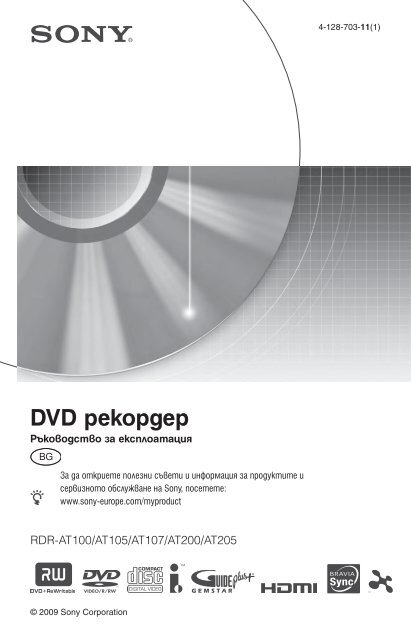Sony RDR-AT105 - RDR-AT105 Istruzioni per l'uso Bulgaro
Sony RDR-AT105 - RDR-AT105 Istruzioni per l'uso Bulgaro
Sony RDR-AT105 - RDR-AT105 Istruzioni per l'uso Bulgaro
You also want an ePaper? Increase the reach of your titles
YUMPU automatically turns print PDFs into web optimized ePapers that Google loves.
4-128-703-11(1)<br />
DVD рекордер<br />
Ръководство за експлоатация<br />
За да откриете полезни съвети и информация за продуктите и<br />
сервизното обслужване на <strong>Sony</strong>, посетете:<br />
www.sony-europe.com/myproduct<br />
<strong>RDR</strong>-AT100/<strong>AT105</strong>/AT107/AT200/AT205<br />
© 2009 <strong>Sony</strong> Corporation
ПРЕДУПРЕЖДЕНИЕ<br />
За да предотвратите пожар или<br />
късо съединение, не излагайте<br />
устройството на дъжд или влага.<br />
За да избегнете токов удар, не<br />
отваряйте кутията. За сервиз се<br />
обръщайте само към квалифициран<br />
персонал.<br />
Кабелът на захранването трябва да<br />
се сменя единствено в квалифициран<br />
сервиз. Не излагайте батерията на<br />
прекомерна горещина - например на<br />
пряка слънчева светлина, огън и др.<br />
Това устройство се класифицира<br />
като продукт CLASS 1 LASER.<br />
Обозначението CLASS 1 LASER<br />
PRODUCT се намира на задната<br />
страна на устройството.<br />
ВНИМАНИЕ<br />
Използването на оптически<br />
инструменти с този продукт увеличава<br />
опасността от нараняване<br />
на очите. Тъй като лазерният лъч,<br />
използван в този DVD рекордер, е<br />
вреден за очите, не се опитвайте да<br />
разглобявате кутията. За сервизно<br />
обслужване се обръщайте единствено<br />
към квалифициран персонал.<br />
Този етикет се намира върху кутията<br />
за лазера във вътрешността на<br />
устройството.<br />
Предпазни мерки<br />
Това устройство работи при<br />
напрежение 220 – 240V AC,<br />
50/60 Hz. Проверете дали<br />
работното напрежение на<br />
устройството отговаря на<br />
местното захранване.<br />
За да предотвратите пожар<br />
или късо съединение, не поставяйте<br />
върху устройството<br />
предмети, пълни с течност,<br />
като например вази.<br />
Инсталирайте системата<br />
така, че захранващият кабел<br />
да може да бъде изключен от<br />
контакта незабавно в случай<br />
на повреда.<br />
Само за модели <strong>RDR</strong>-<strong>AT105</strong>/<br />
AT107/AT205<br />
GUIDE Plus+ и G-LINK са (1)<br />
запазени търговски марки или<br />
търговски марки на, (2) произведени<br />
по лиценз на; и (3)<br />
обект на различни международни<br />
патенти и патентни<br />
заявления, притежавани от<br />
или лицензирани на Gemstar-<br />
ТV Guide International Inc. и/<br />
или на нейните клонове.<br />
GEMSTAR-TV GUIDE<br />
INTERNATIONAL, INC. И/<br />
ИЛИ НЕЙНИТЕ КЛОНО-<br />
ВЕ НЕ НОСЯТ НИКАКВА<br />
ОТГОВОРНОСТ ЗА ТОЧ-<br />
НОСТТА НА ИНФОРМА-<br />
ЦИЯТА ЗА ПРОГРАМНИЯ<br />
ГРАФИК, ПРЕДОСТАВЕНА<br />
ОТ СИСТЕМАТА GUIDE<br />
PLUS+. В НИКАКЪВ СЛУ-<br />
ЧАЙ GEMSTAR-TV GUIDE<br />
INTERNATIONAL, INC. И/<br />
ИЛИ НЕЙНИТЕ КЛОНОВЕ<br />
НЕ СА ОТГОВОРНИ ЗА<br />
ПРОПУСНАТИ ПОЛЗИ,<br />
ЗАГУБИ ИЛИ НЕПРЕКИ,<br />
ИЗВЪНРЕДНИ ЩЕТИ<br />
ИЛИ ЩЕТИ В РЕЗУЛТАТ<br />
НА ПРЕДОСТАВЯНЕТО<br />
ИЛИ ИЗПОЛЗВАНЕТО НА<br />
ИНФОРМАЦИЯ, ОБО-<br />
РУДВАНЕ ИЛИ УСЛУГИ,<br />
СВЪРЗАНИ СЪС СИСТЕМА-<br />
ТА GUIDE PLUS+.<br />
Изхвърляне на стари<br />
електрически и електронни<br />
уреди (Приложимо за страните<br />
от Европейския съюз<br />
и други европейски страни<br />
с разделителна система за<br />
отпадъци)<br />
Този символ на устройството<br />
или на опаковката му<br />
показва, че този продукт не<br />
трябва да се третира като<br />
домашен отпадък. Вместо<br />
това, той трябва да бъде<br />
предаден в съответните<br />
пунктове за рециклиране на<br />
електрически и електронни<br />
уреди. Изхвърляйки го на<br />
правилното място, вие предотвратявате<br />
потенциални<br />
негативни последици за околната<br />
среда и човешкото здраве,<br />
които могат да се случат<br />
при неправилно изхвърляне на<br />
продукта. Рециклирането на<br />
материалите ще помогне за<br />
запазването на природните<br />
ресурси. За по-подробна информация<br />
относно рециклирането<br />
на този продукт, моля,<br />
свържете се с общината,<br />
службата по чистота или<br />
с магазина, от който сте<br />
закупили продукта.<br />
2
Изхвърляне на използвани<br />
батерии (Приложимо за<br />
страните от Европейския<br />
съюз и други европейски<br />
страни, използващи<br />
система за разделително<br />
събиране на отпадъци)<br />
Този символ на батериите или на<br />
тяхната опаковка показва, че този<br />
продукт не трябва да се третира<br />
като домашен отпадък.<br />
Изхвърляйки този продукт на<br />
правилното място, вие предотвратявате<br />
потенциални негативни<br />
последици за околната среда и<br />
човешкото здраве, които могат да<br />
се случат при неправилното изхвърляне<br />
на продукта. Рециклирането на<br />
материалите ще помогне за запазването<br />
на естествените ресурси. Ако<br />
е наложително продуктът да бъде<br />
постоянно свързан с батерията<br />
поради наличие на определени мерки<br />
за безопасност или интегритет<br />
на данните, то е необходимо<br />
батерията да бъде сваляна само в<br />
квалифициран сервиз. За да се уверите,<br />
че батерията ще бъде правилно<br />
изхвърлена, в края на живота на<br />
устройството предайте продукта<br />
в правилния събирателен пункт<br />
за рециклиране на електрическо и<br />
електронно оборудване.<br />
Относно всички други батерии,<br />
моля, прегледайте частта относно<br />
безопасното сваляне на батериите<br />
от продукта. Предайте продукта<br />
в правилния събирателен пункт за<br />
рециклиране на батерии.<br />
За по-подробна информация относно<br />
рециклирането на този продукт,<br />
моля, свържете се с местния градски<br />
офис, службата за изхвърляне на<br />
отпадъци или с магазина, от който<br />
сте закупили продукта.<br />
Производителят на<br />
този продукт е <strong>Sony</strong><br />
Corporation, 1-7-1 Konan<br />
Minato-ku Tokyo, 108-0075<br />
Japan. Оторизираният<br />
представител за<br />
EMC (ElectroMagnetic<br />
Compatibility - електромагнитна<br />
съвместимост) и<br />
безопасност на продуктите<br />
е <strong>Sony</strong> Deutschland<br />
GmbH, Hedelfinger Strasse 61,<br />
70327 Stuttgart, Germany.<br />
За въпроси относно<br />
сервизното обслужване или<br />
гаранцията се обръщайте<br />
към адресите, посочени в<br />
съответните сервизни или<br />
гаранционни документи.<br />
Предпазни мерки<br />
Този продукт е тестван и отговаря<br />
на изискванията на ЕМС директивата<br />
за използване на кабели, по-къси<br />
от 3 метра.<br />
Безопасност<br />
Ако твърд предмет или течност<br />
попадне в кутията, изключете системата<br />
от контакта и проверете<br />
устройството при квалифициран<br />
персонал преди повторна работа.<br />
Твърд диск<br />
Твърдият диск на устройството<br />
притежава висока плътност,<br />
която ви позволява да правите<br />
дълги записи и бързо да получавате<br />
достъп до записаните данни.<br />
Въпреки това данните лесно могат<br />
да се повредят вследствие на удар,<br />
вибрация или събиране на прах, и<br />
трябва да бъдат пазени далече от<br />
силни магнити. За да избегнете<br />
загубата на важни данни, следвайте<br />
следните предпазни мерки.<br />
• Не излагайте рекордера на силни<br />
удари.<br />
• Не поставяйте рекордера на<br />
места, изложени на механични<br />
вибрации или на нестабилни<br />
повърхности.<br />
• Не поставяйте рекордера върху<br />
горещи повърхности, като например<br />
видеорекордер или усилвател<br />
(приемник).<br />
• Не използвайте рекордера на места,<br />
подложени на крайни промени<br />
в температурата (промяната на<br />
температурата трябва да бъде с<br />
по-малко от 10 °C в час).<br />
• Не местете рекордера с включен<br />
захранващ кабел.<br />
• Не изключвайте захранващия<br />
кабел, докато устройството е<br />
включено.<br />
• Когато изключвате захранващия<br />
кабел, първо изключете<br />
устройството и се уверете, че<br />
твърдият диск не работи (часовникът<br />
е изведен на дисплея на<br />
предния панел за поне 30 секунди<br />
и всички операции по запис или<br />
редактиране са спрени).<br />
• Не местете рекордера поне 1<br />
минута, след като сте изключили<br />
захранващия кабел.<br />
• Не се опитвайте сами да сменяте<br />
или ъпгрейдвате твърдия диск,<br />
тъй като това може да причини<br />
неизправност.<br />
Ако твърдият диск се повреди, не<br />
можете да възстановите загубените<br />
данни. Твърдият диск пази<br />
данните само временно.<br />
, продължава<br />
3
Поправка на твърдия диск<br />
• Съдържанието на записа на твърдия<br />
диск може да бъде проверено<br />
в случай на поправка или проверка<br />
при повреда или модификация. Въпреки<br />
това, съдържанието няма<br />
да бъде подсигурено или запазено<br />
от <strong>Sony</strong>.<br />
• Ако твърдият диск трябва да<br />
бъде форматиран или сменен,<br />
това ще бъде извършено по усмотрение<br />
на <strong>Sony</strong>. Съдържанието на<br />
твърдия диск ще бъде изтрито,<br />
включително съдържанието,<br />
което нарушава законите за<br />
авторските права.<br />
Източници на захранване<br />
• Рекордерът не е изключен от<br />
източника на променлив ток<br />
(мрежата), докато е свързан с<br />
контакта на стената, дори ако<br />
самото устройство е изключено.<br />
• Ако няма да използвате рекордера<br />
за по-дълъг период от време,<br />
изключете го от контакта. За<br />
да изключите захранващия кабел,<br />
издърпайте щепсела; никога не<br />
дърпайте кабела.<br />
Местоположение<br />
• Поставете рекордера на място<br />
с подходяща вентилация, за да<br />
предотвратите увеличаване на<br />
вътрешната температура.<br />
• Не поставяйте рекордера<br />
върху мека повърхност, например<br />
килим, която може да запуши<br />
вентилационните отвори.<br />
• Не поставяйте рекордера в<br />
затворени пространства, като<br />
лавици или подобни вградени<br />
шкафове.<br />
• Не поставяйте рекордера близо<br />
до топлинни източници или на<br />
места, изложени на пряка слънчева<br />
светлина, прах или механични<br />
вибрации.<br />
• Не инсталирайте устройството<br />
в наклонена позиция. То е<br />
проектирано да работи само в<br />
хоризонтална позиция.<br />
• Пазете устройството и<br />
дисковете далече от оборудване<br />
със силни магнитни полета, като<br />
микровълнови печки или големи<br />
тонколони.<br />
• Не поставяйте тежки предмети<br />
върху рекордера.<br />
Запис<br />
Преди истинския запис извършвайте<br />
пробен запис.<br />
Компенсация при загуба на<br />
записи<br />
<strong>Sony</strong> не е отговорна и няма да<br />
компенсира каквато и да е загуба на<br />
записи или подобни загуби, включително<br />
тогава, когато записите<br />
не са направени поради повреда в<br />
рекордера или когато съдържанието<br />
на записа е загубено или увредено в<br />
резултат на повреда в рекордера<br />
или при поправката му. <strong>Sony</strong> няма<br />
да върне, възстанови или копира<br />
записаното съдържание при никакви<br />
обстоятелства.<br />
Авторски права<br />
• Възможно е телевизионните<br />
програми, филмите, видео<br />
записите, дисковете и други<br />
материали да бъдат защитени<br />
от авторски права. Нелицензиран<br />
запис на такива материали може<br />
да противоречи на закона за<br />
авторското право. Също така,<br />
възможно е използването на този<br />
рекордер с кабелна телевизия да<br />
изисква разрешението на кабелния<br />
оператор и/или собственика на<br />
програмата.<br />
• Този продукт включва технология<br />
за защита на авторското<br />
право, защитена с US патенти<br />
и други права на интелектуална<br />
собственост. Използването на<br />
тази технология за защита на<br />
авторското право трябва да<br />
бъде разрешена от Macrovision и<br />
е предназначена единствено за домашно<br />
видео или друго ограничено<br />
ползване, освен ако не е разрешено<br />
друго от Macrovision. Повторното<br />
сглобяване или разглобяване са<br />
забранени.<br />
• Този продукт използва шрифтове<br />
FontAvenue®, по лиценз на корпорация<br />
NEC.<br />
FontAvenue е запазена търговска<br />
марка на корпорация NEC.<br />
• “ “ и x-Application са търговски<br />
марки на <strong>Sony</strong> Corporation.<br />
• ВСЯКА УПОТРЕБА НА ТОЗИ<br />
ПРОУКТ ИЗВЪН ТАЗИ ЗА ЛИЧ-<br />
НО ПОЛЗВАНЕ И ПО НАЧИН,<br />
КОЙТО НЕ СЪВПАДА С МPEG-<br />
2 СТАНДАРТИТЕ ЗА КОДИРАНЕ<br />
НА ВИДЕО ИНФОРМАЦИЯ<br />
НА НОСИТЕЛИ СЕ ЗАБРАНЯ-<br />
ВА ИЗРИЧНО В СЛУЧАЙ НА<br />
ЛИПСА НА ЛИЦЕНЗ И НА<br />
ПАТЕНТИ ЗА MPEG-2 ПАТЕНТ-<br />
НО ПОТФОЛИО, НАЛИЧНИ<br />
ОТ MPEG LA, L..C., 250 STEELE<br />
STREET, SUITE 300, DENVER,<br />
COLORADO 80206.<br />
4
Функция за защита на<br />
записа<br />
Тъй като рекордерът притежава<br />
функция за защита на записа, възможно<br />
е приеманите през външен тунер<br />
(не е приложен в комплекта) програми<br />
да съдържат сигнали за защита<br />
на авторското право (функция за<br />
защита на записа) и като такава, в<br />
зависимост от сигнала е възможно<br />
сигналът да не бъде записан.<br />
ВАЖНА ЗАБЕЛЕЖКА<br />
Внимание: Този рекордер е в състояние<br />
да поддържа неподвижен<br />
видео образ или снимка на екрана<br />
на вашия телевизор безкрайно<br />
дълго време. Ако оставите<br />
неподвижен видео образ на телевизионния<br />
екран за продължителен<br />
период от време, рискувате<br />
да повредите екрана. Особено<br />
чувствителни са телевизорите<br />
с плазмени екрани и прожекционните<br />
телевизори.<br />
Ако имате проблеми или<br />
въпроси, отнасящи се до вашия<br />
рекордер, моля, свържете се с<br />
най-близкия сервиз на <strong>Sony</strong>.<br />
Информация за това<br />
ръководство<br />
Проверете името на<br />
вашия модел<br />
Инструкциите в това<br />
ръководство се отнасят за 5<br />
модела: <strong>RDR</strong> AT100, <strong>RDR</strong>-<strong>AT105</strong>,<br />
<strong>RDR</strong>-AT107, <strong>RDR</strong>-AT200 и <strong>RDR</strong>-<br />
205. Проверете името на вашия<br />
модел, като погледнете предния<br />
панел на рекордера.<br />
• В това ръководство вътрешният<br />
твърд диск е описан като<br />
“HDD” и терминът “диск”<br />
се отнася за HDD, DVD или<br />
CD дискове, освен ако не е<br />
отбелязано друго в текста или<br />
илюстрацията.<br />
• Иконки като , описани в<br />
горната част на всяко пояснение,<br />
посочват какъв вид носител<br />
може да бъде използван с функцията,<br />
която е обяснена. За повече<br />
подробности вижте “Дискове<br />
за запис и възпроизвеждане” на<br />
стр. 143.<br />
• Инструкциите в това ръководство<br />
описват контролните<br />
бутони на устройството за<br />
дистанционно управление. Можете<br />
да използвате и контролните<br />
бутони на рекордера, ако имат<br />
същите или подобни имена<br />
като тези на устройството за<br />
дистанционно управление.<br />
• Възможно е илюстрациите на<br />
дисплея на екрана, използвани<br />
в това ръководство, да не<br />
съвпадат с графиките, изведени<br />
на телевизионния екран.<br />
• Модели <strong>RDR</strong>-АТ105/АТ107/АТ205<br />
се използват за илюстриране.<br />
• Поясненията в това ръководство,<br />
които се отнасят до<br />
DVD дисковете, са за дисковете,<br />
записани с този рекордер. Те не се<br />
отнасят до DVD дискове, записани<br />
с други рекордери и възпроизведени<br />
с това устройство.<br />
5
Съдържание<br />
ПРЕДУПРЕЖДЕНИЕ ............................................................................................................... 2<br />
Предпазни мерки .................................................................................................................... 3<br />
Упътване за видовете дискове ..........................................................................................10<br />
Връзки и настройки ..................................................................................................15<br />
Свързване на рекордера ......................................................................................................15<br />
Стъпка 1: Свързване на кабела на антената и устройството за управление на<br />
Set Top Box приемника ...................................................................................................15<br />
А: Свързване към цифров приемник (само за модели<br />
<strong>RDR</strong>-<strong>AT105</strong>/AT107/AT205) .........................................................................................16<br />
B: Свързване само на кабела (без приемник) ...........................................................17<br />
Стъпка 2: Свързване на видео кабели/HDMI кабел ........................................................18<br />
SMARTLINK функции (само за свързване SCART) ....................................................20<br />
HDMI функции за управление за ‘BRAVIA’ Theatre Sync (само за HDMI<br />
свързване) .................................................................................................................. 20<br />
Стъпка 3: Свързване на аудио кабели/HDMI кабел ...................................................... 21<br />
Стъпка 4: Свързване на захранващия кабел .................................................................. 22<br />
Стъпка 5: Подготовка на устройството за дистанционно управление ............... 23<br />
Управление на телевизора с устройството за дистанционно управление ....23<br />
Ако притежавате <strong>Sony</strong> DVD плейър или повече от един <strong>Sony</strong> DVD рекордер ..24<br />
Промяна на програмните позиции на рекордера с помощта на устройството<br />
за дистанционно управление .................................................................................24<br />
Стъпка 6: Лесна настройка ............................................................................................... 25<br />
Настройка на системата GUIDE Plus+ ®<br />
(само за модели <strong>RDR</strong>-<strong>AT105</strong>/AT107/AT205) ............................................................... 26<br />
Свързване на видеорекордер или подобно устройство .............................................. 29<br />
Свързване към жака LINE 1/DECODER ......................................................................29<br />
Свързване към LINE 2 IN жаковете на предния панел .............................................30<br />
Свързване на външен декодер ........................................................................................... 32<br />
Свързване на декодер .....................................................................................................32<br />
Настройка на програмните позиции на външен декодер<br />
(PAY-TV/Canal Plus аналогов декодер) ....................................................................... 33<br />
Седем основни операции – Опознаване на вашия DVD рекордер<br />
1. Зареждане на диск ............................................................................................................ 34<br />
2. Запис на програма ............................................................................................................ 35<br />
Проверка на състоянието на диска по време на запис .......................................36<br />
3. Възпроизвеждане на записана програма (Title List) ................................................. 37<br />
Извеждане на възпроизведеното време и информация за възпроизвеждането ... 39<br />
4. Промяна на името на записана програма .................................................................. 40<br />
5. Озаглавяване и защита на диск ....................................................................................41<br />
Озаглавяване на диск ....................................................................................................41<br />
Защита на диск ..............................................................................................................42<br />
6. Възпроизвеждане на диск на друго DVD оборудване (финализиране) .................. 43<br />
Дефинализиране на диск ...............................................................................................44<br />
7. Преформатиране на диск ............................................................................................... 45<br />
6
GUIDE Plus+ (само за модели <strong>RDR</strong>-<strong>AT105</strong>/AT107/AT205) ......................................47<br />
Представяне на системата GUIDE Plus+ ..................................................................... 47<br />
Преглед на информация за вашата любима телевизионна програма (My TV) ...... 49<br />
Извършване на промени в системата GUIDE Plus+ ................................................... 50<br />
Търсене на обслужващ канал за GUIDE Plus+ ..........................................................50<br />
Ръчно сменяне на обслужващия канал за GUIDE Plus+ ...........................................0<br />
Промяна на програмните позиции .............................................................................51<br />
Дезактивиране на програмните позиции ................................................................51<br />
Запис ............................................................................................................................52<br />
Запис с таймера (GUIDE Plus+/Manual/Easy Timer)<br />
(само за модели <strong>RDR</strong>-<strong>AT105</strong>/AT107/AT205) ............................................................... 52<br />
Запис с един бутон (GUIDE Plus+) ...............................................................................52<br />
Ръчна настройка на таймера (Schedule)..................................................................54<br />
Използване на функцията Easy Timer .........................................................................56<br />
Използване на функцията Quick Timer ........................................................................56<br />
Запис на стерео и двуезични програми .....................................................................57<br />
Създаване на глави в дадено заглавие .......................................................................57<br />
Запис с таймер (за модели <strong>RDR</strong>-АТ100/АТ200) .............................................................. 58<br />
Използване на функцията Quick Timer ........................................................................60<br />
Запис на стерео и двуезични програми .....................................................................60<br />
Създаване на глави в дадено заглавие .......................................................................60<br />
Проверка/промяна/отменяне на настройките на таймера (Schedule)<br />
(само за модели <strong>RDR</strong>-<strong>AT105</strong>/AT107/AT205) ............................................................... 60<br />
Проверка/промяна на настройките на таймера .....................................................60<br />
Отмяна на настройките на таймера .......................................................................61<br />
Проверка/промяна/отменяне на настройките на таймера (Timer List) (само за<br />
модели <strong>RDR</strong>-AT100/AT200) ............................................................................................ 62<br />
Запис от свързано оборудване.......................................................................................... 63<br />
Запис от свързано обордване без таймер ...............................................................63<br />
Запси от свързано оборудване с таймер (Synchro Rec.)<br />
(само за модели <strong>RDR</strong>-AT100/AT200) ......................................................................64<br />
Възпроизвеждане .......................................................................................................65<br />
Възпроизвеждане ................................................................................................................. .65<br />
Опции за възпроизвеждане ............................................................................................67<br />
Неколкократно възпроизвеждане на избран участък от записа (A-B Repeat) .69<br />
Неколкократно възпроизвеждане (Repeat) ................................................................60<br />
Създаване на ваша собствена програма (Programme)..........................................70<br />
Възпроизвеждане на DivX видео файлове .........................................................................71<br />
Свързване на USB устройство ...................................................................................71<br />
Възпроизвеждане на DivX видео файлове ................................................................... 1<br />
Функции за възпроизвеждане. ............................................................................................ 72<br />
Спиране на телевизионно излъчване на пауза (TV Pause/Pause Live TV) ................ 72<br />
Възпроизвеждане от началото на програмата, която записвате (Chase Play) .. 73<br />
Възпроизвеждане на предишен запис, докато правите друг<br />
(Simultaneous Rec and Play).......................................................................................... 73<br />
Търсене по време/заглавие/глава/запис и др. ................................................................ 74<br />
, продължава<br />
7
Изтриване и редактиране .......................................................................................75<br />
Преди редактиране ..............................................................................................................75<br />
Изтриване и редактиране на заглавие ........................................................................... 76<br />
Изтриване на няколко заглавия (Multi-Mode) ...........................................................76<br />
Изтриване на част от заглавие (А-В Erase) ...........................................................77<br />
Разделяне на заглавие (Divide) .....................................................................................77<br />
Изтриване и редактиране на глава ................................................................................. 78<br />
Разделяне на глава (Divide)............................................................................................79<br />
Изтриване на глава (Erase) ..........................................................................................79<br />
Комбиниране на няколко глави (Combine)...................................................................79<br />
Създаване и редактиране на плейлист .......................................................................... 80<br />
Преместване на плейлист заглавие (Move) ............................................................80<br />
Комбиниране на няколко плейлист заглавия (Combine) .........................................80<br />
Разделяне на плейлист заглавие (Divide) ..................................................................80<br />
Преместване на глава (Move)......................................................................................81<br />
Презапис (HDD y DVD) .........................................................................................82<br />
Преди презапис ...................................................................................................................... 82<br />
HDD/DVD презапис ..........................................................................................................83<br />
Презапис чрез използване на списък ..........................................................................83<br />
Създаване на резервен диск (DVD Backup) ...............................................................86<br />
Презапис на харддиск на видеокамера ................................................................... 87<br />
Преди презапис на харддиска на видеокамера .........................................................87<br />
Подготовка на харддиска за презапис. ......................................................................88<br />
Презапис на харддиска на видеокамера с едно докосване<br />
(ONE-TOUCH DUB) ....................................................................................................89<br />
Презапис от харддиска на видеокамера с използване на дисплея (HDD-Cam<br />
Dubbing) .......................................................................................................................89<br />
Презапис от DV видеокамера .................................................................................91<br />
Преди презапис от DV видеокамера ...........................................................................91<br />
Подготовка за презапис от DV видеокамера ...........................................................91<br />
Презапис на цяла касета в DV формат (DV One Touch Dubbing) ........................93<br />
Презапис на избрани сцени (Ръчен презапис) ..........................................................3<br />
Възпроизвеждане от DV видеокамера ........................................................................94<br />
Джубокс .......................................................................................................................95<br />
Относно джубокс ............................................................................................................95<br />
Подготовка за използване на джубокс .......................................................................95<br />
Свързване с USB устройство ......................................................................................95<br />
Копиране на записи и албуми (USB t HDD) ............................................................95<br />
Копиране на аудио записи (DISC t HDD) .................................................................96<br />
Копиране на записи или албуми на харддиска (HDD y HDD)……………………96<br />
Възпроизвеждане на аудио записи посредством джубокс/USB<br />
устройство ...............................................................................................................97<br />
Добавяне на аудио заглавия към плейлиста (само за харддиска) ........................98<br />
Опции за възпроизвеждане ............................................................................................98<br />
Неколкократно възпроизвеждане (Repeat) ................................................................98<br />
Създаване на собствена програма (Programme)<br />
(само за USB устройство) ....................................................................................99<br />
Управление на аудио записи от джубокс (само за харддиск) ................................100<br />
8
Фото албум ..............................................................................................................101<br />
Относно функцията “Photo Album”................................................................................ 101<br />
Подготовка за използване на функция “Photo Album” .............................................101<br />
Свързване на USB устройство ...................................................................................101<br />
Копиране на JPEG изображения на харддиска (DISC/USB t HDD) ....................102<br />
Копиране на всички JPEG файлове с изображения от свързано<br />
USB устройство (USB t DVD-RW/DVD-R) .......................................................102<br />
Копиране на JPEG изображения или албуми на харддиска (HDD y HDD) ........103<br />
Копиране на JPEG албуми на диск (HDD t DVD-RW/DVD-R) ...............................103<br />
Копиране на JPEG изображения на диск (HDD t DVD-RW/DVD-R) ....................104<br />
Използване на списък “Photo Album” ............................................................................... 105<br />
Изреждане на кадри ........................................................................................................107<br />
Създаване на слайдшоу (изреждане на кадри) с любимата Ви музика и<br />
графични ефекти (x-Pict Story) (само за харддиск).. ........................................... 108<br />
Управление на JPEG файлове с изображения на харддиска ...................................... 110<br />
Отпечатване на JPEG файлове с изображения ..........................................................111<br />
Настройки и регулации ........................................................................................... 113<br />
Регулиране на качеството на изображение .................................................................113<br />
Използване на менюта за настройка ............................................................................ 116<br />
Настройки на диска (Disc Setup) ..................................................................................... 116<br />
Настройки на рекордера (Basic) ......................................................................................117<br />
Приемане от антената и настройки за езика (Tuner) ............................................ 119<br />
Видео настройки (Video In/Out) .......................................................................................122<br />
Аудио настройки (Audio In) ................................................................................................ 23<br />
Audio настройки за извеждане (Audio Out) ....................................................................124<br />
Езикови настройки (Language) .........................................................................................126<br />
Настройки на записа (Recording) ....................................................................................127<br />
Настройки по възпроизвеждането (Playback) ............................................................... 28<br />
HDMI настройки (HDMI Output) .........................................................................................130<br />
Други настройки (Options).................................................................................................132<br />
Други настройки (Options 2) .............................................................................................133<br />
Допълнителна информация ................................................................................... 134<br />
Отстраняване на проблеми ..............................................................................................134<br />
Нулиране на рекордера ......................................................................................................142<br />
Дискове за запис и възпроизвеждане .............................................................................143<br />
Дискове за възпроизвеждане ............................................................................................. 45<br />
Относно режим на запис/презапис .................................................................................147<br />
Списък с езикове кодове ...................................................................................................151<br />
Код на държава/регион .......................................................................................................151<br />
Забележки относно този рекордер .................................................................................152<br />
Забележки относно MP3 аудио записи, JPEG файлове с изображения и DivX Video<br />
файлове ...........................................................................................................................153<br />
Спецификации ......................................................................................................................155<br />
Азбучен указател ................................................................................................................157<br />
, продължава<br />
9
Упътване за частите и бутоните<br />
За повече информация вижте страниците в скоби.<br />
Устройство за дистанционно управление<br />
<strong>RDR</strong>-<strong>AT105</strong>/AT107/AT205<br />
<strong>RDR</strong>-AT100/AT200<br />
1 2 3<br />
4 5 6<br />
7 8 9<br />
0<br />
1 2 3<br />
4 5 6<br />
7 8 9<br />
0<br />
1 HDD (35)<br />
Записва и възпроизвежда заглавия от<br />
харддиска.<br />
DVD (34)<br />
Записва и възпроизвежда заглавия от DVD.<br />
2 Бутон =/1 (включване/готовност) (25)<br />
Включва или изключва рекордера.<br />
3 Z open/close (34)<br />
Отваря или затваря шейната на диска.<br />
4 PROGRAM +/- бутони (35)<br />
Бутон + има сензорна точка.*<br />
5 Бутони с цифри (74)<br />
Бутон с номер 5 има сензорна точка.*<br />
6 Бутон INPUT (input select) (63)<br />
Избира входящия източник.<br />
7 Бутон AUDIO (67)<br />
Бутонът AUDIO има осезаема точка*.<br />
8 Бутон CLEAR (40, 69, 70)<br />
9 Бутон TV/DVD (28)<br />
Сменя TV режим с DVD режим и обратно.<br />
q; Бутон SUBTITLE (67)<br />
Избира език на субтитрите.<br />
Зелен (само за модели <strong>RDR</strong>-<strong>AT105</strong>/AT107/<br />
AT205). (47)<br />
10
qa Бутон ANGLE (67, 107)<br />
Променя ъглите или завъртаизображението<br />
по време на слайдшоу.<br />
Жълт (само за модели <strong>RDR</strong>-<strong>AT105</strong>/AT107/<br />
AT205). (47)<br />
qs Червен (само за модели <strong>RDR</strong>-<strong>AT105</strong>/<br />
AT107/AT205). (47)<br />
qd PLAY MODE (69, 74)<br />
Син (само за модели <strong>RDR</strong>-<strong>AT105</strong>/AT107/<br />
AT205). (47)<br />
qf GUIDE (само за модели <strong>RDR</strong>-<strong>AT105</strong>/AT107/<br />
AT205). (47)<br />
Извежда системен екран за GUIE Plus-+®.<br />
TIMER (само за модели <strong>RDR</strong>-AT100/AT200)<br />
(58)<br />
qg Бутон SYSTEM MENU (113)<br />
Бутон TITLE LIST (37, 65, 76)<br />
Бутон TOP MENU (65)<br />
qh Бутон INFO (информация) (само за модели<br />
<strong>RDR</strong>-<strong>AT105</strong>/AT107/AT205). (48)<br />
Извежда програмна информация.<br />
qj Бутон MENU (65)<br />
Извежда менюто на диска.<br />
qk Бутон (предишен)/(следващ)<br />
(67, 98)<br />
PAGE +/- (само за модели <strong>RDR</strong>-<strong>AT105</strong>/<br />
AT107/AT205) (48)<br />
Променя програмния списък по страници.<br />
ws Бутони (повторение)/(единично<br />
превъртане напред) (67)<br />
DAY +/- (само за модели <strong>RDR</strong>-<strong>AT105</strong>/AT107/<br />
AT205) (48)<br />
Променя програмния списък по дни.<br />
ws Бутон H (възпроизвеждане)(65, 107)<br />
Бутон X (пауза) (35, 67, 98, 107)<br />
Бутон x (стоп) (65, 97, 107)<br />
Бутонът H има осезаема точка.*<br />
wd Бутон TV PAUSE (72)<br />
wf Бутон z REC (35)<br />
Бутон x REC STOP (35)<br />
Бутон HDD/DVD DUB (83)<br />
Започва презапис на възпроизвеждащото се<br />
в момента заглавие или отменя презаписа.<br />
Бутон REC MODE (35)<br />
Избира режим на запис.<br />
wg Бутон TV =/1 (TV включване/готовност)<br />
(23)<br />
Бутон ТV (избор на входящ източник)<br />
(23)<br />
Бутони 2 (сила на звука) +/- (23)<br />
Бутони TV PROG (TV програми) +/- (23)<br />
Бутонът + има осезаема точка.<br />
wh Бутон ZOOM (само за модели <strong>RDR</strong>-AT100/<br />
AT200) (107)<br />
Увеличава изображение по време на слайдшоу.<br />
* Използвайте осезаемата точка за ориентир при<br />
работа с рекордера.<br />
, продължава<br />
11
Преден панел<br />
1 Бутон =/1 (включване/готовност) (25)<br />
Включва или изключва рекордера.<br />
2 (сензор за дистанционното управление)<br />
(23)<br />
3 Шейна за диска (34)<br />
4 Дисплей на предния панел (13)<br />
5 Бутон Z (отваряне/затваряне) (34)<br />
Отваря или затваря шейната на диска.<br />
6 Бутон N (възпроизвеждане) (65, 107)<br />
Бутон N има осезаема точка,*<br />
7 Бутон x (стоп) (65, 97, 107)<br />
8 Бутон HDD<br />
Записва и възпроизвежда заглавия на<br />
харддиска. Когато изберете HDD, светва<br />
индикатор HDD.<br />
Бутон DVD<br />
Записва и възпроизвежда заглавия на DVD.<br />
Когато изберете DVD, светва индикатор<br />
DVD.<br />
9 PROGRAM +/- бутони (35)<br />
Бутон + има сензорна точка.*<br />
0 Бутон INPUT (input select) (63)<br />
Избира входящия източник.<br />
qa Бутон x REC STOP (35)<br />
qs Бутон z REC (35)<br />
qd LINE 2 IN (S VIDEO/VIDEO/L (MONO) AUDIO<br />
R) жакове (30)<br />
Свържете видеорекордер или подобно<br />
устройство посредством тези жакове.<br />
qf ONE-TOUCH DUB (89, 93)<br />
Започва презапис от свързана цифрова<br />
видеокамера.<br />
qg Жак DV IN (91)<br />
Свържете DV видеокамера към този жак.<br />
qh USB жак (тип А) (95, 101)<br />
Свържете USB устройство към този жак.<br />
qj PictBridge USB жак (тип В) (111)<br />
Свържете PictBridge съвместим принтер<br />
към този жак.<br />
* Използвайте осезаемата точка за ориентир<br />
при работа с рекордера.<br />
За да заключите рекордера<br />
(Защита за деца)<br />
Можете да заключите всички бутони на<br />
рекордера, за да предпазите всички настройки<br />
от отмяна по грешка.<br />
Когат рекордерът е изключен , задръжте<br />
бутон x (стоп) на рекордера натиснат<br />
докато на дисплея на предния панел се появи<br />
“LOCKED”. Рекордерът не работи освен за<br />
настройки на време и синхронизиран запис,<br />
когато сте приложили Защита за деца.<br />
За да отключите рекордера , задръжте<br />
натиснат бутон x (стоп) на рекордера,<br />
докато на дисплея на предния панел се появи<br />
“UNLOCKED”.<br />
12
Дисплей на предния панел<br />
1 Индикатор за синхронизиран запис<br />
(SYNCHRO REC) (само за модели <strong>RDR</strong>-<br />
AT100/AT200)<br />
Светва, когато рекордерът е в режим на<br />
готовност или когато е в режим синхронизиран<br />
запис.<br />
2 Извежда следното:<br />
• време на възпроизвеждане.<br />
• настояща глава/запис/номер на индекс.<br />
• време на запис/режим на запис.<br />
• часовник<br />
• програмна позиция<br />
• ЕPG индикация (само за модели <strong>RDR</strong>-<br />
<strong>AT105</strong>/AT107/AT205) (47)<br />
•“EPG” се появява, когато получавате<br />
GUIDE Plus+ данни.<br />
• Индикация TV Direct Rec (35)<br />
“TV” се извежда на мястото на последните<br />
2 цифри вдясно.<br />
3 Индикатор NTSC (118, 123)<br />
Светва, когато е избрана NTSC цветова<br />
система.<br />
4 VPS/PDC индикатор (55, 59)<br />
Светва, когато функция VPS/PDC е<br />
активирана.<br />
5 Таймер индикатор (52, 59)<br />
Светва, когато е зададен запис с таймера.<br />
6 Вид на диска<br />
Светва, когато заредите възможни за<br />
запис DVD-R или DVD-RW.<br />
7 Индикатор за Command Mode (132)<br />
Извежда режим на командване на дистанционното.<br />
Когато Command Mode на рекордера<br />
е в позиция „3 (по подразбиране)”, или<br />
“1” или “2”не се появява.<br />
8 Статус на записа<br />
9 Индикатор за презапис<br />
0 Индикатор за възпроизвеждане<br />
, продължава<br />
13
Заден панел<br />
1 AERIAL IN/OUT жакове (15)<br />
2 LINE 2 OUT (R-AUDIO-L/VIDEO) жакове<br />
(18, 21)<br />
3 LINE 1/DECODER жак (29)<br />
4 G-LINK жак (само за модели <strong>RDR</strong>-<br />
<strong>AT105</strong>/AT107/AT205) (16)<br />
Свържете контролерът на допълнителния<br />
приемник към този жак.<br />
5 HDMI OUT (high-definition multimedia<br />
interface out) жак (18, 21)<br />
7 DIGITAL OUT (COAXIAL) жак (21)<br />
8 AC IN терминал (22)<br />
9 LINE 3 - TV жак (18)<br />
0 LINE 2 OUT (S VIDEO) жак (18)<br />
qa COMPONENT VIDEO OUT (Y, PB/CB,PR/CR)<br />
жакове (18)<br />
14
Връзки и настройки<br />
Свързване на рекордера<br />
Извършете стъпките от 1 до 6, за да свържете<br />
рекордера и нагласите настройките му. Не<br />
свързвайте захранващия кабел, докато не стигнете<br />
до “Стъпка 4: Свързване на захранващия<br />
кабел” на стр. 22.<br />
b Забележки<br />
• Вижте “Спецификации” (стр. 155) за списък на приложените<br />
аксесоари.<br />
• Свържете здраво кабелите, за да предотвратите<br />
нежелан шум.<br />
• Прочетете инструкциите, приложени към компонентите,<br />
които ще свързвате.<br />
• Не можете да свържете този рекордер към телевизор,<br />
който не разполага със SCART или входен видео жак.<br />
• Уверете се, че преди да започнете свързването сте<br />
изключили захранването на всеки компонент.<br />
Стъпка 1: Свързване на кабела на<br />
антената и устройството за<br />
управление на Set Top Box приемника<br />
Изберете едно от следните свързвания за антена.<br />
НЕ настройвайте “LINE 1 In” в позиция<br />
“Decoder” в настройки “Video In/Out” (стр.<br />
123), когато правите свързване А.<br />
Режим “Standby Mode” е в позиция „Mode 1”<br />
(по подразбиране) в настройки „Basic” и на<br />
телевизора не се появява изображене, когато<br />
рекордерът е в режим на готовност.<br />
За да гледате телевизия в режим на готовност,<br />
настройте “Standby Mode” в положение<br />
„Mode 2” в „Стъпка 6: Лесна настройка” (стр.<br />
25) или използвайте сплитер, за да разделите<br />
входящия сигнал от антената между телевизора<br />
и рекордера.<br />
Ако разполагате с<br />
Използвайте<br />
свързване<br />
Цифров рисивър А (стр. 16)<br />
Не разполагате с цифров В (стр. 17)<br />
рисивър<br />
Връзки и настройки<br />
z Съвет<br />
Можете също така да настроите “Standby Mode” в положение<br />
„Mode 2” в натсройки “Basic” (стр. 118).<br />
b Забележки<br />
• Ако антената ви е с плосък кабел, (300-омов двужичен<br />
кабел), използвайте конектор за външна антена (не е<br />
приложен), за да свържете антената към рекордера.<br />
• Ако имате отделни кабели за ЕФИРНИ антени, използвайте<br />
ЕФИРЕН UHF/VHF честотен смесител (не<br />
е приложен), за да свържете антената към рекордера.<br />
• Ако изключите захранващия кабел на рекордера, няма<br />
да можете да виждате сигнала от свързания Set Top<br />
Box приемник.<br />
, продължава<br />
15
А: Свързване на Set Top Box приемник (само за модели <strong>RDR</strong>-<strong>AT105</strong>/<br />
AT107/AT205)<br />
С това свързване можете да запишете която и да е програмна позиция от Set Top Box приемника.<br />
За да гледате кабелни програми, програмната позиция на рекордера трябва да съвпада с тази на<br />
антенния изход на Set Top Box приемника.<br />
Поставете устройството за управление<br />
на Set Top Box приемника в<br />
близост до дистанционния сензор на<br />
Set Top Box приемника.<br />
Стена<br />
Set Top Box<br />
приемник<br />
Устройство<br />
за управление<br />
на Set Top<br />
Box (стр. 17)<br />
ANT IN<br />
TO TV<br />
Антенен кабел<br />
(не е приложен)* 1<br />
SCART кабел* 2<br />
(не е приложен)<br />
към AERIAL IN<br />
към G-LINK<br />
към AERIAL OUT<br />
Антенен кабел (приложен)<br />
Телевизор<br />
DVD рекордер<br />
към антенния вход<br />
: Посока на сигнала<br />
* 1 Ако вашият Set Top Box приемник няма жак за антенен изход, свържете антената към жака ANALOG AERIAL IN на<br />
рекордера.<br />
* 2 Свържете само ако вашият Set Top Box приемник има SCART конектор.<br />
Ако вашият Set Top Box приемник може да извежда RGB сигнали<br />
Този рекордер приема RGB сигнали. Ако Set Top Box приемника може да извежда RGB сигнали<br />
свържете TV SCART конектора към Set Top Box приемника и към LINE 1/DECODER жака и<br />
настройте “LINE 1 IN” в позиция “RGB” в настройки “Video In/Out” (стр. 123). Обърнете се към<br />
инструкциите приложени към Set Top Box приемника.<br />
16
Относно функцията за контрол на Se t Top Box приемника (само за зони с GUIDE Plus+).<br />
Можете да използвате функцията за контрол на Set Top Box приемника със свързване С.<br />
Когато използвате функцията за контрол на Set Top Box приемника:<br />
– Рекордерът контролира Set Top Box приемника посредством приложения контролер.<br />
– Рекордерът контролира програмните позиции на Set Top Box приемника за запис с таймера.<br />
– Можете да използвате устройството за дистанционно управление, за да смените програмните<br />
позиции на Set Top Box приемника, когато Set Top Box приемника и рисивъра са включени.<br />
След като сте извършили свързване С, проверете дали рекордерът контролира правилно Set Top<br />
Box приемника (стр. 26).<br />
B: Свързване само чрез кабел (при липса на Set Top Box приемник)<br />
Използвайте това свързване, ако гледате кабелни програми без Set Top Box приемник. Използвайте<br />
го и ако сте свързали само ефирна антена.<br />
С това свързване можете да запишете която и да е програмна позиция, като я изберете на<br />
рекордера.<br />
Връзки и настройки<br />
Стена<br />
към AERIAL IN<br />
DVD рекордер<br />
към AERIAL OUT<br />
към антенния вход<br />
Телевизор<br />
Антенен кабел (приложен)<br />
: Посока на сигнала<br />
17
Стъпка 2: Свързване на видео кабели/HDMI кабел<br />
Изберете една от следните схеми от A до E, в зависимост от входния жак на вашия телевизор,<br />
проектор или аудио компонент (например AV усилвател (приемник). Това ще ви позволи да<br />
виждате картината.<br />
B<br />
A<br />
Телевизор, проектор или<br />
аудио компонент<br />
Аудио/видео<br />
кабел (не е<br />
включен в<br />
комплекта)<br />
Телевизор<br />
Към LINE 2 OUT<br />
(VIDEO)<br />
(жълт)<br />
SCART кабел (не е<br />
включен в комплекта)<br />
Към t LINE 3 – TV<br />
DVD рекордер<br />
(зелен)<br />
(син)<br />
(червен)<br />
Към LINE 2<br />
OUT (S VIDEO)<br />
Към HDMI OUT<br />
Към COMPONENT<br />
VIDEO OUT<br />
Компонентен<br />
видео кабел<br />
(не е приложен)<br />
S-видео кабел<br />
(не е включен<br />
в комплекта)<br />
HDMI кабел<br />
(не е приложен)<br />
(зелен)<br />
(син)<br />
(червен)<br />
D<br />
C<br />
E<br />
Телевизор, проектор или<br />
аудио компонент<br />
Телевизор, проектор или<br />
аудио компонент<br />
Телевизор, проектор или<br />
аудио компонент<br />
: Посока на сигнала<br />
18
A SCART входен жак<br />
Когато задавате “LINE 3 Out” в положение<br />
“S-Video” или “RGB” в менюто с настройки<br />
“Video In/Out” (стр. 122), използвайте SCART<br />
кабел, който отговаря на избрания сигнал.<br />
B Входен видео жак<br />
Ще можете да гледате изображения със стандартно<br />
качество.<br />
C S VIDEO входен жак<br />
Ще можете да гледате изображения с високо<br />
качество.<br />
D Компонентни входни видео жакове<br />
(Y, PB/CB, PR/CR)<br />
Ще можете да се насладите на точно цветово<br />
възпроизвеждане и висококачествени изображения.<br />
Ако телевизорът ви приема прогресивни<br />
сигнали във формат 525p/625p, използвайте<br />
това свързване и задайте “Progressive” в<br />
положение “Compatible” (съвместим) в менюто<br />
с настройки “Easy Setup” (Лесна настройка)<br />
(стр. 25). След това задайте “Component<br />
Video Out” в положение “Progressive” в менюто<br />
с настройки “Video In/Out”, за да предавате<br />
прогресивни видео сигнали. За подробности<br />
вижте “Component<br />
Video Out” (компонентен видео изход) на стр.<br />
122.<br />
E HDMI входен жак<br />
Използвайте сертифициран HDMI кабел (не е<br />
приложен), за да се насладите на висококачествена<br />
цифрова картина и звук през жака HDMI<br />
OUT.<br />
Когато свържете телевизор <strong>Sony</strong>, съвместим<br />
с HDMI функцията за управление, вижте стр.<br />
20.<br />
За да гледате сигналите от свързания Set Top<br />
Box приемник, когато той е свързан към рекордера<br />
само посредством SCART кабел, включете<br />
рекордера.<br />
Когато свързвате към HDMI жак<br />
Следвайте стъпките, описани по-долу. Неправилното<br />
боравене може да повреди HDMI<br />
жака и конектора.<br />
1 Приближете внимателно HDMI конектора<br />
до HDMI жака на задната страна<br />
на рекордера и проверете формата им.<br />
Внимавайте конекторът да не е обърнат<br />
на обратно или наклонен.<br />
Конекторът е обърнат Не е изправен<br />
на обратно<br />
2 Пъхнете HDMI конектора в HDMI<br />
жака.<br />
Не прегъвайте и не оказвайте натиск<br />
върху HDMI конектора.<br />
b Забележки<br />
• Уверете се, че сте изключили HDMI кабела, когато<br />
местите рекордера.<br />
• Не натискайте твърде силно стеничката на шкафа,<br />
ако поставите рекордера на шкафа със свързан HDMI<br />
кабел. Това може да повреди HDMI жака или HDMI<br />
кабела.<br />
• Не усуквайте HDMI конектора, докато го включвате<br />
или го изключвате от HDMI жака, за да предотвратите<br />
повреда на HDMI жака и конектора.<br />
Когато възпроизвеждате “широкоекранни”<br />
изображения<br />
Някои записани изображения може да не паснат<br />
на екрана на вашия телевизор. За да промените<br />
размера на картината, вижте стр. 128.<br />
Ако свързвате към видеорекордер<br />
Свържете видеорекордера към жака LINE 1/<br />
DECODER на рекордера (стр. 29).<br />
Връзки и настройки<br />
, продължава<br />
19
Забележки<br />
• Не свързвайте повече от един тип видео кабел едновременно<br />
между рекордера и телевизора.<br />
• Не извършвайте свързвания A и E едновременно.<br />
• Когато свържете рекордера към вашия телевизор<br />
посредством SCART жаковете, входният сигнал на<br />
телевизор се задава автоматично на честотата на<br />
рекордера, когато започнете възпроизвеждане. Ако е<br />
необходимо, натиснете бутона TV t на дистанционното,<br />
за да върнете входния сигнал на честотата<br />
на телевизора.<br />
• Ако свържете рекордера към телевизор със<br />
SMARTLINK, задайте “LINE 3 Out” в положение<br />
“Video” в менюто с настройки “Video In/Out”.<br />
• Не можете да свържете жака HDMI OUT (свързване<br />
E) към DVI жакове, които не са HDCP съвместими<br />
(например DVI жакове на компютърни монитори).<br />
• Когато използвате HDMI свързване, не се извеждат<br />
компонентни видео сигнали и RGB сигнали.<br />
* Този DVD рекордер използва технология High-Definition<br />
Multimedia Interface (HDMI - високоразделителен<br />
мултимедиен интерфейс).<br />
HDMI, логото HDMI и High-Definition Multimedia<br />
Interface са търговски марки или запазени търговски<br />
марки на HDMI Licensing LLC.<br />
Относно функциите<br />
SMARTLINK (само за SCART<br />
връзки)<br />
Ако свързаният телевизор (или друго<br />
свързано оборудване, като например set top<br />
box) е съвместим със SMARTLINK, NexTView<br />
Link*3, MEGALOGIC*1, EASYLINK*2,<br />
CINEMALINK*2, Q-Link*3, EURO VIEW<br />
LINK*4 или T-V LINK*5, можете да се наслаждавате<br />
на следните SMARTLINK функции.<br />
• TV Direct Rec. (стр. 35)<br />
• One-Touch Play (стр. 66)<br />
• Preset Download<br />
Можете да прехвърляте предварително<br />
запаметени данни от тунера на вашия<br />
телевизор на този рекордер и да настроите<br />
рекордера съгласно тези данни в менюто<br />
“Easy Setup”.<br />
• NexTView Download<br />
Можете лесно да настроите таймера, като<br />
използвате функцията NexTView Download на<br />
вашия телевизор.<br />
За да се подготвите за функциите<br />
SMARTLINK<br />
Задайте “LINE 3 Out” в положение “Video” в<br />
менюто с настройки “Video<br />
In/Out” (стр. 122), а “SMARTLINK” в<br />
положение “This Recorder Only” (само за този<br />
рекордер) в менюто с настройки “Options”<br />
(стр. 132).<br />
b Забележки<br />
• За правилна SMARTLINK връзка ще ви бъде необходим<br />
SCART кабел, снабден с пълните 21 пина.<br />
Обърнете се и към ръководството за експлоатация на<br />
вашия телевизор за информация относно тази връзка.<br />
• Не всички телевизори реагират на изброените по-горе<br />
функции.<br />
*1 “MEGALOGIC” е запазена търговска марка на Grundig<br />
Corporation.<br />
*2 “EASYLINK” и “CINEMALINK” са търговски марки на<br />
Philips Corporation.<br />
*3 “Q-Link” и “NexTView Link” са търговски марки на<br />
Panasonic Corporation.<br />
*4 “EURO VIEW LINK” е търговска марка на Toshiba<br />
Corporation.<br />
*5 “T-V LINK” е търговска марка на JVC Corporation.<br />
HDMI функции за управление на<br />
‘BRAVIA’ Sync<br />
(само за HDMI връзки)<br />
Ако свържете компоненти <strong>Sony</strong>, съвместими с<br />
HDMI функцията за управление, посредством<br />
HDMI кабел (не е приложен), работата с рекордера<br />
се опростява по следните начини:<br />
• One-Touch Play (възпроизвеждане с едно<br />
натискане) (стр. 66)<br />
• Изключване на системата<br />
Когато изключите телевизора от бутона за<br />
включване и изключване на дистанционното,<br />
компонентите, съвместими с HDMI функцията<br />
за управление, се изключват автоматично.<br />
Въпреки това рекордерът не се изключва<br />
автоматично ако записвате или презаписвате<br />
дори и да изключите телевизора.<br />
•‘BRAVIA’ Sync дисплей<br />
Можете а контролирате рекордера като<br />
натиснете бутон SYNC MENU на дистанционното<br />
управление на телевизора.<br />
b Забележки<br />
• В зависимост от свързания компонент<br />
HDMI функцията за управление може и да не<br />
действа. Обърнете се към инструкциите за<br />
експлоатация, приложени към съответния<br />
компонент.<br />
• Рекордерът поддържа само опция възпроизвеждане<br />
на HDMI функцията за управление.<br />
Когато използвате HDMI функцията за управление,<br />
на телевизионния екран се извежда<br />
надпис “Player”.<br />
За да използвате опции ‘BRAVIA’ Sync,<br />
•<br />
настройте “Control for HDMI” в позиция<br />
“On” (по подразбиране) в настройки “HDMI<br />
Output” (стр. 131).<br />
20
Стъпка 3: Свързване на аудио кабели/HDMI кабел<br />
Изберете една от следните схеми A или B, в зависимост от жака за входен сигнал на вашия телевизор,<br />
проектор или аудио компонент (например AV усилвател (приемник). Това ще ви позволи<br />
да чувате звука.<br />
[високоговорители]<br />
Заден (L)<br />
Преден (L)<br />
Централен<br />
Аудио компонент с<br />
декодер<br />
[високоговорители]<br />
Заден (R)<br />
Преден (R)<br />
Субуфер<br />
A<br />
Връзки и настройки<br />
HDMI кабел<br />
или<br />
към коаксиален/<br />
HDMI цифров вход<br />
Коаксиален цифров<br />
кабел (не е приложен)<br />
към HDMI OUT<br />
към DIGITAL OUT (COAXIAL)<br />
към LINE 2 OUT (R-AUDIO-L)<br />
DVD рекордер<br />
(бял)<br />
(червен)<br />
(жълт)*<br />
: Посока на сигнала<br />
Аудио/видео кабел<br />
(не е приложен в<br />
комплекта)<br />
* Жълтият куплунг се използва за видео сигнали (стр. 18).<br />
(жълт)*<br />
(бял)<br />
(червен)<br />
INPUT<br />
VIDEO<br />
L<br />
AUDIO<br />
R<br />
B<br />
Телевизор, проектор<br />
или аудио компонент<br />
, продължава<br />
21
A Цифров входен аудио жак<br />
Ако вашият аудио компонент е снабден с<br />
Dolby*1 Digital, DTS*2, или MPEG аудио декодер<br />
и цифров входен жак, използвайте това<br />
свързване. Ще можете да се наслаждавате на<br />
Dolby Digital (5.1ch), DTS (5.1ch), и MPEG аудио<br />
(5.1ch) съраунд ефекти.<br />
Ако свържете аудио компонент <strong>Sony</strong>, съвместим<br />
с HDMI функцията за управление, обърнете<br />
се към инструкциите за експлоатация,<br />
приложени към аудио компонента.<br />
B Аудио L/R (ляв/десен) входни жакове<br />
Това свързване ще използва двата високоговорителя<br />
на вашия телевизор или аудио<br />
компонент, за да изведе звука през тях.<br />
z Съвет<br />
За правилно разположение на високоговорителите се<br />
обърнете към инструкциите за експлоатация, приложени<br />
към свързаните компоненти.<br />
b Забележки<br />
• Не свързвайте изходните аудио жакове на вашия<br />
телевизор едновременно към жаковете LINE IN<br />
(R-AUDIO-L). От високоговорителите на телевизора<br />
ви ще се чува нежелан шум.<br />
• Ако използвате свързване B, не свързвайте едновременно<br />
жаковете LINE IN (R-AUDIO-L) и LINE 2 OUT<br />
(R-AUDIO-L) към изходните аудио жакове на вашия<br />
телевизор. От високоговорителите на телевизора ви<br />
ще се чува нежелан шум.<br />
• Ако използвате свързване A, след като осъществите<br />
връзката, задайте съответните настройки в менюто<br />
с настройки “Audio Out” (стр. 124). В противен случай<br />
от високоговорителите ви няма да излезе звук или ще<br />
се чува силен шум.<br />
• Когато свържете рекордера към аудио компонент<br />
посредством HDMI кабел, трябва да извършите една<br />
от следните стъпки:<br />
– Свържете аудио компонента към телевизора с HDMI<br />
кабела, или<br />
– Свържете рекордера към телевизора с видео кабел,<br />
различен от HDMI кабел (компонентен видео кабел,<br />
S-video кабел или аудио/видео кабел).<br />
Стъпка 4: Свързване на захранващия<br />
кабел<br />
Свържете приложения захранващ кабел към<br />
терминала AC IN на рекордера. След това<br />
включете захранващите кабели на рекордера<br />
и телевизора в мрежата. След като свържете<br />
захранващия кабел, трябва да изчакате<br />
малко, преди да работите с рекордера.<br />
Можете да работите с рекордера веднага щом<br />
панелът на предния дисплей светне и рекордерът<br />
премине в режим готовност.<br />
Ако свързвате допълнително оборудване към<br />
този рекордер (стр. 29), уверете се, че всички<br />
връзки са осъществени, преди да свържете<br />
захранващия кабел.<br />
<br />
към AC IN<br />
<br />
към контакта<br />
*1 Произведен по лиценз на Dolby Laboratories.<br />
“Dolby” и символът двойно D са търговски марки на<br />
Dolby Laboratories.<br />
*2 Произведен по лиценз и под патент<br />
#: 5,451,942 в САЩ и по света, издадени и чакащи<br />
патенти. DTS и DTS Digital Out са запазени търговски<br />
марки и DTS логата и символите са търговски марки<br />
на DTS, Inc. © DTS, Inc. Всички права запазени.<br />
22
Стъпка 5: Подготвяне на устройството<br />
за дистанционно управление<br />
Можете да командвате рекордера, използвайки<br />
приложеното устройство за дистанционно<br />
управление. Поставете две батерии R6 (размер<br />
АА), като 3 и # краищата на батериите съвпаднат<br />
с означенията вътре в отделението за<br />
батерии. Когато използвате дистанционното<br />
управление, насочете го към неговия сензор ,<br />
разположен на рекордера.<br />
Управление на телевизора с<br />
устройството за<br />
дистанционно управление<br />
Можете да настроите устройството за<br />
дистанционно управление така, че с него да<br />
управлявате вашия телевизор.<br />
b Забележки<br />
• В зависимост от свързаното устройство, има<br />
вероятност да не можете да управлявате вашия<br />
телевизор с някои от бутоните или с всички бутони,<br />
показани по-долу.<br />
• Ако въведете нов номер на код, предният ще бъде<br />
изтрит.<br />
Връзки и настройки<br />
Бутони<br />
с цифри<br />
TV/DVD<br />
b Забележки<br />
• Ако честотата на приложеното устройство за<br />
дистанционно управление съвпада с тази на друг ваш<br />
<strong>Sony</strong> DVD рекордер или плейър, сменете номера на<br />
командния режим за този рекордер (стр. 24).<br />
• Използвайте батериите правилно, за да избегнете<br />
евентуално протичане и корозия. При евентуално протичане,<br />
не пипайте течността с голи ръце. Обърнете<br />
внимание на следното:<br />
– Не използвайте нова батерия заедно със стара, или<br />
батерии от различни производители.<br />
– Не се опитвайте да презаредите батериите.<br />
– Ако нямате намерение да използвате дистанционното<br />
управление за продължителен период от време,<br />
отстранете батериите.<br />
– При евентуално протичане на батериите, избършете<br />
останалата течност вътре в отделението за<br />
батерии и поставете нови батерии.<br />
• Не излагайте сензора на дистанционното управление<br />
(означен с на предния панел) на силна светлина,<br />
като пряка слънчева светлина или лампа. Рекордерът<br />
може да не реагира на устройството за дистанционно<br />
управление.<br />
• Когато сменяте батериите на устройството за дистанционно<br />
управление, номерът на кода и номерът на<br />
Командния режим може да се върнат към фабричните<br />
си настройки. Задайте отново желания номер на кода<br />
и номер на Командния режим.<br />
TV +/–<br />
TV PROG<br />
+/–<br />
DISPLAY<br />
TV /<br />
TV <br />
1 Натиснете и задръжте бутона TV ?/1,<br />
намиращ се в долния край на устройството<br />
за дистанционно управление.<br />
Не натискайте бутона ?/1 в горния<br />
край на устройството за дистанционно<br />
управление.<br />
2 С натиснат бутон TV ?/1, въведете кода<br />
на производителя на телевизора, като<br />
използвате бутоните с цифри.<br />
Например, за да въведете “09”, натиснете<br />
“0”, след това “9”.<br />
След като въведете и последната цифра,<br />
отпуснете TV ?/1.<br />
, продължава<br />
23
Номера на кодове за телевизори, които<br />
можете да управлявате<br />
Ако в списъка има повече от един код,<br />
опитайте да ги въведете един по един,<br />
докато откриете този, с който работи<br />
вашият телевизор.<br />
Производител<br />
(фабрична<br />
<strong>Sony</strong> 01 настройка)<br />
Hitachi 24<br />
JVC 33<br />
LG/Goldstar 76<br />
Panasonic 17, 49<br />
Philips 06, 08, 72<br />
Samsung 71<br />
Sharp 29<br />
Toshiba 38<br />
Устройството за дистанционно управление<br />
извършва следните операции:<br />
Бутони<br />
TV /<br />
TV (сила на<br />
+/– звука)<br />
TV PROG +/–<br />
TV <br />
Код<br />
Операции<br />
Включва или изключва<br />
телевизора.<br />
Регулира силата на звука<br />
на телевизора.<br />
Избира програмната<br />
позиция на Вашия<br />
телевизор.<br />
Превключва входния източник<br />
на телевизора.<br />
Работа с бутона TV/DVD (само за SCART<br />
връзки)<br />
Бутонът TV/DVD превключва между режим<br />
телевизор и режим рекордер. Натиснете<br />
бутона TV/DVD, когато сте в режим стоп<br />
или на телевизионния екран не се появява меню.<br />
Когато използвате този бутон, насочете<br />
дистанционното управление към рекордера.<br />
Режим телевизор: превключете на него,<br />
когато използвате предимно тунера на телевизора.<br />
Когато започнете възпроизвеждане,<br />
входният източник на телевизора автоматично<br />
преминава в режим рекордер.<br />
Режим DVD: превключете на него, когато<br />
използвате предимно тунера на рекордера.<br />
За да проверите на кой режим сте в момента,<br />
натиснете DISPLAY (стр. 39).<br />
Ако притежавате <strong>Sony</strong> DVD<br />
плейър или повече от един <strong>Sony</strong><br />
DVD рекордер<br />
Ако честотата на приложеното устройство<br />
за дистанционно управление съвпада с тази<br />
на другия ви <strong>Sony</strong> DVD рекордер или плейър,<br />
задайте номера на командния режим за този рекордер<br />
и приложеното дистанционно така, че<br />
да се различава от номера на другия <strong>Sony</strong> DVD<br />
рекордер или плейър, след като сте извършили<br />
“ Стъпка 6: Лесна настройка”. Настройката<br />
по подразбиране за командния режим на този<br />
рекордер и приложеното към него дистанционно<br />
е DVD3.<br />
Можете да проверите текущия Команден<br />
режим на дисплея на предния панел. За подробности<br />
вижте стр. 132.<br />
Настройката по подразбиране за<br />
командния режим на този рекордер и<br />
приложеното към него дистанционно е “3<br />
(Настройка по подразбиране)”. Устройството<br />
за дистанционно управление няма<br />
да функционира, ако са зададени различни<br />
командни режими за рекордера и дистанционното.<br />
Задайте един и същ команден<br />
режим и за двете.<br />
Промяна на програмните позиции<br />
на рекордера с помощта<br />
на устройството за<br />
дистанционно управление<br />
Можете да промените програмните позиции<br />
на рекордера, като използвате бутоните с<br />
цифри.<br />
Пример: за канал 50<br />
Натиснете “5”, “0”, а след това натиснете<br />
ENTER.<br />
24
Стъпка 6: Лесна настройка<br />
Направете основните настройки, като следвате<br />
инструкциите, които се появяват на<br />
екрана в меню ”Easy Setup”. Внимавайте да не<br />
изключите кабелите или да излезете от функцията<br />
”Easy Setup” по време на тази процедура.<br />
1<br />
2<br />
3<br />
O RETURN<br />
*само за модели <strong>RDR</strong>-<strong>AT105</strong>/AT107/AT205<br />
[/1<br />
GUIDE*<br />
4<br />
Progressive<br />
Когато свързвате телевизор с прогресивен<br />
формат към рекордера посредством<br />
жаковете COMPONENT VIDEO OUT,<br />
изберете “Compatible” (съвместим).<br />
Режим на готовност (стр. 118)<br />
Изберете режим за времето, през което<br />
рекордерът е изключен.<br />
•“Mode 1”(по подразбиране): В режим<br />
на готовност не се извеждат входящи<br />
сигнали.<br />
•“Mode 2”: В режим на готовност се<br />
извеждат входящи сигнали.<br />
Когато изберете “Mode 1”, дисплеят изисква<br />
потвърждение. Изберете “Yes(Mode<br />
2)” или “No(Mode 1)”.<br />
Предупредителни съобщения за HDD<br />
Прочетете предупредителните съобщения<br />
за HDD и натиснете ENTER.<br />
Изберете “Finish Setup” с помощта на буто-<br />
ните M/m и натиснете ENTER.<br />
“Лесната настройка” е завършена.<br />
Отидете в “Настройки за система<br />
GUIDE Plus+” (само за аналогови излъчвания/зони<br />
с наличие на GUIDE Plus+)” (стр.<br />
26), за да използвате Gemstar GUIDE Plus+<br />
електронен програмен справочник.<br />
За да се върнете към предишната стъпка<br />
Натиснете O RETURN.<br />
z Съвет<br />
Ако искате отново да извършите “Лесна настройка”,<br />
изберете “Easy Setup” в менюто с настройки “Basic” от<br />
“Initial Setup” в Системното меню (стр. 118).<br />
Настройка на системата<br />
GUIDE Plus+® (за аналогово<br />
излъчване/само в области с<br />
наличие на GUIDE Plus+)<br />
Следвайте стъпките по-долу, за да настроите<br />
системата GUIDE Plus+ и устройството за<br />
управление на Set Top Box.<br />
1<br />
Натиснете GUIDE.<br />
Появява се меню “Basic Setup” (основни<br />
настройки) на системата GUIDE Plus+.<br />
2 Изберете опция посредством M/m и<br />
натиснете ENTER. След това настройте<br />
следните опции.<br />
Език<br />
Изберете език за извежданена дисплея чрез<br />
M/m и натиснете ENTER.<br />
Страна<br />
Изберете страна/зона посредством M/m<br />
и натиснете ENTER.<br />
Пощенски код.<br />
Въведете пощенския си код с помощта<br />
на бутоните
External Receiver 1 (външен<br />
приемник 1)/External Receiver 2 /External<br />
Receiver 3” (само ако сте свързали<br />
допълнителни Set Top Box приемници).<br />
1 Натиснете ENTER, за да изберете<br />
“Continue” (продължи).<br />
2 Изберете вида на Set Top Box приемника<br />
с помощта на бутоните M/m<br />
и натиснете ENTER.<br />
3 Изберете оператора с помощта<br />
на бутоните M/m и натиснете<br />
ENTER.<br />
4 Изберете вашия телевизионен<br />
оператор с помощта на бутоните<br />
M/m и натиснете ENTER.<br />
Ако изберете “Other providers” (други<br />
оператори), можете да изберете марка<br />
на приемника от списъка с всички<br />
налични марки.<br />
Ако марката на вашия приемник<br />
липсва в списъка, изберете “???”.<br />
Списъкът с марките приемници<br />
се обновява автоматично, така че<br />
вашият приемник може да се появи в<br />
него на по-късна дата. Когато вашата<br />
марка се появи, изберете я. Дотогава<br />
използвайте “???”.<br />
5 Изберете свързването, което сте<br />
използвали за вашия Set Top Box<br />
приемник с помощта на бутоните<br />
M/m и натиснете ENTER.<br />
Когато Set Top Box приемникът бъде<br />
свързан към рекордера посредством<br />
свързване B - с антенен кабел и SCART<br />
кабел, изберете “Line1” или “Antenna”.<br />
Съобщението на дисплея ще поиска<br />
потвърждение.<br />
6 Натиснете ENTER, за да изберете<br />
“Continue”. Прозорецът Video превключва<br />
на посочената програмна<br />
позиция.<br />
7 Изберете “YES” с помощта на бутоните<br />
M/m и натиснете ENTER.<br />
Съобщението на дисплея ще поиска<br />
потвърждение.Ако прозорецът<br />
Video не превключи на посочената<br />
програмна позиция, изберете “NO” и<br />
натискайте ENTER, докато прозорецът<br />
Video превключи на посочената<br />
програмна позиция.<br />
3<br />
Изключете рекордера, за да получавате<br />
GUIDE Plus+ системни данни.<br />
За да получавате данни от системата<br />
GUIDE Plus+, рекордерът ви трябва<br />
да е изключен, когато не го използвате.<br />
Ако вашият рекордер е свързан към Set<br />
Top Box приемник, трябва да оставите<br />
приемника включен. След първоначалната<br />
настройка може да са нужни до<br />
24 часа, за да започнете да приемате<br />
списъците с телевизионни програми.<br />
b Забележкa<br />
Не можете да зададете системата на тунера или “OSD<br />
Language” (език на екрана) на държава/регион или език,<br />
които не се поддържат от системата GUIDE Plus+.<br />
Ако не можете да накарате рекордера да<br />
управлява вашия Set Top Box приемник<br />
Проверете свързването и позицията на<br />
устройството за управление на Set Top Box<br />
приемника (стр. 16).<br />
Ако вашият Set Top Box приемник продължава<br />
да не функционира с този рекордер, обърнете<br />
се към инструкциите за експлоатация, приложени<br />
към Set Top Box приемника и се свържете<br />
с вашия кабелен или сателитен оператор, за<br />
да видите дали не могат да ви предоставят<br />
съвместим Set Top Box приемник.<br />
b Забележки<br />
• Списъкът с външни приемници, които могат да<br />
бъдат управлявани от системата GUIDE Plus+, се обновява<br />
постоянно и се разпространява чрез сигналите<br />
за данни на системата GUIDE Plus+. От времето, когато<br />
е бил произведен вашият рекордер и от времето,<br />
в което сте го инсталирали за пръв път, може да са<br />
добавени нови кодове за външни приемници.<br />
• Ако външният приемник все още не е включен в списъка<br />
или не се управлява правилно от рекордера, обадете<br />
се на отдел Клиентско обслужване, за да съобщите<br />
марката и модела на вашия външен приемник.<br />
Връзки и настройки<br />
, продължава<br />
27
За да закрепите устройството за управление<br />
на Set Top Box приемника към вашия Set<br />
Top Box приемник<br />
След като се уверите, че устройството за<br />
управление на Set Top Box приемника може да<br />
управлява вашия Set Top Box приемник, закрепете<br />
го на мястото му.<br />
1 Отстранете защитното фолио на<br />
двустранната лепенка.<br />
2<br />
Прикрепете го така, че устройството<br />
за управление на Set Top Box приемника<br />
да се намира точно над дистанционния<br />
сензор на вашия Set Top Box приемник.<br />
За да промените основните настройки на<br />
системата GUIDE Plus+<br />
1 Натиснете GUIDE.<br />
Появява се “Home Screen” (основен екран)<br />
на системата GUIDE Plus+.<br />
2 Изберете “Setup” в лентата с менюта<br />
с помощта на бутоните M/, и натиснете<br />
ENTER.<br />
Появява се менюто за настройка на<br />
системата GUIDE Plus+.<br />
3 Изберете “Basic Setup” с помощта на<br />
бутоните M/m и натиснете ENTER.<br />
4 Повторете от стъпка 2 на “Настройка<br />
на системата GUIDE Plus+®/устройството<br />
за управление на Set Top Box<br />
приемника (само за модели <strong>RDR</strong>-<strong>AT105</strong>/<br />
AT107/AT205) на стр. 26.<br />
28
Свързване на видеорекордер или подобно устройство<br />
След като изключите захранващия кабел на рекордера от контакта, свържете видеорекордер или<br />
подобно записващо устройство към жаковете LINE IN на този рекордер.<br />
За да гледате изображение от свързан видеорекордер или подобно устройство посредством<br />
рекордера, докато последният е в режим на готовност, настройте “Standby Mode” в положение<br />
“Mode 2” от настройки “Basic” (стр. 118). Ако не, няма да се появи изображение.<br />
Използвайте жака DV IN на предния панел, ако оборудването е снабдено с изходен DV жак (i.LINK<br />
жак) (стр. 91).<br />
За подробности се обърнете към инструкциите за експлоатация, приложени към свързаното<br />
оборудване.<br />
За да записвате на този рекордер, вижте “Запис от свързано оборудване” на стр. 63.<br />
Свързване към жака LINE 1/DECODER<br />
Свържете видеорекордер или подобно записващо устройство към жака LINE 1/DECODER на<br />
този рекордер.<br />
Видеорекордер<br />
Телевизор<br />
Връзки и настройки<br />
SCART кабел (не е приложен)<br />
към SCART вход<br />
към i LINE 1/DECODER<br />
към i LINE3-TV<br />
DVD рекордер<br />
b Забележки<br />
• Не можете да запишете изображения, съдържащи сигнали за защита против копиране, които забраняват копирането.<br />
• Ако прекарате сигнала на рекордера през видеорекордер, изображението на телевизионния екран може да е неясно.<br />
Уверете се, че сте свързали видеорекордера към DVD рекордера и телевизора в реда, указан по-долу. Ако искате да<br />
гледате видеокасети, направете го посредством втори линеен вход към вашия телевизор.<br />
DVD рекордер Видеорекордер Телевизор<br />
• Функциите SMARTLINK не са достъпни за устройства, свързани посредством жака LINE 1/DECODER на DVD<br />
рекордера.<br />
Линеен вход 1<br />
Видеорекордер DVD рекордер Телевизор<br />
Линеен вход 2<br />
• Когато правите запис на видеорекордер от този DVD рекордер, не превключвайте входния източник към телевизора<br />
с натискане на бутона TV/DVD на устройството за дистанционно управление.<br />
• Ако изключите захранващия кабел на рекордера, няма да можете да гледате сигнала от свързания видеорекордер.<br />
, продължава<br />
29
Свързване към LINE 2 IN жаковете на предния панел<br />
Свържете видеорекордер или друго подобно устройство към жаковете LINE 2 IN на този рекордер.<br />
Ако оборудването е снабдено с S-video жак, можете да използвате S-video кабел вместо аудио/<br />
видео кабел.<br />
S VIDEO<br />
OUTPUT<br />
VIDEO<br />
AUDIO<br />
L R<br />
Видеорекордер и др.<br />
S видео кабел (не е<br />
приложен в комплекта)<br />
Аудио/видео кабел (не е<br />
приложен в комплекта)<br />
към LINE 2 IN<br />
: Посока на сигнала<br />
DVD рекордер<br />
z Съвет<br />
Когато свързаното устройство извежда само моно звук, свържете само към входните жакове L (ляв) (MONO) и<br />
VIDEO на предния панел на рекордера. Не свързвайте входния жак R (десен).<br />
b Забележки<br />
• Не свързвайте жълтия жак LINE IN (VIDEO), когато използвате S-video кабел.<br />
• Не свързвайте изходния жак на този рекордер към входния жак на друго устройство, ако изходният жак на другото<br />
устройство е свързан към входния жак на този рекордер. Това може да причини шум (микрофония).<br />
• Не свързвайте едновременно повече от един тип видео кабел между рекордера и вашия телевизор.<br />
30
Свързване към сателитен или цифров тунер (само<br />
за модели <strong>RDR</strong>-AT100/AT200)<br />
Свържете сателитен или цифров тунер към този рекордер, като използвате жака LINE 1/<br />
DECODER.<br />
Изключете захранващия кабел на рекордера от мрежата от 220 V, когато свързвате към тунера.<br />
За да използвате функцията синхронизиран запис, вижте по-долу.<br />
Не задавайте “LINE 1 In” в положение “Decoder” в настройките “Video In/Out”, когато извършвате<br />
тази връзка (стр. 123).<br />
Сателитен тунер,<br />
CanalSat и др.<br />
Телевизор<br />
Връзки и настройки<br />
SCART кабел (не е приложен)<br />
към SCART вход<br />
към i LINE 1/DECODER<br />
към i LINE3-TV<br />
DVD рекордер<br />
Ако сателитният тунер не може да извежда<br />
всички RGB сигнали<br />
Този рекордер приема RGB сигнали. Ако сателитният<br />
тунер може да извежда RGB сигнали,<br />
свържете конектора TV SCART на сателитния<br />
тунер към жака LINE 1/DECODER и<br />
задайте “Line 1 In” на “RGB” в настройките<br />
“Video In/Out” (стр. 123). Вижте инструкциите,<br />
приложени към set top box приемника.<br />
Ако желаете да използвате функцията<br />
синхронизиран запис<br />
Тази връзка е нужна, за да използвате функцията<br />
синхронизиран запис. Вижте “Запис от<br />
свързано оборудване с таймера (синхронизиран<br />
запис)” (само за модели <strong>RDR</strong>-AT100/AT200) на<br />
стр. 64.<br />
Задайте “Line 1 In” в настройки “Video In/<br />
Out” (стр. 123) в зависимост от спецификациите<br />
на Вашия сателитен тунер. За повече<br />
информация вижте ръководството за експлоатация<br />
на сателитния тунер.<br />
b Забележки<br />
• Синхронизираният запис не работи с някои видове<br />
тунери. За подробности вижте ръководството за<br />
експлоатация на тунера.<br />
• Ако изключите захранващия кабел на рекордера, няма да<br />
можете да гледате сигнали от свързания тунер.<br />
31
Свързване към външен декодер<br />
Можете да гледате или записвате програми от външен декодер (PAY-TV/Canal Plus аналогов декодер),<br />
ако свържете такъв декодер (не е приложен) към рекордера. Изключете захранващия кабел на<br />
рекордера от контакта, докато свързвате декодера.<br />
За да гледате програми от свързан външен декодер (PAY-TV/Canal Plus аналогов декодер), докато<br />
рекордерът е в режим на готовност, настройте “Standby Mode” в позиция “Mode 2” в настройки<br />
„Basic” (стр. 118). Ако не, няма да се появи изображение.<br />
Обърнете внимание, че ако зададете “LINE 1 In” в положение “Decoder” на стъпка 7 от “Настройка<br />
на програмните позиции на външен декодер (PAY-TV/Canal Plus аналогов декодер)” (стр. 33),<br />
няма да можете да изберете “L1”, защото Line 1 ще бъде използван от декодера.<br />
Свързване на декодер<br />
Телевизор<br />
Външен декодер<br />
(PAY-TV/Canal Plus<br />
аналогов декодер)<br />
към AERIAL IN<br />
Кабел на<br />
антената (приложен)<br />
към i LINE3-TV<br />
към SCART вход<br />
SCART кабел<br />
(не е приложен)<br />
SCART кабел<br />
(не е приложен)<br />
към AERIAL OUT<br />
към i LINE 1/DECODER<br />
DVD рекордер<br />
32
Настройка на програмните<br />
позиции на външен декодер<br />
(PAY-TV/Canal Plus аналогов<br />
декодер)<br />
12<br />
Изберете вашата държава/регион, като<br />
използвате
Седем основни операции<br />
- Опознаване на вашия DVD рекордер<br />
1. Заредете диск<br />
+RW<br />
-RVideo<br />
DATA CD<br />
Z<br />
(отваряне/<br />
затваряне)<br />
1<br />
-RWVR<br />
-RWVideo<br />
+R<br />
DVD VCD CD<br />
-RVR<br />
DATA DVD<br />
DVD<br />
Натиснете DVD.<br />
2 Натиснете Z (отваряне/затваряне) на<br />
рекордера и поставете диск в отделението.<br />
3 Натиснете Z (отваряне/затваряне) на<br />
рекордера, за да затворите отделението<br />
за диска.<br />
Изчакайте, докато индикацията “LOAD”<br />
изчезне от дисплея на предния панел.<br />
Неизползваните DVD дискове се форматират<br />
автоматично.<br />
• За DVD-RW дискове<br />
DVD-RW дисковете се форматират<br />
в записващия формат (VR или Видео<br />
режим), зададен от “Format DVD-RW”<br />
на “Basic” в менюто с настройки “Disc<br />
Setup” (стр. 116).<br />
• За DVD-R дискове<br />
DVD-R дисковете се форматират<br />
автоматично във Видео режим. За да<br />
форматирате неизползвани DVD-R<br />
дискове във VR режим, форматирайте<br />
диска в менюто с настройки “Format”<br />
(стр. 45), преди да направите запис.<br />
Ако дискът е презаписваем, вие можете<br />
ръчно да го преформатирате, за го изпразните<br />
от съдържание (стр. 45).<br />
Със страната за запис/<br />
възпроизвеждане надолу.<br />
34
2. Запис на програма<br />
HDD +RW -RWVR -RWVideo +R<br />
-RVR -RVideo<br />
3<br />
Натиснете неколкократно REC MODE, за да<br />
изберете режим на запис.<br />
Всеки път, когато натиснете бутона, дисплеят<br />
на телевизионния екран се променя<br />
както следва:<br />
Тази част обяснява основните операции за<br />
запис на текущата телевизионна програма към<br />
твърдия диск (HDD) или към диск (DVD). За<br />
обяснение относно запис с таймера, вижте<br />
стр. 52 (за модели <strong>RDR</strong>-<strong>AT105</strong>/AT1-7/AT205)<br />
или стр. 58 (за модели <strong>RDR</strong>-AT100/AT200).<br />
1<br />
2<br />
HDD<br />
z REC<br />
x REC<br />
STOP<br />
DVD<br />
PROG +/–<br />
X<br />
REC MODE<br />
Натиснете HDD или DVD.<br />
Ако искате да записвате на DVD, заредете<br />
диск с възможност за запис.<br />
Натиснете PROG +/-, за да изберете<br />
програмна позиция или източник на входен<br />
сигнал, който желаете да запишете.<br />
* Достъпен, когато “Manual Rec. Mode” е зададен в<br />
положение “On (идете в менюто с настройки)”<br />
в менюто с настройки “Recording” (запис) (стр.<br />
127).<br />
За повече информация относно режимите<br />
на запис, вижте стр. 147.<br />
4 Натиснете z REC.<br />
Записът започва.<br />
За да спрете записа<br />
Натиснете x REC STOP.<br />
За да направите пауза във възпроизвеждането.<br />
Натиснете X.<br />
За да продължите записа, натиснете X<br />
отново.<br />
За да гледате друга телевизионна програма,<br />
докато записвате<br />
Ако вашият телевизор е свързан към жака T<br />
LINE 3 – TV, задайте вашия телевизор в режим<br />
TV вход, използвайки бутона TV/DVD и изберете<br />
програмата, която желаете да гледате.<br />
Ако вашият телевизор е свързан към жаковете<br />
LINE 2 OUT или COMPONENT VIDEO OUT,<br />
задайте телевизора в режим TV вход, като<br />
използвате бутона TV t (стр. 23).<br />
TV Direct Rec (директен запис от телевизора)<br />
(само за SMARTLINK връзки)<br />
Ако телевизорът ви е включен, а рекордерът<br />
изключен, натиснете TV PAUSE. Рекордерът<br />
се включва автоматично и започва да записва<br />
програмата, която гледате по телевизора, на<br />
твърдия диск.<br />
Задайте “TV Pause” в положение “TV’s Tuner” в<br />
менюто с настройки “Options 2” (стр. 133).<br />
, продължава<br />
35
Забележки<br />
• За да изключите функцията TV Direct Rec. задайте<br />
“SMARTLINK” в положение “Pass Through” в менюто с<br />
настройки “Options” (стр. 132).<br />
• Някои бутони, като например бутона TITLE LIST<br />
(списък със заглавия) или бутона H, не функционират,<br />
когато на дисплея на предния панел е изведено “TV”.<br />
• Ако натиснете бутона ?/1 по време на запис, рекордерът<br />
спира записа и се изключва.<br />
• След като натиснете бутона z REC, може да е нужно<br />
малко време, за да започне записът.<br />
• Може да отнеме известно време, за да спре рекордерът<br />
да записва или да направи пауза.<br />
• Не можете да променяте режима на запис, докато<br />
записвате.<br />
• Програмите са записани в оригинално съотношение,<br />
когато записвате на харддиска (когато “HDD<br />
Recording Format” e в настройка “Video Mode Off” в<br />
настройки “Recording” (стр. 128)/DVD-RW/DVD-R<br />
(режим видеозапис).<br />
• Когато записвате на DVD-R DL (режим видео), заглавието<br />
се разделя при смяна на слоя.<br />
• Ако токът спре, програмата, която записвате може<br />
да се изтрие.<br />
• Не можете да гледате PAY-TV/Canal Plus програма,<br />
докато записвате друга PAY-TV/Canal Plus програма.<br />
• За да използвате функцията TV Direct Rec., първо<br />
трябва да сверите часовника на рекордера.<br />
Проверка на състоянието на<br />
диска по време на запис<br />
Можете да проверите информацията за<br />
записа, като например времетраене на записа<br />
или вид на диска.<br />
Натиснете DISPLAY по време на запис.<br />
Извежда се информацията за записа.<br />
1 Режим на записа<br />
2 Времетраене на записа<br />
3 Вид на диска/формат<br />
4 Състояние на записа<br />
За да изключите дисплея<br />
Натиснете DISPLAY.<br />
36
3. Възпроизвеждане на записаната<br />
програма (Title List)<br />
HDD<br />
-RVR<br />
+RW -RWVR -RWVideo +R<br />
HDD<br />
TITLE LIST<br />
-RVideo<br />
За да възпроизвеждате записано заглавие,<br />
изберете заглавието от списъка със заглавия<br />
(Title List).<br />
1<br />
2<br />
DVD<br />
За да спрете възпроизвеждането<br />
Натиснете x (стоп).<br />
За да прегледате екрана със списъка по<br />
страници (Page mode)<br />
Натиснете ./>, докато е изведен<br />
Списъкът със заглавия. Всеки път, когато<br />
натиснете ./>, целият Списък със заглавия<br />
преминава към следващата/предишната<br />
страница със заглавия.<br />
Относно Списъка със заглавия за DVD-RW/<br />
DVD-R (VR режим)<br />
Можете да превключите Списъка със заглавия<br />
така, че да показва Original или Playlist заглавия.t<br />
1 Натиснете
За да превключите в списък с 8 заглавия<br />
1 Натиснете
5 Име на станцията и номер на програмната<br />
позиция<br />
6 Аудио настройка за текущата програма<br />
7 Ограничения в записа на текущата<br />
програма<br />
8 TV режим или DVD режим (стр. 24)<br />
9 Информация за диска<br />
0 Вид на заглавието (Original или Playlist) за<br />
DVD-RW/DVD-R във VR режим<br />
qa Вид на диска/формат на диска (стр. 143)<br />
Извежда финализирания диск във Видео<br />
режим като “DVD-Video”.<br />
qs Номер на заглавие - Номер на глава (стр. 74)<br />
qd Възпроизведено време<br />
qf Индикатор за различни ракурси (стр. 67)<br />
qg Индикатор за защита против копиране<br />
(стр. 150)<br />
qh Лента за трансфер на данните и скорост<br />
на трансфера<br />
4. Промяна на името на записана<br />
програма<br />
HDD<br />
-RVR<br />
+RW -RWVR -RWVideo<br />
-RVideo<br />
+R<br />
Можете да наименувате DVD, заглавие или<br />
програма, като въвеждате символи. Можете да<br />
въвеждате до 64 символа за заглавие, записано<br />
на HDD/DVD-RW/DVD-R (VR режим), 40 символа<br />
за заглавие, записано на DVD+RW/DVD-<br />
RW (Видео режим)/DVD+R/DVD-R (Видео<br />
режим), но броят символи, който се извежда<br />
в менюто, като например Списъкът със заглавия,<br />
е различен. Стъпките по-долу обясняват<br />
как да променяте името на записана програма.<br />
За да изключите дисплея<br />
Натиснете DISPLAY неколкократно.<br />
z Съвети<br />
• Когато “On Screen Display” е зададен в положение “On”<br />
(по подразбиране) в менюто “Options” (стр. 132),<br />
информацията автоматично се извежда на екрана при<br />
задействане на рекордера.<br />
• За да увеличите свободното дисково пространство,<br />
вижте “За да освободите място на диска” (стр. 75).<br />
b Забележкa<br />
Възпроизведеното време на МР3 аудио записи може да не<br />
бъде изведено правилно.<br />
TITLE LIST<br />
.<br />
m<br />
<br />
M<br />
x<br />
1<br />
Натиснете TITLE LIST.<br />
2 Изберете заглавие, с помощта на M/m и<br />
натиснете ,.<br />
Появява се подменюто.<br />
Изберете “Edit” и натиснете ENTER.<br />
3<br />
40
4<br />
Изберете “Title Name” и натиснете ENTER.<br />
Появява се дисплеят за въвеждане на<br />
символи.<br />
Текущото име се извежда на реда за<br />
въвеждане.<br />
Ред за извеждане<br />
5. Озаглавяване и защита на диск<br />
В менюто с настройки “Disc Setup” можете да<br />
изпълнявате опции, отнасящи се за целия диск.<br />
SYSTEM MENU<br />
5<br />
Преместете курсора на мястото, където<br />
желаете да въведете символа, с помощта<br />
на M/m.<br />
За да изтриете всички символи, натиснете<br />
и задръжте CLEAR за 2 или повече<br />
секунди.<br />
6 Изберете “Up<strong>per</strong> case” (горен регистър) или<br />
“Lower case” (долен регистър) с помощта<br />
на M/m.<br />
Извеждат се символите за избрания вид.<br />
Видът на символите се променя в зависимост<br />
от езика, който сте избрали в “Easy<br />
Setup”.<br />
7 Натиснете
4<br />
Изберете “Basic” (основни настройки) и<br />
натиснете ENTER.<br />
4<br />
Изберете “Basic” (основни настройки) и<br />
натиснете ENTER.<br />
5<br />
6<br />
Изберете “Input Disc Name” (въведи име на<br />
диска) и натиснете ENTER.<br />
Изберете “Next Screen” (следващ екран) и<br />
натиснете ENTER.<br />
Въведете името на диска (стр. 40).<br />
Можете да въведете до 64 символа за<br />
DVD-RW/DVD-R (режим видеозапис) име<br />
на диска и до 40 символа за DVD+RW/<br />
DVD-RW (режим видео)/DVD+R/DVD-R<br />
(режим видео) име на диска.<br />
b Забележкa<br />
Името на диска може да не се изведе, когато го възпроизвеждате<br />
на друго DVD устройство.<br />
5<br />
6<br />
7<br />
Изберете “Protect Disc” (защити диска) и<br />
натиснете ENTER.<br />
Изберете “On” и натиснете ENTER.<br />
Натиснете SYSTEM MENU, за да излезете<br />
от менюто.<br />
Защита на диск<br />
-RWVR<br />
-RVR<br />
За да отмените защитата<br />
Изберете “Off” на стъпка 6.<br />
z Съвет<br />
Можете да задавате защита за индивидуални заглавия<br />
(стр. 76).<br />
1<br />
2<br />
3<br />
Заредете диск.<br />
Вижте раздел “1. Зареждане на диск” на<br />
стр. 34.<br />
Натиснете SYSTEM MENU.<br />
Появява се Системното меню.<br />
Изберете “Disc Setup” и натиснете ENTER.<br />
42
6. Възпроизвеждане на диск на друго<br />
DVD оборудване<br />
(Finalize (Финализиране))<br />
+RW -RWVR -RWVideo +R -RVR<br />
-RVideo<br />
Финализирането е необходимо, когато възпроизвеждате<br />
дискове, записани с този рекордер,<br />
на друго DVD оборудване.<br />
Когато финализирате DVD+RW, DVD-RW<br />
(Видео режим), DVD+R или DVD-R (Видео<br />
режим), автоматично се създава DVD меню,<br />
което може да се възпроизведе на друго DVD<br />
оборудване.<br />
Преди да финализирате диска, вижте разликите<br />
между видовете дискове в таблицата<br />
по-долу.<br />
Разлики между видовете дискове<br />
Дисковете се финализират автоматично,<br />
когато ги извадите от рекор-<br />
+RW<br />
дера. Въпреки това, възможно е да се<br />
наложи ръчно да финализирате диска<br />
за определено DVD оборудване, а също<br />
и ако записът е кратък. Можете да<br />
редактирате или записвате на диска,<br />
дори след като го финализирате.<br />
-RWVR Не е нужно финализиране, когато<br />
възпроизвеждате диска на VR съвместимо<br />
оборудване.<br />
Дори ако другото ви DVD оборудване<br />
е съвместимо с VR формата, възможно<br />
е да се наложи да финализирате<br />
диска, особено ако записът е твърде<br />
кратък. Можете да редактирате или<br />
записвате на диска, дори след като го<br />
финализирате.<br />
-RWVideo Когато възпроизвеждате на оборудване,<br />
различно от този рекордер,<br />
финализирането на диска е необходимо.<br />
След като финализирате<br />
диска, не можете да записвате или да<br />
редактирате на него. Ако желаете пак<br />
да записвате на диска, дефинализирайте<br />
го (стр. 44) или го форматирайте<br />
отново (стр. 45). Съдържанието на<br />
записа обаче ще бъде изтрито.<br />
1<br />
2<br />
3<br />
4<br />
-RVR<br />
+R<br />
-RVideo<br />
SYSTEM<br />
MENU<br />
Необходимо е финализиране на диска.<br />
Дискът може да бъде възпроизвеждан<br />
само на оборудване, което е<br />
съвместимо с DVD-R дискове във VR<br />
режим. След като финализирате диска,<br />
не можете да го редактирате или<br />
да записвате на него, като използвате<br />
този рекордер.<br />
Когато възпроизвеждате на оборудване,<br />
различно от този рекордер,<br />
финализирането на диска е необходимо.<br />
След като финализирате диска, не<br />
можете да записвате или редактирате<br />
на него.<br />
///,<br />
ENTER<br />
Заредете диск<br />
Вижте раздел “1. Зареждане на диск” на<br />
стр. 34.<br />
Натиснете SYSTEM MENU.<br />
Появява се Системното меню.<br />
Изберете “Disc Setup” и натиснете ENTER.<br />
Изберете “Finalise” и натиснете ENTER.<br />
Седем основни операции - Запознаване с Вашия DVD рекордер<br />
, продължава<br />
43
5<br />
6<br />
7<br />
8<br />
9<br />
Изберете “Finalise”, и натиснете ENTER.<br />
Изберете “Next Screen”, и натиснете ENTER.<br />
За DVD-RW/DVD-R (VR mode) рекордерът<br />
започва да финализира диска. Преминете<br />
към стъпка 9.<br />
(Само за DVD+RW/DVD-RW (Видео режим)/<br />
DVD+R/DVD-R (Видео режим))<br />
Изберете стил на меню за даденото заглавие<br />
и натиснете ENTER.<br />
Менюто се появява в избрания стил за<br />
меню на заглавие, когато изберете “top<br />
menu” (или “menu” за DVD+RW/DVD+R)<br />
на DVD оборудването.<br />
(Само за DVD+RW/DVD-RW (Видео режим)/<br />
DVD+R/DVD-R (Видео режим))<br />
Изберете “Yes” и натиснете ENTER.<br />
Рекордерът започва да финализира диска.<br />
Натиснете SYSTEM MENU, за да излезете<br />
от менюто.<br />
z Съвет<br />
Можете да проверите дали дискът е финализиран или не.<br />
Натиснете DISPLAY след стъпка 1 (стр. 39).<br />
b Забележки<br />
• В зависимост от състоянието на диска, записа или<br />
DVD оборудването, възможно е дискът да не се възпроизведе,<br />
дори ако е финализиран.<br />
• Възможно е рекордерът да не успее да финализира диска,<br />
ако е записан с друго устройство.<br />
• Ако заредите нефинализиран диск в друго DVD устройство,<br />
може да увредите съдържанието на записа.<br />
• Когато използвате DVD+RW, можете да редактирате<br />
или записвате на диска дори ако сте го финализирали.<br />
Заглавното меню обаче няма да се изведе. Финализирайте<br />
диска отново, за да изведете заглавното меню.<br />
Дефинализиране на диска<br />
-RWVR<br />
-RWVideo<br />
За DVD-RW (Видео режим)<br />
DVD-RW дискове (Видео режим), които са<br />
били финализирани с цел предотвратяване на<br />
допълнителен запис или редактиране, могат да<br />
бъдат дефинализирани за по-нататъшен запис<br />
или редактиране.<br />
За DVD-RW диск (VR режим)<br />
Ако не можете да записвате или редактирате<br />
DVD-RW диск (VR режим), който е бил финализиран<br />
с друго DVD оборудване, дефинализирайте<br />
диска.<br />
b Забележкa<br />
Рекордерът няма да може да дефинализира DVD-RW<br />
дискове (Видео режим), които са били финализирани на<br />
друг рекордер.<br />
1 Заредете диск.<br />
Вижте раздел “1. Зареждане на диск” на<br />
стр. 34.<br />
2 Натиснете SYSTEM MENU.<br />
Появява се Системното меню.<br />
Изберете “Disc Setup” и натиснете ENTER.<br />
3<br />
4<br />
Изберете “Finalise” и натиснете ENTER.<br />
44
5<br />
Изберете “Unfinalise” и натиснете ENTER.<br />
7. Преформатиране на диск<br />
+RW -RWVR -RWVideo -RVR -RVideo<br />
6<br />
Изберете “Start” и натиснете ENTER.<br />
Операцията по дефинализирането започва,<br />
което може да отнеме няколко минути.<br />
Новите дискове автоматично се форматират,<br />
когато бъдат поставени в рекордера. Ако<br />
е необходимо, вие можете ръчно да преформатирате<br />
DVD+RW, DVD-RW или DVD-R диск,<br />
за да го изпразните. За DVD-RW или DVD-R,<br />
вие можете да изберете формат на запис (VR<br />
или Видео режим) в зависимост от вашите<br />
нужди.<br />
1<br />
SYSTEM<br />
MENU<br />
4<br />
Изберете “Format” и натиснете ENTER.<br />
5<br />
6<br />
Изберете опция и натиснете ENTER.<br />
“VR режим”: Форматира DVD-RW/DVD-R<br />
(VR режим или дискове без запис) във VR<br />
режим.<br />
“Видео режим”: Форматира DVD-RW/<br />
DVD-R във Видео режим.<br />
“Format DVD+RW”: Форматира DVD+RW.<br />
Изберете “Start” и натиснете ENTER.<br />
Цялото съдържание на диска се изтрива.<br />
z Съвет<br />
Чрез преформатирането, вие можете да промените<br />
формата на запис на DVD-RW или отново да записвате<br />
върху DVD-RW дискове, които са били финализирани.<br />
b Забележкa<br />
Не можете да преформатирате записан DVD-R.<br />
46
GUIDE Plus+ (само за модели <strong>RDR</strong>-<br />
<strong>AT105</strong>/AT107/AT205)<br />
Преглед на GUIDE Plus+ дисплей<br />
Системата GUIDE Plus+ ® представлява<br />
безплатен интерактивен програмен справочник.<br />
Тя извежда информация за максимум седем<br />
дни относно списъците с програми, включително<br />
заглавията на програмите, промоции и<br />
информация за предавания. Данните на GUIDE<br />
Plus+ за списъците с телевизионни програми се<br />
предоставят от обслужващия канал на вашия<br />
местен оператор и се приемат посредством<br />
вашата антена, set top box приемника или<br />
директната кабелна връзка. За списъка с всички<br />
европейски обслужващи канали, посетете<br />
интернет адреса: www.europe.guideplus.com.<br />
Ето няколко от начините за използване на<br />
системата GUIDE Plus+.<br />
– Търсене на програма според нейната категория<br />
(като например филмови или спортни<br />
програми) или чрез използване на функцията<br />
“Търсене по ключова дума” (стр. 53).<br />
– Веднъж след като сте намерили програмата,<br />
която търсите, използвайте системата<br />
GUIDE Plus+, за да настроите таймера за<br />
запис (стр. 52).<br />
– Можете да настроите системата да<br />
извежда вашите любими програми според<br />
условията, които сте задали, като например<br />
категория или ключова дума (стр. 49).<br />
b Забележка<br />
Системата GUIDE Plus+ не може да бъде използвана<br />
когато “Input Line System” е в положение “NTSC” в<br />
настройки “Basic” (стр. 118).<br />
Червен бутон<br />
Зелен бутон<br />
PAGE –<br />
DAY –<br />
Син бутон<br />
Жълт бутон<br />
GUIDE<br />
INFO<br />
///,<br />
ENTER<br />
PAGE +<br />
DAY +<br />
Натиснете GUIDE.<br />
Появява се менюто “Home Screen” на системата<br />
GUIDE Plus+ .<br />
GUIDE Plus+ (само за модели <strong>RDR</strong>-<strong>AT105</strong>/AT107/AT205)<br />
1 Прозорец Видео: Показва програмата,<br />
която сте гледали, когато сте натиснали<br />
GUIDE.<br />
2 Лента с действия: Когато на устройството<br />
за дистанционно управление се натисне<br />
бутонът със същия цвят, се извеждат<br />
функциите на Лентата с действия. Функцията<br />
на Лентата с действия се различава<br />
в зависимост от екрана.<br />
3 Информационно каре: Предоставя информация<br />
за избраната програма, когато бъде<br />
изведено менюто “Home Screen”. Съдържанието<br />
ще се различава в зависимост от<br />
изведения екран.<br />
, продължава<br />
47
4 Лента за менюто: Натиснете синия<br />
бутон (“Home”) и натиснете M, за да<br />
преместите курсора към Лентата за<br />
менюто. След това изберете една от<br />
следните опции, като използвате
Подреждане на любимите<br />
ви програми (My TV)<br />
Можете да зададете профил и да подредите<br />
само любимите ви програми.<br />
1<br />
Натиснете GUIDE.<br />
2 Натиснете M, за да преместите курсора в<br />
лента Menu.<br />
3 Изберете “My TV” чрез
Извършване на промени<br />
в системата GUIDE<br />
Plus+<br />
Можете да перснализирате система GUIDE<br />
Plus+. Ако приемният канал е променен или<br />
преместен и данните за програмата не могат<br />
да бъдат получени, можете да разрешите<br />
проблема като следвате стъпките.<br />
Търсене на обслужващия канал<br />
за GUIDE Plus+<br />
Настройката по подразбиране за този канал е<br />
зададена на “Automatic”, така че не е необходимо<br />
да променяте настройката за него. Ако<br />
обаче той е бил променен или преместен, обновете<br />
настройката за обслужващия канал.<br />
Ако set top box приемникът е свързан към рекордера<br />
само посредством SCART кабел (стр.<br />
16), вижте “Ръчно сменяне на обслужващия<br />
канал за GUIDE Plus+” на стр. 50.<br />
1 Натиснете GUIDE.<br />
2 Натиснете M, за да преместите курсора в<br />
лента Menu.<br />
3 Изберете “Setup”, като използвате
7<br />
8<br />
Изберете “Confirm”, като използвате<br />
Запис с таймера<br />
Запис с таймера (GUIDE<br />
Plus+/Manual/Easy<br />
Timer) (само за модели<br />
<strong>RDR</strong>-<strong>AT105</strong>/AT107/AT205)<br />
HDD<br />
-RVR<br />
+RW -RWVR -RWVideo<br />
-RVideo<br />
+R<br />
Можете да настроите таймера за общо 32<br />
програми (8 програми, когато използвате функция<br />
VPS/PDC) до 30 дни предварително.<br />
Методите за настройка на таймера включват:<br />
• One Button Recording (система GUIDE Plus+)<br />
• Ръчна настройка на таймера<br />
• Easy Timer<br />
Преди да започнете запис<br />
• Уверете се, че на диска има достатъчно<br />
място за записа (стр. 39). За HDD, DVD+RW,<br />
и DVD-RW можете да освободите дисково<br />
пространство, като изтриете някои заглавия<br />
(стр. 75).<br />
• Настройте качеството на записваната<br />
картина, ако е необходимо (стр. 113).<br />
• Включете приемника и свържете контролера,<br />
когато рекордерът е свързан към Set<br />
Top Box приемник и искате да записвате<br />
посредством GUIDE Plus+ система.<br />
b Забележки<br />
Не работете със Set Top Box приемника преди или по<br />
време на запис с таймера. Това може да предотврати<br />
акуратния запис на програмата..<br />
HDD<br />
Червен бутон<br />
Зелен бутон<br />
SYSTEM<br />
MENU<br />
REC<br />
REC<br />
STOP<br />
DVD<br />
PROG +/–<br />
Жълт бутон<br />
GUIDE<br />
///,<br />
ENTER<br />
REC<br />
MODE<br />
Запис с натискане на един<br />
бутон (GUIDE Plus+)<br />
Можете да използвате системата GUIDE<br />
Plus+, за да настроите таймера да запише програма<br />
за период от максимум седем дни.<br />
1<br />
Натиснете GUIDE.<br />
2<br />
Изберете прогама посредством<br />
3<br />
Натиснете червения бутон (“Record”)<br />
(запис) или z REC<br />
Зададената програма и часовият пояс променят<br />
цвета си и рекордерът е готов да<br />
записва. Когато записвате от set top box<br />
приемник, уверете се, че е включен.<br />
За разлика от видеорекордер, тук няма<br />
нужда да изключвате рекордера, преди да<br />
започне записването с таймер.<br />
4<br />
Натиснете жълтия бутон (“Add”).<br />
Извежда се дисплей за въвеждане на<br />
символи.<br />
Търсене на програма по категория<br />
1 Натиснете M, за да преместите курсора<br />
в лента Menu, докато е изведена<br />
“Home Screen” в система GUIDE Plus+.<br />
2 Изберете “Search” чрез
За да изберете програмна позиция бързо<br />
като използвате логото на телевизионната<br />
станция<br />
1 Натиснете жълтия бутон (“Channels”)<br />
докато е изведен “Home Screen” в<br />
GUIDE Plus+ система.<br />
2 За да изберете лого на телевизионна<br />
станция чрез
5<br />
6<br />
7<br />
8<br />
9<br />
10<br />
11<br />
Нагласете оградената с жълто дата,<br />
като използвате бутоните с цифри и<br />
Можете да настроите лесно запис с таймера<br />
до един месец предварително.<br />
1<br />
2<br />
3<br />
4<br />
5<br />
6<br />
7<br />
8<br />
Лесен запис с таймера<br />
Натиснете SYSTEM MENU.<br />
Появява се системното меню.<br />
Изберете “Timer Recording” и натиснете<br />
ENTER.<br />
Изберете “Easy Timer” и натиснете ENTER.<br />
Изберете програмна позиция и източник<br />
чрез PROG +/-.<br />
Настройте режим на запис посредством<br />
REC MODE (стр. 147).<br />
Натиснете HDD или DVD, за да настроите<br />
дестинация на записа.<br />
Ако няма достатъчно място за запис на<br />
DVD диска, рекордерът автоматично<br />
извършва записа на харддиска, дори да сте<br />
задали “DVD” (Възстановителен запис).<br />
Преместете курсора на стартиращата<br />
дата на запис на рекордера на лентата<br />
посредством
Забележкa<br />
Ако изключите рекордера по време на запис, записът<br />
ще спре.<br />
Запис на стерео и двуезични<br />
програми<br />
Рекордерът автоматично приема и записва<br />
стерео и двуезични програми, основани на<br />
системата ZWEITON или системата NICAM.<br />
HDD (когато “HDD Recording Format” е зададен<br />
в положение “Video Mode On” в менюто с<br />
настройки “Recording” (стр. 128)) и DVD+RW,<br />
DVD+R, DVD-RW (Видео режим) или DVD-R<br />
(Видео режим) могат да записват както<br />
основен, така и допълнителен звук. Можете да<br />
превключите между основен и допълнителен<br />
звук, когато възпроизвеждате диска.<br />
HDD (когато “HDD Recording Format” е зададен<br />
в положение “Video Mode On” в менюто с<br />
настройки “Recording” (стр. 128)) и DVD+RW,<br />
DVD+R, DVD-RW (Видео режим) или DVD-R<br />
(Видео режим) могат да записват само един<br />
звук (основен или допълнителен). Изберете звука<br />
от менюто с настройки “Audio In” преди<br />
началото на записа.<br />
Задайте “Bilingual Recording” в положение<br />
“A/L” (настройка по подразбиране) или “B/R” в<br />
менюто с настройки “Audio In” (стр. 124).<br />
Вижте стр. 128 относно формата за запис на<br />
HDD.<br />
Създаване на глави в дадено<br />
заглавие<br />
Рекордерът може автоматично да раздели<br />
даден запис (заглавие) на глави, като постави<br />
маркери за глави. За да зададете интервала, през<br />
които се слагат маркерите или за да изключите<br />
тази функция, вижте “Автоматично<br />
разделяне на глави (HDD/VR)”, “Автоматично<br />
разделяне на глави (Видео)” или “Автоматично<br />
разделяне на глави (DVD+R/+RW)” в менюто с<br />
настройки “Recording” (стр. 78).<br />
Запис<br />
ZWEITON (Немска стерео) система<br />
Когато получавате стерео програма, се извежда<br />
индикацията “Stereo”.<br />
Когато получавате двуезична програма, основана<br />
на ZWEITON, се появява индикация “L”, “R”,<br />
или “L+R”.<br />
Система NICAM<br />
За да записвате NICAM програма, уверете<br />
се, че сте задали “NICAM Select” в положение<br />
“NICAM” (настройка по подразбиране) в<br />
менюто с настройки “Audio In”. Ако звукът<br />
не е чист, когато слушате NICAM предавания,<br />
задайте “NICAM Select” в положение “Standard”<br />
(стр. 123).<br />
57
Запис с таймер (за модели<br />
<strong>RDR</strong>-AT100/AT200)<br />
1<br />
Натиснете TIMER.<br />
Появява се дисплей “Timer List”.<br />
HDD<br />
-RVR<br />
+RW -RWVR -RWVideo<br />
-RVideo<br />
+R<br />
Можете да настроите таймера за общо 32<br />
програми (8 програми, когато използвате функция<br />
VPS/PDC) до 30 дни предварително.<br />
Настройте датата и програмната позиция на<br />
програмата ръчно.<br />
Преди да започнете запис<br />
• Уверете се, че на диска има достатъчно<br />
място за записа (стр. 39). За HDD, DVD+RW,<br />
и DVD-RW можете да освободите дисково<br />
пространство, като изтриете някои заглавия<br />
(стр. 75).<br />
• Настройте качеството на записваната<br />
картина, ако е необходимо (стр. 113).<br />
2<br />
Изберете ред “New Input” и натиснете<br />
ENTER.<br />
x REC<br />
STOP<br />
TIMER<br />
4<br />
Изберете “OK” и натиснете ENTER.<br />
Появява се дисплей “Timer List”. Индикаторът<br />
за запис с таймера светва на дисплея<br />
на предния панел и рекордерът е готов да<br />
започне запис.<br />
• За да започнете запис на сателитна<br />
програма, включете сателитния тунер и<br />
изберете сателитната програма, която<br />
желаете да запишете. Оставете сателитния<br />
тунер включен, докато записът<br />
приключи.<br />
За да промените настройките на таймера,<br />
вижте стр. 64.<br />
За да спрете записа по време на запис с таймера<br />
Натиснете x REC STOP.<br />
Имайте предвид, че на рекордера може да са му<br />
нужни няколко секунди, за да спре записа.<br />
След като натиснете x REC STOP, на екрана<br />
може да се появят инструкции. В този случай<br />
изпълнете екранните инструкции.<br />
Ако искате да извършите подробни настройки<br />
1 Изберете “Set Details” в стъпка 3 по-горе<br />
и натиснете ENTER.<br />
2 Изберете опция чрез M/m и я настройте<br />
посредством
Използване на функция Бърз<br />
таймер<br />
Можете а настроите рекордера да записва на<br />
30 минутни интервали.<br />
За повече подробности вижте стр. 56.<br />
Запис на стерео и двуезични<br />
програми<br />
Рекордерът автоматично получава и записва<br />
стерео и двуезични програми. За подробности<br />
вижте стр. 57.<br />
Създаване на глави в дадено<br />
заглавие<br />
Рекордерът може автоматично да раздели<br />
даден запис (заглавие) на глави, като постави<br />
маркери за глави. За да зададете интервала, през<br />
които се слагат маркерите или за да изключите<br />
тази функция, вижте “Автоматично<br />
разделяне на глави (HDD/VR)”, “Автоматично<br />
разделяне на глави (Видео)” или “Автоматично<br />
разделяне на глави (DVD+R/+RW)” в менюто с<br />
настройки “Recording” (стр. 78).<br />
Проверка/Промяна/Отменяне<br />
на настройките<br />
на таймера (Schedule)<br />
(само за модели <strong>RDR</strong>-<br />
<strong>AT105</strong>/AT107/AT205)<br />
HDD<br />
-RVR<br />
+RW -RWVR -RWVideo<br />
-RVideo<br />
+R<br />
Можете да промените или отмените<br />
настройките за запис с таймера, като използвате<br />
менюто със списъка за таймера (schedule<br />
list).<br />
Проверка/ промяна на настройките<br />
на таймера<br />
1<br />
2<br />
3<br />
Натиснете SYSTEM MENU.<br />
Появява се системното меню.<br />
Изберете “Timer Recording” и натиснете<br />
ENTER.<br />
Изберете “Timer Recording” и натиснете<br />
ENTER.<br />
Появява се списъкът schedule.<br />
4<br />
Изберете настройката на таймера, която<br />
желаете да промените, като използвате m.<br />
Можете да промените избраните настройки<br />
на таймера, които са оцветени<br />
в розово.<br />
За да промените настройките, преминете<br />
към стъпка 5.<br />
Ако няма да променяте настройки, преминете<br />
към стъпка 8.<br />
60
5<br />
Натиснете зеления бутон (“Edit”) (редактиране).<br />
Отменяне на настройките на<br />
таймера<br />
В стъпка 4 от “Проверка/промяна на<br />
натройките на таймера” изберете настройките<br />
на таймера, които желаете да<br />
отмените посредством M/m и натиснете<br />
червения бутон (“Delete”).<br />
6<br />
7<br />
От лявата колона изберете опция, като<br />
използвате червения бутон (“Back”) (назад)<br />
или зеления бутон (“Next”) (напред) и я<br />
настройте, като използвате бутоните с<br />
цифри или
Проверка/Промяна/Отменяне<br />
на настройките<br />
на таймера (Timer List)<br />
(само за модели <strong>RDR</strong>-<br />
AT100/AT200)<br />
HDD<br />
-RVR<br />
+RW -RWVR -RWVideo<br />
-RVideo<br />
+R<br />
Можете да промените или отмените<br />
настройките за запис с таймера, като използвате<br />
менюто със списъка за таймера.<br />
1<br />
2<br />
3<br />
Натиснете TIMER.<br />
Появява се дисплеят “Timer List”.<br />
Когато всички настройки на таймера не<br />
се хващат в списъка, се появява лентата<br />
за прелистване. За да видите скритите<br />
настройки на таймера, натиснете бутоните<br />
M/m.<br />
Изберете настройката на таймера, която<br />
желаете да проверите/промените/отмените<br />
и натиснете ,.<br />
Появява се подменюто.<br />
Изберете опция и натиснете ENTER.<br />
“Modify”:<br />
Променя настройката на таймера.<br />
Изберете елемент с помощта на бутоните<br />
,<br />
докато списъкът е изведен.<br />
b Забележки<br />
• Когато функцията “VPS/PDC” е зададена в положение<br />
“On” за един или повече записи с таймера, началният<br />
час може да се промени в случай на закъснение или поранно<br />
започване на програмата.<br />
• Дори таймерът да е нагласен, не можете да осъществите<br />
запис, докато се записва програма, на която е<br />
даден приоритет.<br />
Отменя само веднъж записа на дадена програма,<br />
настроен да се включва всеки ден<br />
или всяка седмица. След като отмените<br />
таймера, до настройката му в Timer List<br />
се появява надпис “Skip Once” (прескочи<br />
веднъж).<br />
За да промените или отмените настройките,<br />
повторете стъпки 2 или 3 отгоре.<br />
62
Запис от свързано<br />
оборудване<br />
HDD<br />
-RVR<br />
+RW -RWVR -RWVideo<br />
-RVideo<br />
+R<br />
Можете да записвате от свързан видеорекордер<br />
или друго подобно устройство. За да<br />
свържете видеорекордер или друго подобно<br />
устройство, вижте “Свързване на видеорекордер<br />
или подобно устройство” на стр. 29.<br />
1<br />
2<br />
3<br />
Натиснете HDD или DVD.<br />
Ако изберете DVD, заредете DVD с<br />
възможност за запис (вижте “1. Зареждане<br />
на диск” на стр. 34).<br />
Натиснете INPUT, за да изберете източник<br />
на входен сигнал според свързването, което<br />
сте осъществили.<br />
Дисплеят на предния панел се променя<br />
както следва:<br />
програмна позиция<br />
Изберете желания аудио сигнал, когато<br />
записвате двуезична програма на твърдия<br />
диск или на DVD-RW/DVD-R (Видео режим).<br />
Задайте “External Audio” в положение<br />
“Bilingual”, а “Bilingual Recording” в положение<br />
“A/L” или “B/R” в менюто с настройки<br />
“Audio In” (стр. 123).<br />
4 Натиснете неколкократно REC MODE, за да<br />
изберете режим на запис.<br />
За подробности относно режима на запис<br />
вижте стр. 147.<br />
5 Заредете касетата, от която ще записвате,<br />
в свързаното оборудване и го задайте<br />
на пауза при възпроизвеждане.<br />
6 Натиснете z REC.<br />
Този рекордер започва запис.<br />
7<br />
Натиснете бутона пауза (или възпроизвеждане)<br />
на свързаното оборудване, за да отмените<br />
режима пауза при възпроизвеждане.<br />
Свързаното оборудване започва да възпроизвежда<br />
и възпроизведеният образ се<br />
записва от този рекордер.<br />
За да спрете записа, натиснете x REC<br />
STOP на този рекордер.<br />
Ако свържете цифрова видео камера с DV<br />
IN жак<br />
Вижте “ Презапис от DV видеокамера” на<br />
стр. 91.<br />
Ако свържете харддиск видео камера с USB<br />
жак<br />
Вижте “ Презапис от HDD видеокамера” на<br />
стр. 87.<br />
b Забележки<br />
• Когато записвате изображение от видео игра, екранът<br />
може да е неясен.<br />
• Не можете да запишете програма, която съдържа<br />
сигнал за защита против копиране Copy-Never.<br />
• Когато “Bilingual Recording” е зададена в положение<br />
“A/L” или “B/R” на стъпка 3, не можете да избирате<br />
звука, докато възпроизвеждате, в следните случаи.<br />
– Когато записвате на твърдия диск (“HDD Recording<br />
Format” е зададена в положение “Video Mode Off” в менюто<br />
с настройки “Recording” (стр. 128))/DVD+RW/<br />
DVD+R/DVD-RW/DVD-R (Видеорекордер режим) в<br />
режим PCM.<br />
– Когато записвате на твърдия диск (“HDD Recording<br />
Format” е зададена в положение “Video Mode On” в менюто<br />
с настройки “Recording” (стр. 128))/DVD+RW/<br />
DVD+R/DVD-RW/DVD-R (Видео режим).<br />
• Не можете да изберете “L1” на стъпка 2, ако “LINE<br />
1 In” е зададена в положение “Decoder” в менюто с<br />
настройки “Video In/Out” (стр. 123).<br />
Запис<br />
, продължава<br />
63
Запис от свързано устройство<br />
с таймер (Синхронизиран<br />
запис) (само за модели <strong>RDR</strong>-<br />
<strong>AT105</strong>/AT107/AT205)<br />
HDD<br />
Можете да настроите рекордера автоматично<br />
да записва програми от свързано оборудване,<br />
което има таймер функция (например<br />
сателитен тунер). Свържете оборудването<br />
към жака LINE 1/DECODER на рекордера (стр.<br />
31).<br />
Когато свързаното оборудване се включи,<br />
рекордерът започва да записва програма от<br />
жака LINE 1/DECODER. Дестинацията на<br />
запис е харддиска.<br />
1 Натиснете REC MODE неколкократно, за да<br />
изберете режим на запис.<br />
За подробности относно режима на запис<br />
вижте стр. 147.<br />
2 Изберете желания аудио сигнал, когато<br />
записвате двуезична програма.<br />
Настройте “External Audio” на “Bilingual”<br />
и “Bilingual Recording” на “A/L” или “B/R”<br />
в настройки “Audio IN” (стр. 123). За<br />
подробности относно двуезичния запис<br />
вижте стр. 57.<br />
3 Настройте таймера и свързаното оборудване<br />
към времето, в което искате да<br />
запишете и го изключете.<br />
4 Натиснете x REC STOP на рекордера за<br />
повече от 3 секунди.<br />
Индикаторът SYNCHRO REC на предния<br />
панел светва и рекордерът се изключва.<br />
Рекордерът е готов да започне синхронизиран<br />
запис. Можете също така да настроите<br />
рекордера в режим на готовност<br />
за синхронизиран запис чрез настройки<br />
“Synchro Rec” от “Timer Recortding” в<br />
позиция “Yes”.<br />
За да отмените синхронизирания запис<br />
преди да сте започнали да записвате<br />
Натиснете ?/1.<br />
Индикаторът SYNCHRO REC на предния<br />
панел се изключва.<br />
За да отмените синхронизирания запис по<br />
време на запис<br />
Натиснете z REC и задръжте за повече от<br />
3 секунди<br />
Синхронизираният запис е отменен и записът<br />
продължава.<br />
За да спрете записа<br />
Натиснете x REC STOP. След това изберете<br />
“Yes” на дисплея за потвърждение и натиснете<br />
ENTER.<br />
b Забележки<br />
• Рекордерът започва да записва само след като разпознае<br />
видео сигнал от свързаното оборудване. Възможно е<br />
началото на програмата да не бъде записано, независимо<br />
дали рекордерът е включен или не.<br />
• По време на Синхронизиран запис други операции (например<br />
нормален запис) не могат да бъдат извършвани.<br />
• Функцията Synchro Rec не работи, когато “LINE1<br />
IN” е в позиция “Decoder” в настройки “Video In/Out”<br />
(стр. 123).<br />
• Функцията синхронизиран запис не работи с някои<br />
тунери. За подробности вижте ръководството за<br />
експлоатация на съответния тунер.<br />
• Функцията Synchro Rec не работи, когато таймерът<br />
е настроен за програма от LINE1/DECODER жака и<br />
функцията VPS/PDC е включена.<br />
• Докато рекордерът е в режим на готовност за синхронизиран<br />
запис, функцията автоматично сверяване<br />
на часовника (стр. 117) не работи.<br />
• За да използвате функцията синхронизиран запис,<br />
трябва първо да сверите часовника на рекордера.<br />
• За двуезична програма само аудио сигнал избран в стъпка<br />
2 може да се възпроизвежда.<br />
Ако настройките на таймера за синхронизиран<br />
запис и на друг таймер за запис се<br />
застъпят<br />
Настройките на таймера винаги имат приоритет.<br />
Синхронизираният запис започва само след<br />
като записът с таймер приключи.<br />
Запис с<br />
таймер<br />
Синхронизиран<br />
запис<br />
Ще бъдат отрязани<br />
64
Възпроизвеждане<br />
Възпроизвеждане<br />
HDD +RW -RWVR<br />
-RVR -RVideo<br />
DATA DVD DATA CD<br />
-RWVideo<br />
DVD VCD<br />
+R<br />
CD<br />
1<br />
2<br />
Натиснете HDD или DVD.<br />
• Ако изберете DVD, заредете диск (вижте<br />
раздел “1. Зареждане на диск” на стр. 34).<br />
• Ако заредите DVD VIDEO, VIDEO CD,<br />
DATA DVD или DATA CD, натиснете<br />
H. Възпроизвеждането започва.<br />
Натиснете TITLE LIST.<br />
Ако списъкът със заглавия е вече изведен,<br />
пропуснете тази стъпка.<br />
Пример: HDD<br />
<strong>RDR</strong>-<strong>AT105</strong>/AT107/AT205<br />
HDD<br />
DVD<br />
AUDIO<br />
SUBTITLE<br />
/<br />
.<br />
ANGLE<br />
PLAY<br />
MODE<br />
TITLE LIST<br />
<br />
3<br />
Изберете заглавието с помощта на бутоните<br />
M/m и натиснете ENTER.<br />
Възпроизвеждането започва от избраното<br />
заглавие.<br />
Възпроизвеждане<br />
<strong>RDR</strong>-AT100/AT200<br />
H/X/x<br />
z Съвет<br />
Можете да използвате и бутон H в стъпка 3, за да<br />
започнете възпроизвеждане.<br />
b Забележкa<br />
Когато някои видео заглавия са записани в DATA DVD,<br />
MP3 аудио записите на DATA DVD не могат да се<br />
възпроизвеждат.<br />
HDD<br />
DVD<br />
AUDIO<br />
SUBTITLE<br />
ANGLE<br />
PLAY<br />
MODE<br />
TITLE LIST<br />
/<br />
.<br />
<br />
H/X/x<br />
, продължава<br />
65
За да използвате DVD менюто<br />
Когато възпроизвеждате DVD VIDEO или финализиран<br />
DVD+RW, DVD-RW (Видео режим),<br />
DVD+R или DVD-R (Видео режим), можете да<br />
изведете менюто на диска, като натиснете<br />
TOP MENU или MENU.<br />
b Забележкa<br />
Бутонът H не е достъпен в менюто на диска.<br />
За да възпроизвеждате VIDEO CD/Su<strong>per</strong><br />
VIDEO CD с PBC функции.<br />
PBC (Контрол на възпроизвеждането) ви<br />
позволява да възпроизвеждате VIDEO CD/<br />
Su<strong>per</strong> VIDEO CD дискове интерактивно,<br />
като използвате менюто на вашия телевизионен<br />
екран.<br />
Когато започвате възпроизвеждането на<br />
VIDEO CD/Su<strong>per</strong> VIDEO CD с PBC функции,<br />
се извежда менюто.<br />
Изберете опция, като използвате бутоните<br />
с цифри и натиснете ENTER. След това следвайте<br />
инструкциите в менюто (натиснете<br />
H, когато се изведе “Press SELECT”).<br />
b Забележкa<br />
Някои функции за възпроизвеждане (например търсене,<br />
повторно възпроизвеждане или програмно възпроизвеждане)<br />
не могат да бъдат използвани с функцията PBC. За<br />
да възпроизвеждате с тези опции, започнете възпроизвеждането<br />
без PBC функции, като използвате Title List.<br />
За да възпроизвеждате DivX видео файлове<br />
или аудио записи на диск, който съдържа и<br />
двата типа файлове<br />
1 Натиснете
Опции при възпроизвеждане<br />
Можете да проверите местоположението на бутоните по-долу, като разгледате илюстрацията<br />
на стр. 65.<br />
Бутони<br />
ANGLE<br />
DVD<br />
AUDIO<br />
HDD<br />
DVD<br />
DATA DVD<br />
-RWVR<br />
VCD<br />
DATA CD<br />
-RVR<br />
CD<br />
SUBTITLE (субтитри)<br />
DVD DATA DVD * DATA CD *<br />
* Само за DivX видео файлове<br />
(единично повтаряне/единично<br />
превъртане<br />
напред)<br />
HDD +RW -RWVR<br />
-RWVideo +R -RVR<br />
-RVideo DVD DATA DVD *<br />
. (предишен)/<br />
> (следващ)<br />
Операции<br />
Променя на ракурсите за сцени, когато натиснете по време<br />
на възпроизвеждане. Когато на диска има записани различни<br />
ракурси (multi-angles), “ “ се появява на екрана.<br />
За да промените индиаторът за снимане под ъгъл, настройте<br />
“Angle Indicator” в позиция “Off” в настройки “Playback” (стр.<br />
130).<br />
Избира една от аудио пътечките, записани на диска, когато<br />
го натиснете неколкократно в режим на нормално възпроизвеждане.<br />
DVD DATA DVD *1 DATA CD *1 : Избира езика.<br />
HDD -RWVR -RVR : Избира основен или допълнителен<br />
звук.<br />
VCD CD DATA DVD *2 DATA CD *2 : Избира стерео или моно<br />
аудио записи.<br />
*1 Само за DivX видео файлове<br />
*2 Само МР3 аудио записи.<br />
Избира език на субтитрите, когато го натиснете неколкократно.<br />
За DivX видео файлове можете да изведете субтитри само<br />
когато означение е изведено на екрана.<br />
Избира език на субтитрите, когато го натиснете неколкократно.<br />
Всеки път, когато натиснете , повтаря сцената със следното<br />
времетраене.<br />
5 секунди t 15 секунди t 30 секунди t 1 минута t<br />
2 минути t 3 минути t 5 минути t 10 минути t<br />
20 минути – превърта напред на 10tминутни интервали t<br />
2 часа<br />
Всеки път, когато натиснете , превърта бързо напред<br />
текущата сцена със следното времетраене.<br />
30 секунди t 1 минута t 1 минута 30 секунди t 2 минути<br />
t 3 минути t 5 минути t 10 минути t 20 минути t<br />
превърта напред на 10tминутни интервали t 2 часа<br />
Преминава към началото на предходно/следващо заглавие/<br />
глава/сцена/запис, когато го натиснете по време на възпроизвеждане.<br />
Преминава към началото на първото заглавие/запис, когато го<br />
натиснете в режим стоп.<br />
Възпроизвеждане<br />
DATA CD * 67<br />
, продължава
Бутони<br />
(бързо превъртане назад/<br />
бързо превъртане напред)<br />
Операции<br />
Бързо превърта назад/напред диска, когато го натиснете по<br />
време на възпроизвеждане.<br />
Скоростта на търсене се променя както следва:<br />
бързо превъртане назад бързо превъртане напред<br />
FR1 *1 FF1 *2<br />
FR2 FF2<br />
FR3 *3 FF3 *3<br />
FR4 *3 FF4 *3<br />
Когато натиснете и задържите бутона, бързото превъртане<br />
напред/назад продължава с избраната скорост, докато не отпуснете<br />
бутона.<br />
*1 Когато натиснете m веднъж по време на възпроизвеждане,<br />
можете да възпроизвеждате в обратна посока (Reverse play)<br />
(не е достъпно за VIDEO CD/Su<strong>per</strong> VIDEO CD/DivX видео<br />
файлове).<br />
*2 Когато натиснете M веднъж по време на възпроизвеждане,<br />
можете да възпроизвеждате бързо със звук (не е достъпно за<br />
VIDEO CD/Su<strong>per</strong> VIDEO CD).<br />
*3 Не е достъпно за VIDEO CD/Su<strong>per</strong> VIDEO CD.<br />
За да възстановите нормалното възпроизвеждане, натиснете<br />
H.<br />
HDD +RW -RWVR<br />
-RWVideo +R -RVR<br />
-RVideo DVD VCD<br />
*1<br />
DATA DVD *1*2 DATA CD *1*2<br />
Само в посока на възпроизвеждането<br />
Само за DivX видео файлове<br />
(пауза)<br />
Възпроизвежда на забавен каданс, когато е натиснат за повече<br />
от една секунда в режим на пауза.<br />
Възпроизвежда кадър по кадър, когато е натиснат за кратко в<br />
режим на пауза.<br />
За да възстановите нормалното възпроизвеждане, натиснете<br />
H.<br />
Спира възпроизвеждането на пауза. За да възстановите нормалното<br />
възпроизвеждане, натиснете H.<br />
b Забележки<br />
• Ракурсите и субтитрите на заглавията, записани с<br />
този рекордер, не могат да бъдат променяни.<br />
• JPEG файлове с изображения, направени с DVD видео камера,<br />
могат да бъдат възпроизведени само като изреждане<br />
на кадри (slideshow). За видео файлове, съдържащи<br />
JPEG файлове с изображения и филми, рекордерът ще<br />
възпроизведе само частите с филми.<br />
Забележки относно възпроизвеждането на<br />
DVD с DTS звук<br />
DTS аудио сигналите се извеждат единствено<br />
през жака DIGITAL OUT (COAXIAL).<br />
Когато възпроизвеждате DVD с DTS звукови<br />
пътечки, задайте “DTS Output” в положение<br />
“On” в менюто с настройки “Audio Out” (стр.<br />
124).<br />
Забележки относно възпроизвеждането на<br />
DTS звукови записи на CD<br />
• Когато възпроизвеждате DTS-кодирани<br />
дискове, от жаковете LINE 3-TV/LINE 1/<br />
DECODER/LINE 2 OUT (R-AUDIO-L) ще<br />
се чува силен шум. За да предотвратите<br />
евентуална повреда в аудио системата,<br />
предприемете мерки, когато включвате<br />
горепосочените жакове към усилвател. За да<br />
се наслаждавате на възпроизвеждане на DTS<br />
Digital Surround звук, трябва да включите<br />
външен DTS декодер към DIGITAL OUT жака<br />
на рекордера.<br />
• Настройте звука на “STEREO” като използвате<br />
AUDIO бутона, когато възпроизвеждате<br />
DTS звукови записи от дискове (стр. 67).<br />
68
Неколкократно възпроизвеждане<br />
на избран участък от<br />
записа (A-B Repeat)<br />
1<br />
2<br />
3<br />
4<br />
Натиснете PLAY MODE по време на възпроизвеждане.<br />
За аудио записи на CD, натиснете –,<br />
докато Title List е изведен, изберете “Play<br />
Mode”.<br />
Появява се менюто “Play Mode” (режим на<br />
възпроизвеждане).<br />
Изберете “A-B Repeat” и натиснете ENTER.<br />
Избира се “Set point A” (задайте точка А).<br />
Докато следите звука, натиснете ENTER<br />
в началната точка (точка A) от участъка,<br />
който искате да повторите неколкократно.<br />
Избира се “Set point B” (задайте точка B).<br />
Продължете възпроизвеждането, за да<br />
откриете крайната точка (точка B) и<br />
натиснете ENTER.<br />
A-B Repeat започва.<br />
За да отмените A-B Repeat<br />
Натиснете CLEAR или задайте “A-B Repeat” в<br />
положение “Off” в менюто “Play Mode” (режим<br />
на възпроизвеждане).<br />
b Забележки<br />
• Когато възпроизвеждате HDD/DVD VIDEO/DVD-<br />
RW (Видео режим)/DVD-R (Видео режим), задайте<br />
началната и крайната точка за едно и също заглавие.<br />
• “A-B Repeat” не е наличен за МР3 аудио записи.<br />
Неколкократно възпроизвеждане<br />
(Repeat)<br />
Можете да възпроизведете повторно всички<br />
заглавия/записи/файлове на едно заглавие/глава/<br />
запис на твърдия диск или на диск.<br />
1 Натиснете PLAY MODE по време на възпроизвеждане.<br />
За аудио записи на DATA DVD/DATA CD/<br />
CD, натиснете ,, докато е изведен Title<br />
List и изберете “Play Mode”.<br />
Появява се менюто “Play Mode” (режим на<br />
възпроизвеждане).<br />
Изберете “Repeat” и натиснете ENTER.<br />
2<br />
3<br />
4<br />
Изберете елемент, който ще повтаряте с<br />
помощта на бутоните M/m.<br />
“Repeat Title” (за HDD/DVD/DATA DVD*1/<br />
DATA CD*1): повтаря текущото заглавие.<br />
“Repeat Chapter” (за HDD/DVD): повтаря<br />
текущата глава.<br />
“Repeat Track” (за VIDEO CD*2/CD/DATA<br />
DVD/DATA CD): повтаря текущия запис.<br />
“Repeat Programme”: повтаря текущата<br />
програма (стр. 70).<br />
“Repeat Disc” (за VIDEO CD*2/DVDRWs/<br />
DVD-Rs/DATA DVD/DATA CD (VR режим)):<br />
повтаря всички записи на диска.<br />
“Repeat Album” (за DATA DVDs*3/DATA<br />
CDs*3): повторете наличния албум.<br />
*1 Само за DivX видео файлове<br />
*2 Достъпна само когато възпроизвеждате без PBC<br />
функции<br />
*3 Само за аудио записи.<br />
Натиснете ENTER.<br />
Repeat play започва.<br />
За да отмените Repeat play<br />
Натиснете CLEAR или задайте “Repeat” в<br />
положение “Repeat Off” в менюто “Play Mode”<br />
(режим на възпроизвеждане).<br />
b Забележкa<br />
Можете да изберете “Repeat Programme” само по време на<br />
Programme play.<br />
Възпроизвеждане<br />
, продължава<br />
69
Създаване на ваша собствена<br />
програма (Programme)<br />
*1 *1<br />
HDD -RWVideo -RVideo VCD CD<br />
*2 *2<br />
DATA DVD DATA CD<br />
*1 само за финализирани дискове<br />
*2 само за аудио записи формат МР3.<br />
Можете да възпроизведете съдържанието<br />
на твърдия диск или на диск в реда, който<br />
желаете, като подредите заглавията/главите/<br />
албумите/записите на твърдия диск или на<br />
диска, за да създадете своя програма. Можете<br />
да съставите програма от максимум 24 глави/<br />
записи.<br />
1 Натиснете PLAY MODE по време на възпроизвеждане.<br />
За аудио записи на DATA DVD/DATA CD/<br />
CD, натиснете ,, докато е изведен Title<br />
List и изберете “Play Mode”.<br />
Появява се менюто “Play Mode” (режим на<br />
възпроизвеждане).<br />
Изберете “Programme” и натиснете ENTER.<br />
2<br />
3<br />
Изберете “Input/Edit Programme” (въведи/редактирай<br />
програма) и натиснете ENTER.<br />
Дисплеят “Input/Edit Programme” се различава<br />
в зависимост от вида на диска.<br />
Пример: DVD<br />
6<br />
За да програмирате други глави или записи,<br />
натиснете
Възпроизвеждане на DivX<br />
видео файлове<br />
Можете да се насладите на DivX видео файлове<br />
от харддиска или от свързано USB устройство.<br />
Свързване на USB устройство<br />
Можете да свържете USB устройство към<br />
USB жака на рекордера, за да възпроизвеждате<br />
DivX видео файлове или да ги копирате на<br />
харддиска. Обърнете се към инструкциите за<br />
употреба приложени към USB устройството<br />
преди да преминете към свързване.<br />
DVD рекордер<br />
USB устройство<br />
За да спрете възпроизвеждането<br />
Натиснете x (стоп).<br />
За да се върнете към предишен екран<br />
Натиснете ORETURN.<br />
Или вижте „Смяна между списък с албуми и<br />
списък със заглавия” на страница 71.<br />
За да се местите по изведения списък<br />
страница по страница (Page mode)<br />
Натиснете SUBTITLE (предишен)/ANGLE<br />
(следващ), докато е изведен списък с албуми/<br />
заглавия. Всеки път когато натиснете<br />
SUBTITLE (предишен)/ANGLE (следващ), списъкът<br />
със заглавия/албуми се сменя страницата с<br />
предишна/следваща.<br />
За да промените дисплея с изведена информация<br />
(само за харддиска)<br />
Натиснете DISPLAY неколкократно.<br />
Всеки път, когато натиснете бутона, информацията<br />
за албум/заглавие се променя.<br />
За да смените между списък с албуми и<br />
списък със заглавия<br />
Възпроизвеждане<br />
Към USB жака<br />
b Забележкa<br />
Някои USB устройства може да не работят с този<br />
рекордер.<br />
Възпроизвеждане на DivX видео<br />
файлове<br />
1<br />
2<br />
3<br />
4<br />
Натиснете SYSTEM MENU.<br />
Появява се системното меню.<br />
Изберете “DivX” и натиснете ENTER.<br />
Изберете “View/Edit DivX video files on the<br />
HDD”, “View DivX video files on a DVD/CD”<br />
или “View DivX video files on a USB Device” и<br />
натиснете ENTER.<br />
Появява се списък с албумите/заглавията.<br />
Изберете албум или заглавие и натиснете<br />
H.<br />
За да изведете списъка със заглавия, изберете<br />
албум посредством M/m и натиснете<br />
ENTER.<br />
Възпроизвеждането започва.<br />
За подробности относно опциите за<br />
възпроизвеждане вижте страница 67.<br />
1 Натиснете
•„Copy all to HDD” (само за DISC/USB<br />
t HDD): Позволява Ви да копирате<br />
всички албуми, когато изберете албум или<br />
всички заглавия в албума, когато изберете<br />
заглавие.<br />
•„Copy to HDD” (само за DISC/USB t<br />
HDD): Позволява Ви да копирате избран<br />
албум.<br />
b Забележки<br />
• Не можете да копирате заглавия от харддиска на<br />
дискове или USB устройства.<br />
• Някои DivX видео файлове може да не бъдат копирани<br />
в зависимост от размера на файла.<br />
• Когато копирането е спряно в процес на копиране,<br />
заглавията, чието копиране е било завършено преди<br />
да спрете копирането ще останат на харддиска като<br />
албум. Можете да проверите кои албуми са били<br />
копирани в списъка с албуми (стр. 71).<br />
• По време на копиране на DivX видео файлове не са<br />
възможни други операции.<br />
• Когато копирате DivX видео файлове, записите с<br />
таймер не са възможни. Ако таймерът е настроен<br />
по време на копиране, рекордерът започва копиране с<br />
таймера, след като копирането е приключило.<br />
• Когато възпроизвеждате DivX видео файлове, индикатор<br />
“HDD” на предния панел светва дори и когато<br />
възпроизвеждате DivX видео файлове на диск или на<br />
USB устройство.<br />
Подробни функции за<br />
възпроизвеждане<br />
Пауза на телевизионно предаване<br />
(TV Pause/Pause Live TV)<br />
Можете да въведете пауза на настоящото<br />
телевизионно предаване и да запишете на<br />
харддиска, а след това да продължите да<br />
гледате програмата по-късно. Тази функция е<br />
удобна, когато получите неочаквано обаждане<br />
по телефона или когато Ви дойдат гости,<br />
докато гледате телевизия.<br />
За да се подготвите за функция “TV Pause”<br />
Когато използвате функция SMARTLINK (стр.<br />
20)<br />
– настройте “SMARTLINK” в опция “This<br />
Recorder Only”в настройки “Options” (стр.<br />
132).<br />
– настройте “TV Pause” в опция “TV’s Tuner” в<br />
настройки “Options 2” (стр. 133).<br />
– настройте предварително програмните<br />
позиции като свалите от вашия телевизор<br />
чрез “Download from TV” от “Auto Channel<br />
Setting” в настройки “Tuner” (стр. 119).<br />
Програмата избрана на телевизора ще<br />
бъде записана.<br />
Ако програмните позиции се различават между<br />
телевизора и рекордера, в изображението няма<br />
да има пауза и рекордерът ще започне запис.<br />
Когато функция SMARTLINK не е налична<br />
Настройте “TV Pause” в позиция “Recorder’s<br />
Tuner” в настройки “Options 2” (стр. 133).<br />
Избраната програма на рекордера ще бъде<br />
записана.<br />
1 Докато гледате телевизионното предаване<br />
с този рекордер, натиснете TV Pause<br />
Картината спира и рекордерът започва<br />
запис на настоящия канал на харддиска.<br />
Може да отнеме до 10 сек, за да започнете<br />
запис.<br />
72
2 Натиснете H, за да възстановите възпроизвеждането<br />
на програмата.<br />
Можете да превъртате напред/назад, да<br />
правите пауза или да спирате програмата<br />
посредством m/M. X и x без това<br />
да оказва влияние на записа.<br />
3 Натиснете x REC STOP за да спрете<br />
записа.<br />
b Забележки<br />
• При някои телевизори може да не е възможно да използвате<br />
функция “TV Pause”. За подробности обърнете<br />
се към инструкциите за експлоатация приложени към<br />
вашия телевизор.<br />
• Не можете да използвате функция “TV Pause” като<br />
опция за запис от компонент (видеорекордер и т.н.)<br />
свързани към LINE1/DECODER жака.<br />
Възпроизвеждане от началото<br />
на програмата, която записвате<br />
(Едновременен запис и<br />
възпроизвеждане)<br />
Функцията “Chasе Play” (Едновременен запис<br />
и възпроизвеждане) Ви позволява да гледате записаната<br />
част от програмата, докато тя все<br />
още се записва. Не е нужно да чакате докато<br />
записът свърши.<br />
Натиснете H докато записвате<br />
Възпроизвеждането започва от началото на<br />
програмата, която записвате.<br />
Когато превъртите напред до точката, която<br />
записвате, функцията “Chasе Play” се връща<br />
в режим на нормално възпроизвеждане.<br />
Възпроизвеждане на предходен<br />
запис, докато правите друг<br />
(Едновременен запис и възпроизвеждане)<br />
HDD<br />
-RVR<br />
DATA CD<br />
+RW<br />
-RVideo<br />
-RWVR<br />
DVD<br />
-RWVideo<br />
VCD<br />
+R<br />
DATA DVD<br />
Едновременният запис и възпроизвеждане<br />
Ви позволява да гледате предходна записана<br />
програма, докато записвате друга. Възпроизвеждането<br />
продължава дори и да започне запис<br />
с таймера. Използвайте тази функция както<br />
следва:<br />
• Докато записвате на HDD:<br />
Възпроизведете друго заглавие от HDD.<br />
Възпроизведете предварително записана<br />
програма на DVD, натискайки DVD.<br />
• Докато записвате на DVD:<br />
Възпроизведете предварително записана<br />
програма на HDD, натискайки HDD.<br />
Докато записвате на HDD, можете да възпроизвеждате<br />
и DVD VIDEO, VIDEO CD, Su<strong>per</strong><br />
VIDEO CD, CD, DATA DVD или DATA CD.<br />
Пример: Възпроизвеждане на друго заглавие<br />
от HDD, докато записвате върху HDD.<br />
1 Докато записвате, натиснете TITLE<br />
LIST, за да се появи списъкът със заглавията<br />
на HDD.<br />
2 Изберете заглавието, което желаете да<br />
възпроизведете и натиснете ENTER.<br />
Възпроизвеждането започва от избраното<br />
заглавие.<br />
Пример: Възпроизвеждане на DVD, докато<br />
записвате на HDD.<br />
1 Докато записвате, натиснете DVD и<br />
заредете DVD в рекордера.<br />
2 Натиснете TITLE LIST, за да изведете<br />
списъка със заглавията на DVD.<br />
3 Изберете заглавието, което желаете да<br />
възпроизведете и натиснете ENTER.<br />
4 Изберете “Play” от подменюто и натиснете<br />
ENTER.<br />
b Забележкa<br />
Не можете да възпроизвеждате DVD, DivX видео или<br />
VIDEO CD, записано в цветовата система NTSC, докато<br />
записвате на HDD при система PAL/SECAM.<br />
Възпроизвеждане<br />
73
Търсене на време/заглавие/глава/<br />
запис и др.<br />
HDD<br />
-RVR<br />
*<br />
DATA CD<br />
+RW<br />
-RVideo<br />
-RWVR<br />
DVD<br />
-RWVideo<br />
VCD<br />
+R<br />
*<br />
DATA DVD<br />
* Само за DivX файлове<br />
Можете да търсите диск по заглавие, глава,<br />
сцена или запис. Тъй като заглавията и песните<br />
са обозначени с уникални номера, можете да<br />
изберете желаното заглавие или запис като<br />
въведете неговия номер. Можете да търсите<br />
и определена сцена, използвайки времевия код.<br />
1<br />
2<br />
3<br />
4<br />
Натиснете PLAY MODE по време на възпроизвеждане.<br />
Появява се меню “Play Mode”.<br />
Изберете “Search Mode” и натиснете ENTER.<br />
Изберете метод на търсене и натиснете<br />
ENTER.<br />
“Time Search” (за HDD/DVD/DATA<br />
DVD*1/DATA CD*1/VIDEO CD*2):<br />
Търси начална точка чрез въвеждане на<br />
времеви код.<br />
“Title Search” (за HDD/DVD/DATA DVD*1/<br />
DATA CD*1)<br />
“Chapter Search” (за HDD/DVD)<br />
“Track Search” (за VIDEO CD*3)<br />
*1 само за DivX видео файлове<br />
*2 освен за VIDEO CD<br />
*3 само когато възпроизвеждате без PBC функции<br />
Извежда се екранът за въвеждане на цифри.<br />
Натиснете бутоните с цифри, за да изберете<br />
номера на заглавието, главата, записа,<br />
времевия код и др., които желаете.<br />
Например: Времево търсене<br />
За да намерите сцена на 2 часа 10 минути и<br />
20 секунди от началото, въведете “21020”.<br />
Ако направите грешка, изберете друг<br />
номер.<br />
5<br />
Натиснете ENTER<br />
Рекордерът започва възпроизвеждането<br />
от избрания номер.<br />
z Съвет<br />
Можете да търсите заглавие/запис/глава като въведете<br />
номера им посредством бутоните с цифри.<br />
74
Изтриване и редактиране<br />
Преди редактиране<br />
Този рекордер предлага най-различни начини за<br />
редактиране за различни видове дискове.<br />
b Забележкa<br />
• Можете да изгубите редактираното съдържание, ако<br />
отстраните диска или започнете запис с таймера по<br />
време на редактирането.<br />
• DVD дискове, създадени от DVD видеокамери, не<br />
могат да бъдат редактирани с този рекордер.<br />
• Ако се появи съобщение, което показва, че контролната<br />
информация за диска е пълна, изтрийте ненужните<br />
заглавия.<br />
• Оставащото място на диска изведено на екрана може<br />
да се различава от оставащото място на диска.<br />
• Щом веднъж затворите DVD+R или DVD-R, не можете<br />
да редактирате или записвате на диска. Не можете<br />
да редактирате затворен диск.<br />
Освобождаване на дисково пространство<br />
За да освободите дисково пространство<br />
на DVD+RW или DVD-RW (Видео режим)*,<br />
изтрийте заглавието с най-голям номер в<br />
списъка.<br />
За да превключите между плейлист и списък<br />
със заглавие (DVD-RW/DVD-R само в режим<br />
видеозапис)<br />
Можете да изведете плейлист заглавията на<br />
диска в списъка със заглавията (плейлист) или<br />
оригиналните заглавия в списъка със заглавията<br />
(оригинален).<br />
1 Натиснете
Изтриване и редактиране на<br />
заглавие<br />
HDD<br />
-RVR<br />
+RW -RWVR -RWVideo +R<br />
-RVideo<br />
Този раздел обяснява основните функции при<br />
редактиране. Обърнете внимание, че редактирането<br />
е необратимо. За да редактирате<br />
DVD-RW/DVD-R (VR режим), без да променяте<br />
оригиналните записи, създайте плейлист<br />
заглавие (стр. 80).<br />
1 Натиснете TITLE LIST.<br />
Когато редактирате заглавия на DVD-<br />
RW/DVD-R във VR режим, превключете<br />
към Списъка със заглавия (Original или<br />
Playlist), ако е необходимо.<br />
2 Изберете заглавие и натиснете ,.<br />
Извежда се подменю.<br />
3<br />
Изберете опция и натиснете ENTER.<br />
Можете да правите следните редакции на<br />
заглавието.<br />
“Erase”: Изтрива избраното заглавие.<br />
Изберете “Yes”, когато бъдете попитани<br />
за потвърждение.<br />
“Edit”: Позволява ви да направите следните<br />
редакции.<br />
•“Title Name”: Позволява ви да въвеждате<br />
или въведете отново име на заглавие<br />
HDD<br />
“Create”: Създава Плейлист (стр. 80).<br />
“Undo”: Отменя последната редакция,<br />
която сте извършили.<br />
z Съвет<br />
Можете да озаглавите или преименувате DVD (стр. 41).<br />
Изтриване на множество<br />
заглавия (Multi-Mode)<br />
Можете да изберете и изтриете до 24 заглавия<br />
едновременно.<br />
1<br />
Натиснете TITLE LIST.<br />
2 Натиснете ,.<br />
Появява се подменюто.<br />
3 Изберете “Multi-Mode” и натиснете ENTER.<br />
Извежда се дисплеят за избор на заглавия,<br />
които ще бъдат изтрити.<br />
(стр. 40).<br />
•“Set Thumbnail”: Променя миниатюрното<br />
изображение на заглавието, което се<br />
появява в Списъка със заглавия (стр. 38).<br />
•“А-B Еrase”: Изтрива определен участък<br />
от заглавието (стр. 77).<br />
•“Divide”: Разделя заглавието на две заглавия<br />
(стр. 77).<br />
•“Chapter Edit”: Редактира главите в дадено<br />
заглавие (стр. 78).<br />
•“Set Genre”: Задава жанр на дадено заглавие.<br />
• “Protect”: Защитава заглавието от<br />
изтриване. До защитеното заглавие се<br />
появява обозначение “ ”.<br />
• “Move”: Променя реда на възпроизвеждане<br />
на заглавието (стр. 80).<br />
•“Combine”: Комбинира две заглавия в едно<br />
(стр. 80).<br />
“Genre Name”: Позволява ви да въведете<br />
име на жанр (до 12 символа) (стр. 40).<br />
“Multi-Mode”: Позволява ви да изберете и<br />
едактирате множество заглавия едновременно<br />
(стр. 76).<br />
4<br />
5<br />
6<br />
7<br />
Изберете заглавие и натиснете ENTER<br />
Извежда се отметка в квадратчето до<br />
избраното заглавие.<br />
За да премахнете отметката, натиснете<br />
отново ENTER.<br />
Повторете стъпка 4, за да изберете всички<br />
заглавия, които желаете да изтриете.<br />
Когато приключите с избора на заглавия,<br />
натиснете ,.<br />
Появява се подменюто.<br />
Изберете опция и натиснете ENTER.<br />
“Erase”: Изтрива избраните заглавия.<br />
“Protect”: Защитава заглавията от изтриване.<br />
До защитеното заглавие се появява<br />
обозначение “ ”.<br />
“Unprotected”: Отменя защитата на<br />
заглавията.<br />
“Change Genre”: Променя жанра на заглавията.<br />
76
z Съвет<br />
Можете да излезете от “Multi-Mode”, като натиснете<br />
, и изберете “Single-Mode”, докато избирате заглавия.<br />
Изтриване на част от<br />
заглавие (A-B Erase)<br />
HDD<br />
-RWVR<br />
-RVR<br />
Можете да изберете участък (сцена) в<br />
заглавие и да го изтриете. Имайте предвид, че<br />
изтритите сцени в заглавие не могат да бъдат<br />
възстановени.<br />
1 След стъпка 2 от “Изтриване и редактиране<br />
на заглавие”, изберете “Edit” и натиснете<br />
ENTER.<br />
2 Изберете “A-B Erase” и натиснете ENTER.<br />
За HDD, изберете вида редактиране и<br />
натиснете ENTER. За подробности<br />
вижте стр. 75.<br />
Появява се дисплеят за задаване на точка<br />
A.<br />
Заглавието започва да се възпроизвежда.<br />
3<br />
Изберете точка А с помощта на бутоните<br />
m/M или H и натиснете X.<br />
• За да се върнете в началото на заглавието,<br />
натиснете X, а после натиснете<br />
..<br />
4 Изберете “From” и натиснете ENTER.<br />
Извежда се позицията на точка A и<br />
заглавието отново започва да се възпроизвежда.<br />
5 Натиснете H.<br />
6 Изберете точка B с помощта на бутоните<br />
m/M или H и натиснете X.<br />
7 Изберете “To” и натиснете ENTER.<br />
Извежда се позицията на точка B.<br />
8 Изберете “Yes” и натиснете ENTER.<br />
Сцената се изтрива<br />
За да отмените “A-B Erase”<br />
Натиснете O RETURN. Появява се Списъкът<br />
със заглавия.<br />
z Съвет<br />
След като сцената бъде изтрита, на нейно място се въвежда<br />
маркер за глава. Той разделя заглавието на отделни<br />
глави от двете страни на маркера.<br />
b Забележки<br />
• Изображенията или звукът може да прекъснат за<br />
момент в точката, в която изтриете част от<br />
заглавието.<br />
• Участък, по-малък от 5 секунди, не може да бъде<br />
изтрит.<br />
Разделяне на заглавие (Divide)<br />
HDD<br />
-RWVR<br />
* -RVR *<br />
Ако желаете да презаписвате дълги заглавия на<br />
диск, но не искате да намалите качеството на<br />
картината, разделете заглавието на две по-малки<br />
заглавия. Имайте предвид, че разделянето на<br />
заглавието е необратимо.<br />
* Можете да разделяте само плейлист заглавия за DVD-<br />
RW/DVD-R (VR режим).<br />
1 След стъпка 2 от “Изтриване и редактиране<br />
на заглавие” изберете “Edit” и натиснете<br />
ENTER.<br />
2<br />
3<br />
Изберете “Divide” и натиснете ENTER.<br />
За HDD, изберете вида редактиране и<br />
натиснете ENTER. За подробности<br />
вижте стр. 75.<br />
Появява се дисплеят за задаване на точката<br />
на разделяне.<br />
Заглавието започва да се възпроизвежда.<br />
Изберете точка на разделяне с помощта на<br />
бутоните m/M или H и натиснете<br />
X.<br />
• За да се върнете в началото на заглавието,<br />
натиснете X, а после натиснете<br />
..<br />
Изтриване и редактиране<br />
, продължава<br />
77
4<br />
5<br />
Натиснете ENTER.<br />
Съобщението на дисплея ще поиска<br />
потвърждение.<br />
Изберете “Yes” и натиснете ENTER.<br />
Заглавието се разделя на две.<br />
Изтриване и редактиране<br />
на глава<br />
HDD<br />
-RWVR<br />
-RVR<br />
Можете да редактирате отделните глави в<br />
дадено заглавие. За да редактирате DVD-RW/<br />
DVD-R (VR режим) без да променяте оригиналните<br />
записи, създайте плейлист (стр. 80).<br />
1 Натиснете TITLE LIST.<br />
За DVD-RW/DVD-R във VR режим, превключете<br />
Списъка със заглавия (Original или<br />
Playlist), ако е необходимо.<br />
2 Изберете заглавие, съдържащо главата,<br />
която искате да редактирате и натиснете<br />
,.<br />
Появява се подменюто.<br />
3 Изберете “Edit” и натиснете ENTER.<br />
4 Изберете “Chapter Edit” и натиснете ENTER.<br />
За HDD, изберете вида редактиране и<br />
натиснете ENTER. За подробности<br />
вижте стр. 75.<br />
5 Изберете опция и натиснете ENTER.<br />
Можете да редактирате главата по следните<br />
два начина.<br />
“Divide”: Разделя главата на две (стр. 79).<br />
“Erase/Move”<br />
•“Erase”: Изтрива избраната глава (стр.<br />
79).<br />
•“Move” (за Playlist заглавия на DVD-RW/<br />
DVD-R във VR режим): Променя реда на<br />
възпроизвеждане на главата (стр. 81).<br />
“Combine”: Комбинира две глави в една<br />
(стр. 79).<br />
78
1<br />
Разделяне на глава (Divide)<br />
След стъпка 4 от “Изтриване и редактиране<br />
на глава” изберете “Divide”.<br />
Комбиниране на множество<br />
глави (Combine)<br />
1<br />
След стъпка 4 от “Изтриване и редактиране<br />
на глава” изберете “Combine”.<br />
2<br />
3<br />
4<br />
Изберете глава с помощта на бутоните<br />
Създаване и редактиране<br />
на плейлист<br />
4<br />
Изберете “Move” и натиснете ENTER.<br />
-RWVR<br />
-RVR<br />
Редактирането на плейлист ви позволява да<br />
редактирате многократно, без да променяте<br />
оригиналния запис. Можете да създадете до 99<br />
плейлист заглавия.<br />
b Забележкa<br />
Не можете да презаписвате или премествате плейлист<br />
заглавия, съдържащи заглавия, които са записани със сигнал<br />
за защита против копиране “Copy-Once” (стр. 150).<br />
1<br />
Натиснете TITLE LIST.<br />
Превключете на Playlist (стр. 75).<br />
2 Натиснете ,.<br />
Появява се подменюто.<br />
3 Изберете “Create” и натиснете ENTER.<br />
В Списъка със заглавия се появяват оригиналните<br />
заглавия.<br />
4 Изберете оригинално заглавие, което да прибавите<br />
към плейлиста и натиснете ENTER.<br />
Избраното заглавие се прибавя към<br />
плейлиста.<br />
5 Повторете стъпки 3 и 4, за да изберете<br />
всички заглавия, които желаете да добавите<br />
към плейлиста.<br />
Преместване на плейлист<br />
заглавие (Move)<br />
1 Натиснете TITLE LIST.<br />
2<br />
3<br />
За подробности относно превключването<br />
на Playlist, вижте стр. 75.<br />
Изберете плейлист заглавие и натиснете<br />
,.<br />
Появява се подменюто.<br />
Изберете “Edit” и натиснете ENTER.<br />
5<br />
Изберете ново местоположение на заглавието<br />
с помощта на бутоните M/m и<br />
натиснете ENTER.<br />
Заглавието се премества на новото<br />
място.<br />
• За да преместите още заглавия, повторете<br />
от стъпка 2.<br />
Комбиниране на няколко<br />
плейлист заглавия (Combine)<br />
1<br />
2<br />
3<br />
4<br />
5<br />
6<br />
Натиснете TITLE LIST.<br />
За подробности относно превключването<br />
на Playlist, вижте стр. 75.<br />
Изберете плейлист заглавие и натиснете<br />
,.<br />
Появява се подменюто.<br />
Изберете “Edit” и натиснете ENTER.<br />
Изберете “Combine” и натиснете ENTER.<br />
Изберете заглавие, което искате да комбинирате<br />
и натиснете ENTER.<br />
Изберете “Yes” и натиснете ENTER.<br />
Заглавията се комбинират.<br />
Разделяне на плейлист заглавие<br />
(Divide)<br />
Можете да разделите плейлист заглавие. За<br />
инструкции вижте стр. 77.<br />
80
1<br />
2<br />
3<br />
4<br />
5<br />
Преместване на глава (Move)<br />
Натиснете TITLE LIST.<br />
За подробности относно превключването<br />
на Playlist, вижте стр. 75.<br />
Изберете плейлист заглавие, съдържащо<br />
главата, която искате да редактирате и<br />
натиснете ,.<br />
Появява се подменюто.<br />
Изберете “Edit” и натиснете ENTER.<br />
Изберете “Chapter Edit” и натиснете ENTER.<br />
Изберете “Erase/Move”.<br />
6<br />
7<br />
8<br />
Изберете глава с помощта на бутоните<br />
M/m и натиснете ENTER.<br />
Изберете “Move” и натиснете ENTER.<br />
Изберете ново местоположение на главата<br />
с помощта на бутоните M/m и натиснете<br />
ENTER.<br />
Главата се премества на новото място.<br />
Изтриване и редактиране<br />
81
Презапис (HDD y DVD)<br />
Преди презаписа<br />
В тази глава “презапис” се свързва с “копиране<br />
на записано заглавие от вътрешния твърд диск<br />
(HDD) на друг диск или обратното”. Можете<br />
да изберете да презапишете само едно заглавие<br />
като използвате бутон HD/DVD DUB<br />
(вижте “Презапис на едно заглавие (презапис на<br />
заглавие)” на стр. 83) или множество заглавия<br />
едновременно (Презапис на няколко заглавия -<br />
вижте “Презапис на много заглавия (Презапис<br />
на избрани заглавия)” на стр. 83). Можете също<br />
така да презапишете цяло DVD, за да направите<br />
копие (вижте “Making a Backup Disc (DVD<br />
Backup)” на стр. 86).<br />
Преди да започнете, прочетете следните<br />
предупреждения, които се отнасят и до двата<br />
метода на презапис.<br />
Преди да започнете<br />
• Не можете да записвате едновременно<br />
основния и поддържащ звук на HDD (когато<br />
“HDD Recording Format” е настроен на<br />
“Video Mode On” в настройки “Recording”),<br />
DVD+RW, DVD-RW (Video режим), DVD+R<br />
или DVD-R (Video режим). При двуезични<br />
програми, изберете “Bilingual Recording” A/L“<br />
(по подразбиране) или “B/R” в настройките<br />
“Audio In” (стр. 124). За HDD формата на<br />
запис вижте стр. 128.<br />
• Името на заглавия и източника на презапис<br />
се записват. Само до 40 знака от името на<br />
заглавие се презаписват, когато записвате от<br />
HDD на DVD+RW/DVD-RW (видео режим)/<br />
DVD+R/DVD-R (видео режим).<br />
• Обозначенията на отделните глави в източника<br />
за презапис се записват. Позицията на<br />
обозначенията може да е малко по-различна<br />
от оригинала. Въпреки това обозначенията<br />
в източника на презапис не се запазват в<br />
презаписаното заглавие, когато презаписвате<br />
на DVD+RW, DVD-RW (Video режим), DVD+R<br />
или DVD-R при нормална скорост. Обозначенията<br />
за глави се въвеждат автоматично<br />
според настройките на “Auto Chapter (Video)”<br />
и “Auto Chapter (DVD+R/+RW)” в “Recording”<br />
меню (стр. 127).<br />
• Настройките за миниатюра “Set Thumbnail”<br />
се презаписват като маркировка за миниатюра<br />
(освен когато презаписвате от DVD-<br />
RW/DVD+RW (видео режим)/DVD-R/DVD+R<br />
(видео режим). Позицията на маркировката<br />
за миниатюри може да е малко по-различна<br />
от оригинала.<br />
z Съвет<br />
Когато презаписвате плейлист заглавие, то се записва<br />
като оригинално заглавие.<br />
b Забележки<br />
• Не можете да правите запис, докато презаписвате.<br />
• Преди да възпроизвеждате презаписан диск на друго<br />
DVD оборудване, финализирайте диска (стр. 43, 84)<br />
• Не можете да презаписвате от DVD VIDEO или финализирани<br />
DVD-RW/DVD-R (видео режим) върху HDD.<br />
• Заглавия съдържащи смесени съотношения не могат<br />
да се презаписват на DVD+RW/DVD+R/DVD-RW/<br />
DVD-R (видео режим) като използвате бутон HDD/<br />
DVD DUB.<br />
• Заглавия с повече от 8 часа не могат да се презапишат<br />
на еднослойно DVD+RW/DVD+R.<br />
• Заглавия в размер 16:9 и с ниска резолюция (SEP и LP<br />
режими) не могат да се презапишат на DVD+RW/<br />
DVD+R/DVD-RW/DVD-R (видео режим) .<br />
• Заглавия, записани с аудио сигнал Dolby Digital 5.1 канала<br />
се преобразуват в двуканални, когато се записват при<br />
нормална скорост (“Real Time” пррезапис).<br />
• Относно функция “Move” вижте стр. 150.<br />
82
HDD/DVD презапис<br />
HDD<br />
-RVR<br />
+RW -RWVR -RWVideo +R<br />
-RVideo<br />
Можете да презапишете единично заглавие<br />
като натиснете бутон HDD/DVD DUB по<br />
време на възпроизвеждане.<br />
1 Започнете възпроизвеждане на заглавие.<br />
За възпроизвеждане на заглавие вижте<br />
“Playing the Recorded Programme/DVD” на<br />
стр. 65.<br />
2 Натиснете HDD/DVD DUB<br />
Рекордерът започва да презаписва<br />
настоящото възпроизвеждано заглавие<br />
от началото. Рекордерът се изключва<br />
автоматично когато не го използвате<br />
повече от 20 мин след като презаписът е<br />
приключил.<br />
За да отмените презаписа<br />
Натиснете и задръжте HDD/DVD DUB за<br />
повече от 1 секунда.<br />
Когато презаписът (местенето) е спрял по<br />
средата никаква част от заглавието няма<br />
да бъде преместена на мястото за презапис.<br />
Въпреки това свободното място на DVD+R/<br />
DVD-R ще намалее.<br />
Относно режима на презапис<br />
Заглавията на харддиска се презаписват на диск<br />
с висока скорост (High-speed dubbing).<br />
Заглавията на диск се презаписват на харддиска<br />
с нормална скорост (Real Time dubbing).<br />
За минималното време, което се изисква за<br />
“High-Speed” Dubbing вижте стр. 150.<br />
За да се прехвърлите в режим на запис<br />
(само когато презаписвате от диск на<br />
харддиск)<br />
След стъпка 1 натиснете REC MODE за да<br />
изберете режим на запис.<br />
b Забележкa<br />
Не можете да използвате бутон HDD/DVD DUB в<br />
следните случаи. Презапис на заглавие като използвате<br />
Dubbing List (стр. 83).<br />
– Когато презаписвате заглавие записано в режим МN6<br />
или в по-дълъг режим на DVD+RW/DVD+R.<br />
– Когато презаписвате заглавие записано в режим HQ+<br />
на DVD.<br />
Презапис чрез Dubbing<br />
List<br />
HDD<br />
-RVR<br />
+RW -RWVR -RWVideo<br />
-RVideo<br />
+R<br />
Можете да изберете заглавия, които искате<br />
да презапишете посредством Dubbing List.<br />
Можете също така да редактирате заглавия<br />
преди презапис без промяна на оригиналните<br />
заглавия.<br />
1 Натиснете SYSTEM MENU.<br />
Появява се системното меню.<br />
Изберете “Dubbing” и натиснете ENTER.<br />
2<br />
3<br />
4<br />
Изберете място за презапис и натиснете<br />
ENTER.<br />
За да презапишете заглавия от харддиска<br />
на диск изберете “HDD а DVD”.<br />
За да презапишете заглавия от диск на<br />
харддиска изберете “DVD/CD а HDD”.<br />
Изберете “Create New Dubbing List” и натиснете<br />
ENTER.<br />
Появява се Dubbing List (списък за презапис).<br />
• Ако имате предварително запазен<br />
Dubbing List и искате да продължите да<br />
го редактирате, изберете “Use Previous<br />
Dubbing List” и преминете към стъпка 7.<br />
1 Място за презапис<br />
2 Общ брой заглавия за презапис<br />
3 Номер на презаписа<br />
Display 1: Изберете заглавие, което искате<br />
да презапишете (дисплей “Select Titles”)<br />
Display 2: Редактиране на заглавие (дисплей<br />
“Title Edit”)<br />
Display 3: Потвърждение на настройки<br />
и започване на презапис (дисплей “Start<br />
Dubbing”)<br />
Презапис (HDD y DVD)<br />
, продължава<br />
83
4 Общ брой на записаните заглавия и оставащо<br />
място на диска за презапис (прибл.)<br />
5 Миниатюрно изображение на избрано<br />
заглавие<br />
5 Изберете заглавие и натиснете ENTER.<br />
Избраното заглавие променя цвета си.<br />
Когато изберете “HDDаDVD” в стъпка 3<br />
можете да промените реда на заглавията<br />
или да търсите заглавие по жанра (вижте<br />
“3. Playing the Recorder Programme (Title List)”<br />
на стр. 37.)<br />
6 Повторете стъпка 5 з ада изберете всички<br />
заглавия, в който искате да ги презапишете.<br />
7 Изберете “Next” чрез , и натиснете<br />
ENTER.<br />
Появява се дисплеят “Title Edit” за повече<br />
подробности относно редактирането<br />
вижте “To edit titles on the Dubbing List” на<br />
стр. 85.<br />
8 Изберете “Next” чрез , и натиснете<br />
ENTER.<br />
Появява се дисплей “Start Dubbing”.<br />
Изберете “Start Dubbing” и натиснете ENTER.<br />
10<br />
Когато настроите “Finalise” в позиция<br />
“Yes” в стъпка 9 изберете заглавие и натиснете<br />
ENTER.<br />
Рекордерът се изключва автоматично ,<br />
когато не го използвате повече от 20 мин<br />
след приключване на презаписа.<br />
За да отмените презаписа<br />
Натиснете и задръжте HDD/DVD DUB за<br />
повече от 1 секунда.<br />
Когато презаписът (местенето) е спрял по<br />
средата никаква част от заглавието няма<br />
да бъде преместена на мястото за презапис.<br />
Въпреки това свободното място на DVD+R/<br />
DVD-R ще намалее.<br />
За да отмените режима на презапис<br />
“ “ се появява, когато заглавие се презаписва<br />
при висока скорост в дисплей “Title Edit”. Следните<br />
заглавия се презаписват при нормална<br />
скорост (Real-Time Dubbing).<br />
– Заглавия съдържащи основни и вторични<br />
звуци (освен DVD-RW/DVD-R (VR режим).<br />
– Заглавия записани със смесени размери изображения<br />
(4:3, 16:9 и т.н.) (освен за DVD-RW/<br />
DVD-R (VR режим).<br />
– Заглавия записани на DVD+RW/DVD (видео<br />
режим)/DVD+R/DVD-R (видео режим)<br />
За минималното време което се изисква, за<br />
да започнете “High speed” dubbing погледнете<br />
стр. 150.<br />
9 Изберете опция посредством M/m и натиснете<br />
ENTER.<br />
Опциите се различават в зависимост от<br />
посоката на презаписа или вида на диска.<br />
“Recording Mode”: Променя режима на презапис<br />
за всички избрани в момента заглавия<br />
чрез M/m (стр. 147).<br />
“Input Disc Name”: Променя името на<br />
диска (стр. 40).<br />
“Finalise”: Изберетe “Yes”, за да финализирате<br />
диска автоматично след презаписа<br />
(DVD-RW/DVD-R (видео режим) или<br />
DVD+R).<br />
84
За да редактирате заглавия на Dubbing List<br />
1 Следвайте стъпки 1 до 7 от “Dubbing<br />
Using Dubbing List” на стр. 83.<br />
Появява се дисплей “Title Edit”.<br />
2<br />
3<br />
4<br />
5<br />
Изберете заглавието, което искате да<br />
редактирате и натиснете ENTER.<br />
Появява се подменю.<br />
Изберете опция и натиснете ENTER.<br />
Опциите се различават в зависимост от<br />
мястото избрано за презапис или от вида<br />
на диска.<br />
“Erase”: Изтрива избраното заглавие.<br />
“Title Name”: Наименува заглавие (стр. 40)<br />
“A-B Erase”: Изтрива част от заглавие<br />
(стр. 77)<br />
“Move”: Премества реда на заглавията<br />
(стр. 80)<br />
“Preview”: Позволява Ви да проверите<br />
съдържанието на заглавие.<br />
“Divide”: Разделя заглавие на две (стр. 77)<br />
“Combine”: Комбинира две заглавия (стр.<br />
80)<br />
“Chapter Edit”: Редактира заглавие (стр. 78)<br />
“Set Thumbnail”: Променя миниатюрата<br />
на заглавие (стр. 38)<br />
“Recording Mode”: Настройва качеството<br />
на картината за презаписа.<br />
“Bilingual”: Настройва как да бъде презаписана<br />
двуезична програма.<br />
“Cancel”: Излиза от подменюто.<br />
Повторете стъпки 2 и 3, за да редактирате<br />
всички заглавия.<br />
Отидете в стъпка 8 от “Презапис<br />
посредством Dubbing List” на стр. 90, за<br />
да презаписвате редактирани заглавия.<br />
b Забележки<br />
• Dubbing List, който сте създали остава след презаписа.<br />
За да редактирате съществуващ Dubbing List, изберете<br />
“Use Previous Dubbing List” в стъпка 4. Dubbing List се<br />
разчиства, когато:<br />
– Промените “Input Line System” настройките в<br />
“Basic” (стр. 118).<br />
– Нулирате рекордера (стр. 142)<br />
– Отворите шейната на диска (освен когато записвате<br />
от харддиска)<br />
– Редактирате заглавията на диска (освен когато<br />
записвате от харддиска)<br />
– Превключите Title List от Original или Playlist<br />
(когато презаписвате от DVD-RW/DVD-R само в<br />
режим видеозапис).<br />
– Финализирате диска<br />
• Следите оставени от редакцията на презаписа<br />
могат да останат на диска след като презапишете на<br />
DVD+RW/DVD-RW (видео режим)/DVD+R/DVD-R<br />
(видео режим).<br />
• Финализирането се отменя ако записът с таймера<br />
стартира дори и да сте настроили “Finalise” от “Yes”<br />
в стъпка 9<br />
Презапис (HDD y DVD)<br />
85
Създаване на резервно копие<br />
(DVD Backup)<br />
+RW -RWVideo +R -RVideo<br />
Можете да презапишете цялото съдържание<br />
на финализиран DVD+RW/DVD+R или<br />
финализиран DVD-RW/DVD-R (видео режим)<br />
на друг DVD+RW/DVD-RW или на неизползван<br />
DVD+R/DVD-R чрез диск-копие на информацията<br />
на харддиска.<br />
b Забележкa<br />
Не могат да се правят копия на нефиналзирани дискове.<br />
1<br />
Натиснете SYSTEM MENU.<br />
Появява се системното меню.<br />
2 Изберете “Dubbing” и натиснете ENTER.<br />
3 Изберете DVD Backup” и натиснете ENTER.<br />
4 Изберете Start new DVD Backup” и натиснете<br />
ENTER.<br />
Ако предварително сте презаписали<br />
резервното копие на харддиска изберете<br />
“Resume writing data” и преминете към<br />
стъпка 7.<br />
5 Поставете DVD, на което ще правите<br />
резервно копие.<br />
6 Изберете “Start” и натиснете ENTER.<br />
Рекордерът започва да презаписва цялото<br />
съдържание на DVD-то на харддиска.<br />
7 Натиснете Z (отваряне/затваряне) и смете<br />
DVD-то с възможни за запис DVD+RW/<br />
DVD-RW или с неизползвани DVD-R/DVD+R.<br />
За да направите резервно копие на<br />
DVD+RW/DVD+R поставете възможен за<br />
запис DVD+RW или неизползван DVD+R.<br />
За да направите резервно копие на DVD-<br />
RW/DVD-R поставете възможен за запис<br />
DVD-RW или неизползван DVD-R.<br />
8 Изберете “Start” и натиснете ENTER.<br />
Рекордерът започва презапис с висока<br />
скорост на съдържанието, което беше<br />
презаписано в стъпка 6.<br />
9<br />
Изберете “Cancel” и натиснете ENTER.<br />
Дискът автоматично се финализира.<br />
За да направите друго резервно копие, сменете<br />
диска,натиснете “Start” и натиснете<br />
ENTER.<br />
10 Изберете “Yes” или “No” и натиснете ENTER.<br />
За да изтриете данните на харддиска,<br />
изберете “Yes”,<br />
За да направите друго резервно копие покъсно,<br />
изберете “No”.<br />
Рекордерът се изключва автоматично<br />
ако не сте го използвали 20 мин след като<br />
презаписът е приключил.<br />
За да изведете информация за презаписа<br />
Натиснете DISPLAY, докато презаписвате.<br />
За да отменете създаването на резервно<br />
копие по време на презапис<br />
Натиснете и задръжте HDD/DVD DUB за<br />
повече от една секунда.<br />
За да изтриете резервни данни от<br />
харддиска<br />
1 Изберете “Erase back-up data” в стъпка 4<br />
и натиснете ENTER.<br />
Дисплеят изисква потвърждение.<br />
2 Изберете “Yes” и натиснете ENTER.<br />
b Забележки<br />
• Когато презаписът на DVD+R/DVD-R е спрян по<br />
средата в стъпка 8 не можете да презаписвате или<br />
възпроизвеждате диска.<br />
• Не можете да правите резервно копие на DVD+R DL/<br />
DVD-R DL.<br />
• Не можете да използвате функция “DVD Backup” в<br />
зависимост от качеството и състоянието на диска<br />
или характеристиките на записващото устройство и<br />
авторския софтуер.<br />
86
Презапис от HDD<br />
видеокамера<br />
Преди презапис от HDD<br />
видеокамера (видеокамера<br />
с харддиск)<br />
Този раздел обяснява презаписа с HDD видеокамера<br />
и възпроизвеждане на съдържанието<br />
на DV видеокамера посредством USB жак на<br />
предния панел. Методите на презапис от видеокамера<br />
с харддиск включват:<br />
• Презапис с едно докосване (One-Touch<br />
Dubbing)<br />
• Запис чрез дисплея (Full Dubbing).<br />
Следвайте инструкциите в “Preparing for HDD<br />
camcorder Dubbing”, след това се прехвърлете в<br />
секцията за презапис.<br />
z Съвети<br />
• Ако искате да презаписвате чрез LINE IN жаковете<br />
вижте “Запис от свързано оборудване” на стр. 63.<br />
• Ако искате да записвате съдържанието на харддиска<br />
на видеокамерата на DVD, презапишете ги първо на<br />
харддиска на рекордера и след това на DVD.<br />
• Когато мястото на харддиска на рекордера свърши<br />
или когато спрете презаписа по средата на заглавието<br />
само част от него остава записана на харддиска.<br />
• Dolby Digital 5.1-канален звук записан на харддиска на<br />
камерата може да бъде презаписан на рекордера в същия<br />
формат.<br />
b Забележки<br />
• Когато презаписвате от HDD на видеокамера не са<br />
налични записи с таймера или други опции.<br />
• Поддържаните устройства са <strong>Sony</strong> HDD SD (стандартна<br />
разделителна способност) видеокамери с дата<br />
на производство през или преди месец април 2008.<br />
• Рекордерът не поддържа AVCHD формат (HD (висока<br />
разделителна способност) качество на изображението).<br />
Можете да презаписвате изображения само<br />
във формат MPEG-2 (SD (стандартна разделителна<br />
способност) качество на изображението).<br />
• Когато харддисковата камера съдържа и джижещи се и<br />
неподвижни изображения, на харддиска на рекордера ще<br />
бъдат презаписани само движещите се изображения.<br />
• Плейлисти създадени посредством видеокамерата не<br />
могат да бъдат прехвърлени на рекордера.<br />
• Не можете да настроите режим на записза презапис<br />
от харддиска на видеокамерата.<br />
• Когато презаписвате от харддиск на видеокамера,<br />
рекордерът разпознава и използва датата на зааснемане<br />
и информация за времето от харддиска на видеокамерата.<br />
Ако часовникът на видеокамерата с харддиск не е<br />
верен, рекордерът може да не презапише съдържанието<br />
добре. Сверете часовника на видеокамерете с харддиск<br />
преди заснемане.<br />
• Изображенията от харддиска на видеокамерата не се<br />
извеждат по време на презапис.<br />
• Не можете да запишете дата, час или съдържанието на<br />
паметта на видеокамера с харддиск на рекордера.<br />
• Ако презаписвате съдържание записано с високо качество<br />
на харддиска на видеокамерата, може да отнеме<br />
по-дълго време, за да приключи презаписа.<br />
• Настройте рекордера и харддиска на видеокамератав<br />
еднаква цветова система.<br />
Как се създават глави<br />
При всеки презапис съдържанието записано на<br />
харддиска се разделя на глави според датата на<br />
заснемане. Ако датата е променяна, следващите<br />
заснети изображения също се включват.<br />
Всяка заснета сесия на харддиска на видеокамерата<br />
става отделна глава.<br />
z Съвет<br />
Имената на заглавията се поставят автоматично като<br />
“USB*** (час на първоначалното заснемане).”<br />
b Забележкa<br />
Презаписаното съдържание се разделя на отделни глави в<br />
следните случаи дори и ако са записани в един и същи ден:<br />
– Когато общото време на запис надхвърля 12 часа.<br />
– Когато общият брой на сцените надхвърля 99.<br />
Презапис от HDD видеокамера<br />
87
Можете да свържете цифрова харддиск видеокамера<br />
към USB жака на рекордера.<br />
Вижте също така ръководството за експлоатация,<br />
приложено към Вашата видеокамера,<br />
преди да я свържете към рекордера.<br />
1<br />
2<br />
Подготовка за HDD презапис<br />
Включете видеокамерата с харддиск и<br />
рекордера.<br />
Свържете видеокамерата с харддиск към<br />
USB жака на входния панел.<br />
b Забележки<br />
• Свържете видеокамерата с харддиск директно към<br />
рекордера.<br />
• Не изключвайте USB кабела по време на презапис.<br />
• Когато сигналът от USB жака (тип А) на предния<br />
панелрекордера не се извършва правилно когато използвате<br />
видеокамера с харддиск, свържете камерата към<br />
LINE IN жака и следвайте инструкциите от “Запис<br />
от свързано оборудване” на стр. 63.<br />
• Рекордерът може да разпознае и запази информация<br />
за дата и час на заснемане на до 10 видеокамери с<br />
харддиск. Ако свържете 11 или повече видеокамери<br />
с харддиск, заснемането с едно докосване както и<br />
“Incremental Dubbing” не могат да бъдат извършени<br />
правилно.<br />
DVD рекордер<br />
към USB жака<br />
USB кабел<br />
(не е приложен)<br />
USB изход<br />
Видеокамера с<br />
харддиск<br />
: посока на сигнала<br />
3<br />
Настройте видеокамерата с харддиск в<br />
режим USB свързване (например:<br />
“ COMPUTER” или “ USB CONNECT”).<br />
За подробностиобърнете се към инструкциите<br />
за експлоатация приложени към<br />
видеокамерата с харддиск.<br />
За да рестартирате свързаното USB<br />
устройство<br />
Изберете “Restart USB Device” от “USB” в<br />
настройки “Options 2” (стр. 133).<br />
88
Запис в HDD формат (Презапис с<br />
едно докосване)<br />
Можете да запишете цялото съдържание на<br />
харддиска на видеокамерата си на харддиска на<br />
рекордера с едно натискане на бутона ONE-<br />
TOUCH DUB.<br />
Когато презаписвате от видеокамера с<br />
харддиск за първи път, цялото съдържание се<br />
прехвърля на рекордера. Следващият път само<br />
новозаснетите сцени, които още не са били<br />
прехвърлени се презаписват.<br />
Следвайте стъпки 1 до 3 от “Подготовка<br />
за презапис от харддиск на видеокамера”<br />
на стр. 88 и натиснете ONE-TOUCH DUB на<br />
рекордера.<br />
Рекордерът започва да презаписва съдържанието<br />
на харддиска на видеокамерата в HDD Title<br />
List на рекордера.<br />
Рекордерът се изключва автоматично ако не<br />
го използвате повече от 20 минути след като<br />
презаписът е приключил.<br />
Прекъсване по време на запис<br />
Натиснете x REC STOP за около 3 сек.<br />
Обърнете внимание, че спирането на записа е<br />
възможно да отнеме няколко секунди.<br />
b Забележки<br />
• Бутонът за презапис с едно докосване на харддиск<br />
видеокамерата не функционира с рекордера.<br />
• При презаписа с едно докосване, съдържанието, което е<br />
презаписано на рекордера не може да бъде презаписвано<br />
отново дори и след като сте го изтрили от<br />
рекордера. За да презапишете същото съдържание на<br />
рекордера отново, презапишете цялото съдържаниет<br />
на харддиска на видеокамерата (вижте “Презапис<br />
от видеокамера с харддиск чрез екрана (HDD-Cam<br />
Dubbing)” на стр. 89).<br />
• Всички данни за презаписано съдържание се изтриват,<br />
когато нулирате рекордера (стр. 142).<br />
• Ако USB жака и DV жака на рекордера са свързани към<br />
съвместима цифрова видеокамера, презаписът с едно<br />
докосване се извършва посредством USB жака.<br />
Презапис от харддиска на видеокамерата<br />
като изпозлвате дисплея<br />
(HDD-Cam Dubbing)<br />
Можете да презапишете сдържанието на<br />
харддиска на вашата видеокамера на харддиска<br />
на рекордера като използвате екрана.<br />
Методите за презаписот харддиска на видеокамерата<br />
включват:<br />
• Частичен презапис<br />
Рекордерът автоматично засича съдържание<br />
записано от свързаната видеокамера и започва<br />
да презаписва съдържанието следващо<br />
последните презаписани сцени.<br />
• Пълен презапис<br />
Рекордерът презаписва цялото съдържание<br />
на харддиска на видеокамерата включително<br />
това, което вече е презаписано на рекордера.<br />
1<br />
2<br />
3<br />
4<br />
5<br />
Следвайте стъпки 1 до 3 от “Подготовка<br />
на харддиск видеокамерата за презапис” на<br />
стр. 88.<br />
Натиснете SYSTEM MENU.<br />
Появява се системното меню.<br />
Изберете “HDD-Cam/DV” и натиснете ENTER.<br />
Изберете “HDD-Cam Dubbing” и натиснете<br />
ENTER.<br />
Изберете “Incremental Dubbing” (частичен<br />
презапис) или “Full Dubbing” (пълен презапис)<br />
и натиснете ENTER.<br />
За да презапишете само новозаснети сцени<br />
изберете “Incremental Dubbing”. За да<br />
запишете цялото съдържание на харддиск<br />
видеокамерата изберете “Full Dubbing”.<br />
Дисплеят изизсква потвърждение.<br />
89
6<br />
Изберете “Yes” и натиснете ENTER.<br />
Рекордерът започва презапис на съдържанието<br />
на харддиск видеокамерата в HDD<br />
Title List на рекордера.<br />
Рекордерът се изключва автоматично ако<br />
не го използвате повече от 20 минути след<br />
като презаписът е приключил.<br />
За да спрете презаписа<br />
Натиснете и задръжте xREC STOP за повече<br />
от три секунди. Или изберете “Exit” в стъпка<br />
6 и натиснете ENTER.<br />
b Забележкa<br />
При “Incremental Dubbing” съдържанието, което вече е<br />
било презаписано на рекордера не се презаписва отново<br />
дори и след като сте го изтрили от рекордера. Можете<br />
да презаписвате само новозаснети сцени.<br />
90
Презапис от DV видеокамера<br />
Преди презапис от DV<br />
видеокамера<br />
Този раздел обяснява презаписа с DV видеокамера<br />
и възпроизвеждане на съдържанието на<br />
DV видеокамера посредством DV IN жак на<br />
предния панел. Ако искате да презапишете<br />
посредством LINE IN жака, вижте “Recording<br />
from Connected Equipment” на стр. 63.<br />
DV IN жака на този рекордер съвпада с i.LINK<br />
стандарта.<br />
Следвайте инструкциите в “Preparing the DV<br />
camcorder Dubbing”, след това се прехвърлете<br />
в секцията за презапис. За повече информация<br />
относно i.LINK, вижте “About i.LINК” на стр.<br />
154.<br />
Как се създават глави<br />
Съдържанието записано на харддиск или DVD<br />
става самостоятелно заглавие. Това заглавие<br />
се разделя на глави. Когато презаписвате на<br />
харддиск или DVD-RW/DVD-R (режим видеозапис)<br />
или когато “Auto Chapter (HDD/VR)” е<br />
в позиция “On” в настройки “Recording” (стр.<br />
127), всяка сесия със заснемане на касета става<br />
глава на диска. При други дискове рекордерът<br />
разделя заглавието на отделни глави според<br />
“Auto Chapter (Video)” или “Auto Chapter<br />
(DVD+R/+RW)” в настройки “Recording” (стр.<br />
127).<br />
Подготовка за DV презапис<br />
Можете да свържете цифрова видеокамера към<br />
жака DV IN на рекордера, за да записвате или<br />
редактирате от DV/Digital 8 видеокасета.<br />
Операцията се извършва автоматично, защото<br />
рекордерът ще превърта касетата напред<br />
и назад, без да е нужно да извършвате действия<br />
с Вашата цифрова видеокамера. Извършете<br />
следното, за да започнете да използвате “DV<br />
Edit” функциите на този рекордер.<br />
Вижте също така ръководството за експлоатация,<br />
приложено към Вашата видеокамера,<br />
преди да я свържете към рекордера.<br />
z Съвет<br />
Ако планирате да използвате допълнителна редакция<br />
на диска след първоначалния презапис, използвайте DV<br />
IN жака и запишете на DVD-RW/DVD-R (VR режим) или<br />
на HDD.<br />
b Забележки<br />
• Не можете да извършите запис, докато правите DV<br />
презапис.<br />
• Жакът DV IN е само входен. Той не извежда сигнали.<br />
• Няма да можете да използвате DV IN жака, когато:<br />
– сигналът произведен през DV IN жака на предния<br />
панел не може да бъде възпроизведен, когато използвате<br />
вашата цифрова видеокамера. (вижте “Относно<br />
i.LINK” на стр. 154). Свържете камерата към LINE<br />
IN жака и следвайте инструкциите в “Запис от<br />
свързано оборудване без таймер” на стр. 63.<br />
– входният сигнал не е DVC-SD формат. Не свързвайте<br />
цифрова видеокамера с формат MICRO MV, дори<br />
и тя да притежава i.LINK жак.<br />
– изображенията на касетата съдържат защитни сигнали<br />
за авторско право, които ограничават записа.<br />
• Ако желаете да възпроизвеждате диска на друго DVD<br />
оборудване, трябва да го затворите. (стр. 43)<br />
• Настройте рекордера и DV видеокамерата на една и<br />
съща система на цветовете (стр. 118).<br />
Връзки<br />
към DV IN<br />
i.LINK кабел<br />
(не е приложен)<br />
DV изход<br />
:посока на сигнала<br />
DVD рекордер<br />
Цифрова<br />
видеокамера<br />
Презапис от DV видеокамера<br />
, продължава<br />
91
1<br />
2<br />
3<br />
4<br />
5<br />
Натиснете HDD или DVD, за да изберете<br />
местоположение за записа.<br />
Ако изберете DVD, заредете диска (вижте<br />
“Зареждане на диск” на стр. 34).<br />
Поставете DV/Digital 8 касета като източник<br />
във Вашата цифрова видеокамера.<br />
За да може рекордерът да записва или<br />
редактира, Вашата цифрова видеокамера<br />
трябва да бъде зададена в режим на видео<br />
възпроизвеждане.<br />
Натиснете REC MODE на устройството за<br />
дистанционно управление неколкократно, за<br />
да изберете режима на запис.<br />
Режимът на запис се променя както следва:<br />
За подробности относно режима на запис<br />
вижте стр. 147. Обърнете внимание, че не<br />
можете да изберете режим на ръчен запис.<br />
Настройте “External Audio” в позиция “Audio<br />
In” (стр. 123).<br />
Настройте “DV Input” в позиция “Audio In”<br />
(стр. 124).<br />
Можете да започнете презапис. Изберете<br />
един от следните методи на презапис на<br />
следните страници.<br />
b Забележки<br />
• Не можете да свързвате повече от едно цифрово<br />
видео устройство към рекордера.<br />
• Не можете да контролирате рекордера, като използвате<br />
друго устройство или друг рекордер от същия<br />
модел.<br />
• Не можете да записвате дата, час или съдържанието<br />
на паметта на касетата върху диска.<br />
• Ако записвате от касета в DV/Digital 8 формат със<br />
звук, който е записан в няколко честоти (48 kHz, 44.1<br />
kHz или 32 kHz), няма да се чуе нищо или ще се чуе<br />
странен звук, когато възпроизвеждате превключващата<br />
точка за честотата на диска.<br />
• За да използвате функцията “Автоматично разделяне<br />
на глави” (стр. 91), уверете се, че сте сверили часовника<br />
на Вашата цифрова видеокамера преди запис.<br />
• Записаното изображение може да съдържа леки<br />
смущения или началото и края на записа могат да е<br />
различават от това, което сте настроили ако DV/<br />
Digital8 касета източник на записа е в една от следните<br />
кондиции. В този случай погледнете “Запис от<br />
свързано оборудване без таймер” (стр. 63).<br />
– В записаната част на касетата има празно място.<br />
– Времевият код на касетата не е последователен<br />
– Ако размерът на изображението или режимът на<br />
запис на касетата, която се презаписва се променят.<br />
• Когато рекордерът е настроен в система за цветовете<br />
различна от съдържанието DV касетата, ще бъде<br />
записан черен екран. Настройте “Input Line System” в<br />
“Basic” в същата система на цветовете като съдържанието<br />
на DV касетата (стр. 118).<br />
За да възпроизвеждате касета с формат<br />
DV/Digital8<br />
Можете да проверите съдържанието на<br />
касета с формат DV/Digital8 преди презапис.<br />
За повече подробности вижте “Playing from a<br />
DV Camcorder” на стр. 94.<br />
92
Запис на цяла касета в<br />
DV формат (Презапис с<br />
едно докосване)<br />
Презапис на избрани<br />
сцени (Ръчен презапис)<br />
HDD<br />
-RVR<br />
+RW -RWVR -RWVideo<br />
-RVideo<br />
+R<br />
Можете да запишете цялото съдържание на<br />
касета в DV/Digital 8 формат на диск с едно<br />
натискане на бутона ONE-TOUCH DUB. Рекордерът<br />
контролира цифровата видеокамера<br />
по време на целия процес и завършва записа.<br />
Следвайте стъпки 1 до 5 в “Подготовка<br />
за запис, като използвате жака DV IN” на<br />
стр. 91 и натиснете ONE-TOUCH DUB на<br />
рекордера.<br />
Рекордерът превърта касетата назад и започва<br />
да записва съдържанието й.<br />
Когато записът приключи, рекордерът<br />
отново превърта касетата в цифровата<br />
видеокамера.<br />
Прекъсване по време на запис<br />
Отворете капака на устройството за<br />
дистанционно управление и натиснете x<br />
REC STOP за около 3 сек. Обърнете внимание,<br />
че спирането на записа е възможно да отнеме<br />
няколко секунди.<br />
b Забележки<br />
• Когато празното място между записите на лентата<br />
е повече от 5 минути, презаписът с едно докосване<br />
спира автоматично.<br />
• Рекордерът ще направи пауза в записа, когато има празно<br />
място или изображение, което съдържа сигнали за<br />
защита от презапис. Рекордерът ще продължи записа,<br />
когато отново получи нормален сигнал.<br />
• Финализирането е отменено акозапочнете запис с<br />
таймер (освен за DVD-RW/DVD-R (VR режим)).<br />
• DV One Touch Dubbing приключва автоматично,<br />
когато още в началото на касетата има изображения<br />
съдържащи сигнализ а защита от презапис.<br />
• Когато свързвате цифрова видеокамера към DV IN жак<br />
или USB жак, при натискане на ONE-TOUCH DUB<br />
бутона започва презапис от видеокамерата с харддиск.<br />
Изключете видеокамерата с харддиск от USB жака, за<br />
да презапишете от DV видеокамера.<br />
HDD<br />
-RVR<br />
+RW -RWVR -RWVideo<br />
-RVideo<br />
+R<br />
Можете да изберете и презапишете сцени<br />
докато възпроизвеждате касета с формат<br />
DV/Digital8.<br />
1 Следвайте стъпки 1 до 5 от “Preparing for DV<br />
Camcorder Dubbing” на стр. 74.<br />
2 Натиснете SYSTEM MENU.<br />
Появява се системното меню.<br />
3 Изберете “DV” и натиснете ENTER.<br />
4 Изберете “Manual Dubbing” и натиснете<br />
ENTER.<br />
5 Изберете дестинация за запис, “Recording<br />
to Hard Disk Drive” или “Record to DVD” и<br />
натиснете ENTER.<br />
6 Натиснете H.<br />
Сцената започва да се възпроизвежда.<br />
7 Намерете точка на касета с формат DV/<br />
Digital8, от която бихте желали да започнете<br />
презаписа чрез m/M или c/C и<br />
натиснете X.<br />
8 Изберете “Start Rec.” и натиснете ENTER.<br />
Рекордерът започва презапис.<br />
9 Изберете “Pause Rec.” и натиснете ENTER.<br />
Рекордерът прави пауза в презаписа.<br />
10 Повторете стъпки от 6 до 9, за да презапишете<br />
нови сцени.<br />
11 Изберете “Stop Rec” и натиснете ENTER.<br />
Избраните сцени се презаписват като<br />
отделно заглавие.<br />
За да отмените функция “DV Manual<br />
Dubbing”<br />
Натиснете SYSTEM MENU.<br />
Презапис от DV видеокамера<br />
, продължава<br />
93
z Съвет<br />
Можете да изключите менюто за презапис като натиснете<br />
бутон DISPLAY по време на презапис. Натиснете<br />
бутон DISPLAY отново, за да изведете пак менюто за<br />
презапис.<br />
b Забележка<br />
Не можете да настроите сцена по-къса от една секунда.<br />
Възпроизвеждане от DV видеокамера<br />
1 Свържете вашата DV видеокамера към DV<br />
2<br />
3<br />
4<br />
5<br />
IN жака на предния панел.<br />
Натиснете SYSTEM MENU.<br />
Появява се системното меню.<br />
Изберете “HDD-Cam/DV” и натиснете ENTER.<br />
Изберете “DV Playback” и натиснете ENTER.<br />
Започнете да възпроизвеждате на DV<br />
видеокамерата.<br />
Изображенията от DV видеокамерата се<br />
появяват на екрана Ви.<br />
За да отмените възпроизвеждането.<br />
Натиснете SYSTEM MENU.<br />
z Съвет<br />
Можете да презапишете съдържанието на<br />
касета, която се възпроизвежда. По време на<br />
възпроизвеждане натиснете HDD или DVD, за<br />
да изберете дестинация за презапис и натиснете<br />
zREC. За да спрете презаписа, натиснете<br />
xREC STOP.<br />
94
Музикален Джубокс<br />
Относно Джубокс<br />
Има два начина да използвате джубокс:<br />
свързване посредством USB устройство или<br />
копиране на аудио записи на харддиска.<br />
Чрез джубокс можете да правите следното:<br />
• Запазвате аудио записи на харддиска;<br />
• Възпроизвеждате аудио записи чрез различни<br />
режими за възпроизвеждане;<br />
• Поставяте имена на записи, албуми и изпълнители;<br />
• Създайте плейлиста.<br />
Забележки за копирането<br />
• Не можете да копирате аудио записи на харддиска<br />
или на дискове и USB устройства.<br />
• Някои аудио записи може да не се копират в<br />
зависимост от размера.<br />
• Имената на изпълнителите, албумите и<br />
МР3 аудио записите се копират и албумите<br />
и МР3 аудио записите се запазват в папката<br />
по артисти. Въпреки това албумите и МР3<br />
аудио записите албумите и МР3 аудио записите<br />
се запазват в папка “Unknown”, когато не<br />
може да се копира името на изпълнителя.<br />
• Аудио записите от CD се запазват в папка за<br />
изпълнители “Unknown”. Имената се поставят<br />
автоматично: “A_********_F_*********”<br />
за албум, “A_*********_F_**********_T_******<br />
*****” за аудио записи.<br />
• Когато копирането спира по средата, записите<br />
които вече са се копирали остават на<br />
харддиска като албум. Можете да проверите<br />
кои албуми са копирани в списъка Music<br />
Jukebox (стр. 97).<br />
• По време на копиране на аудио записи не са<br />
възможни други операции.<br />
• Докато копирате настройките по таймера<br />
не са налични. Ако таймерът е настроен по<br />
време на копиране, рекордерът стартира<br />
запис с таймера след като копирането е<br />
приключило.<br />
Дискове със защита от презапис не могат да<br />
•<br />
се копират на харддиска.<br />
Подготовка за използване на джубокса<br />
Свържете USB устройство към USB жака на<br />
рекордера или копирайте аудио записите от<br />
CD/DATA CD/DATA DVD или свързано USB<br />
устройство на харддиска.<br />
Свързване на USB устройство<br />
Можете да свържете USB устройство към<br />
USB жака на рекордера, за да слушате МР3<br />
аудио записи или да ги копирате на харддиска.<br />
Обърнете се към инструкциите за експлоатация<br />
приложени към USB устройството преди<br />
да свържете.<br />
DVD рекордер<br />
Към USB жака<br />
USB устройство<br />
Копиране на албум<br />
(USB t HDD)<br />
Можете а копирате 99 албума или 999 записа<br />
от USB устройство на харддиска.<br />
1 Свържете USB устройството към USB жака<br />
на рекордера (стр. 95).<br />
2 Натиснете SYSTEM MENU.<br />
Появява се системното меню.<br />
3 Изберете “Music Jukebox” и натиснете<br />
ENTER.<br />
4 Изберете “Listen to Music from USB Device” и<br />
натиснете ENТЕR.<br />
Появява се “Music Jukebox (USB)”.<br />
5 Изберете албум, който ще копирате чрез<br />
M/m и натиснете ,.<br />
Появява се подменю.<br />
Музикален Джубокс<br />
, продължава<br />
95
6 Изберете “Edit” чрез M/m и натиснете<br />
ENTER.<br />
7 Изберете опция чрез M/m и натиснете<br />
ENTER.<br />
За да копирате всички албуми изберете<br />
“Copy all to HDD”.<br />
За да копирате избрани албуми преминете<br />
към “Copy to HDD”.<br />
Дисплеят изисква потвърждение.<br />
8 Изберете “Yes” чрез M/m и натиснете<br />
ENTER.<br />
Албумите се копират на харддиска.<br />
За да копирате повече албуми преминете<br />
към стъпка 5.<br />
За да отмените копирането<br />
Натиснете ENTER.<br />
Копиране на аудио записи<br />
(DISC t HDD)<br />
1<br />
Поставете диска, който ще копирате на<br />
харддиска.<br />
2 Натиснете SYSTEM MENU.<br />
Появява се системното меню.<br />
3 Изберете “Dubbing” и натиснете ENTER.<br />
4 Изберете “DVD/CD ->HDD” чрез бутони M/m<br />
и натиснете ENTER.<br />
Копирането започва.<br />
За да отмените копирането<br />
Натиснете ENTER.<br />
b Забележка<br />
Преди да копирате изберете “CD” или “MP3”в “Data<br />
Format” от листата със заглавия (DVD/CD) (стр. 66).<br />
Копиране на записи или албуми<br />
на харддиска (HDD t HDD)<br />
1<br />
Натиснете SYSTEM MENU.<br />
Появява се системното меню<br />
2 Изберете “Music Jukebox “ и натиснете<br />
ENTER.<br />
3 Изберете “Listen to Music / Edit” и натиснете<br />
ENTER.<br />
Появява се “Music Jukebox (HDD)”.<br />
4 Изберете изпълнител чрез M/m и натиснете<br />
ENTER.<br />
5 Изберете албум чрез M/m и натиснете<br />
ENTER.<br />
Ако искате да копирате албума натиснете<br />
, вместо ЕNTER, след това преминете<br />
към стъпка 7.<br />
6 Изберете запис, който ще копирате посредством<br />
M/m и натиснете ,.<br />
Появява се подменю.<br />
7 Изберете “Edit” чрез M/m и натиснете<br />
ENTER.<br />
8 Изберете “Copy Album” или “Copy Track” чрез<br />
M/m и натиснете ENTER.<br />
9 Изберете дестинация за копиране (изпълнител<br />
или албум чрез M/m и натиснете<br />
ENTER.<br />
Дисплеят изисква потвърждение.<br />
10 Изберете “Yes” чрез
Възпроизвеждане на аудио записи<br />
чрез Джубокс/USB устройство<br />
1 Натиснете SYSTEM MENU.<br />
2<br />
3<br />
4<br />
Появява се системното меню.<br />
Изберете “Music Jukebox” и натиснете<br />
ENTER.<br />
Изберете “Listen to Music/Edit” или “Listen to<br />
Music from USB Device” и натиснете ENТЕR.<br />
За да слушате аудио записи на харддиска<br />
“Listen to Music/Edit”. За да слушате МР3<br />
аудио записи от свързано USB устройство,<br />
изберете “Listen to Music from USB<br />
Device”. Появява се списъкa на музикалната<br />
кутия.<br />
Изберете изпълнител, албум или запис и<br />
натиснете H.<br />
(само за харддиск): За да изведете списъка<br />
с албуми изберете изпълнител чрез M/m и<br />
натиснете ENTER.<br />
За да изведете списъка със записи изберете<br />
албум чрез M/m и натиснете ENTER.<br />
Възпроизвеждането започва.<br />
За да спрете възпроизвеждането<br />
Натиснете x (стоп).<br />
За да се върнете към предишен дисплей<br />
Натиснете O RETURN. Ако не можетеда се<br />
върнете към списъка с изпълнители или албуми<br />
чрез O RETURN, вижте “Промяна на режима<br />
на дисплея (само за списък Original)” на стр. 97.<br />
Преминаване по изведения списък по страници<br />
(Page mode)<br />
Натиснете SUBTITLE (предишен)/ANGLE<br />
(следващ), докато е изведен списъкът за музикалната<br />
кутия. Всеки път, когато натиснете<br />
SUBTITLE (предишен)/ANGLE (следващ),<br />
списъкът за музикалната кутия се сменя с<br />
предишна/следваща страница.<br />
За да промените информацията за възпроизвеждане<br />
(само за харддиск)<br />
Натиснете неколкократно DISPLAY.<br />
Всеки път, когато натиснете бутона, информацията<br />
в списъка за изпълнител/албум/запис<br />
се променя.<br />
Относно плейлиста и оригиналния списък<br />
Можете да променяте “Music Jukebox (HDD)”,<br />
за да покажете списъци в оригилания списък<br />
или в плейлиста.<br />
1 Натиснете
Добавяне на аудио записи към<br />
плейлиста (само за харддиск)<br />
Можете да добавите аудио записи от харддиска<br />
към плейслистата. Можете да добавите до<br />
25 записа към всяка плейлиста.<br />
1<br />
2<br />
3<br />
4<br />
5<br />
След стъпка 2 от “Възпроизвеждане на<br />
аудио записи чрез джубокс/USB устройство”<br />
изберете “Слушане на музика / редактиране”<br />
и натиснете ENTER.<br />
Сменете с дисплей от списъка Original<br />
(стр. 97).<br />
Изберете запис, който да добавите към<br />
плейлиста и натиснете ,.<br />
Появява се подменю.<br />
Изберете “Добавяне към плейлиста” и<br />
натиснете ENTER.<br />
Изберете плейлиста и натиснете ENTER.<br />
Записите се добавят към избраната<br />
плейлиста.<br />
Повторете стъпки 2 и 4, за да изберете<br />
всички записи, които желаете да добавите<br />
към плейлиста.<br />
Опции за възпроизвеждане<br />
Бутони<br />
(предишен/<br />
следващ)<br />
(бързо<br />
превъртане<br />
назад/напред)<br />
X (пауза)<br />
Операции<br />
Отива на следващия или<br />
предишния запис, когато<br />
натиснете по време на възпроизвеждане.<br />
Бързо превърта назад/напред<br />
диска, когато натиснете по<br />
време на възпроизвеждане. Скоростта<br />
на търсене се променя<br />
както следва:<br />
Бързо превъртане Бързо превъртане<br />
назад<br />
напред<br />
Когато натиснете и задържите<br />
бутона, бързото превъртане<br />
напред/назад продължава<br />
при избраната скорост,<br />
докато отпуснете бутона. За<br />
да започнете нормално възпроизвеждане,<br />
натиснете H.<br />
Пауза при възпроизвеждането.<br />
За да продължите с<br />
нормалното възпроизвеждане,<br />
натиснете H.<br />
Повторно възпроизвеждане<br />
(Repeat)<br />
Можете да възпроизвеждане неколкократно<br />
всички записи или единичен запис в албума.<br />
1 Натиснете , по време на възпроизвеждане.<br />
Ако възпроизвеждате на харддиска преминете<br />
към стъпка 3.<br />
2 (само за USB устройство) Изберете “Play<br />
Mode” чрез M/m и натиснете ENTER.<br />
Появява се меню”Play Mode”<br />
3 Изберетe “Repeat” чрез M/m и натиснете<br />
ENTER.<br />
4 Изберете опция чрез M/m.<br />
“Repeat Artist” (само за харддиск): повтаря<br />
записите от настоящия изпълнител.<br />
“Repeat Album”: повтаря настоящия<br />
албум.<br />
“Repeat Track”: повтаря настоящия запис.<br />
“Repeat Play List” (само за харддиск): повтаря<br />
настоящата плейлиста.<br />
“Repeat Programme” (само за USB устройство):<br />
повтаря настоящата програма<br />
(стр. 99).<br />
98
5<br />
Натиснете ENTER.<br />
Започва повторното възпроизвеждане.<br />
За да отмените повторното<br />
възпроизвеждане<br />
Настройте “Repeat” в позиция “Repeat Off” в<br />
стъпка 4.<br />
b Забележки<br />
Можете да изберете “Repeat Programme” само по време на<br />
Programme play.<br />
Когато изпoлзвате “Music Jukebox”, “A-B Repeat” не е<br />
възможна.<br />
Създаване на собствена програма<br />
(Programme) (само за<br />
USB устройство)<br />
Можете да възпроизвеждате съдържанието<br />
на харддиска или свързаното USB устройствов<br />
реда, в който желаете като подредите<br />
записите създавайки така собствена програма.<br />
Можете да направите програма състояща се<br />
от до 24 стъпки.<br />
1 Натиснете , докато е изведен списък<br />
“Music Jukebox (USB)”.<br />
2 Изберете “Play Mode” като използвате M/m<br />
и натиснете ENTER.<br />
Появява се меню “Play Mode”.<br />
3 Изберете “Programme” и натиснете ENTER.<br />
4 Изберете “Input/Edit Programme” и натиснете<br />
ENTER.<br />
5 Изберете албум (пример: Албум 01) като<br />
използвате M/m и натиснете ,.<br />
7<br />
За да програмирате други записи, натиснете<br />
Управление на аудио записите в<br />
музикалната кутия (Music Jukebox)<br />
(само за харддиск)<br />
Можете да изтриете или изберете име на<br />
изпълнител/албум/запис на харддиска.<br />
1 Натиснете SYSTEM MENU.<br />
2<br />
3<br />
Появява се системното меню.<br />
Изберете “Music Jukebox” и натиснете<br />
ENTER.<br />
Изберете “Listen to Music / Edit” и натиснете<br />
ENTER.<br />
Появява се “Music Jukebox (HDD)”.<br />
“Add to Play List”: Позволява да добавите<br />
записи към плейлиста (стр. 105).<br />
“Play List Name”: Позволява Ви да въведет<br />
име на плейлистата (до 12 символа) (стр.<br />
40).<br />
b Забележкa<br />
Не можете да редактирате аудио записи на свързани USB<br />
устройства.<br />
4<br />
5<br />
Изберете изпълнител, албум и запис и<br />
натиснете ,.<br />
За да изведете списък с албуми изберете<br />
изпълнител посредством M/m и натиснете<br />
ENTER<br />
За да изведете списък със записи изберете<br />
албум посредством M/m и натиснете<br />
ENTER.<br />
Изберете опция и натиснете ENTER.<br />
“Erase”: Изтрива избрания албум/запис.<br />
Изберете “Yes”, когато Ви поискат<br />
потвърждение.<br />
“Edit”: Позволява Ви да направите следните<br />
редакции:<br />
•“Artist Name”: Позволява да въведете име<br />
на изпълнител (стр. 40)<br />
•“Album Name”: Позволява Ви да въведете<br />
име на албум (стр. 40).<br />
•“Track Name”: Позволява Ви да въведете<br />
име на запис (стр. 40).<br />
•“Copy Album”: Позволява да копирате<br />
албум (стр. 96).<br />
•“Copy Track”: Позволява да копирате<br />
запис (стр. 96).<br />
“Repeat”: Повтаря възпроизвеждането на<br />
изпълнител/албум/запис (стр. 98).<br />
100
Фотоалбум<br />
Относно функция “Photo<br />
Album”<br />
Функция “Photo Album” Ви позволява да правите<br />
следното:<br />
• Да запазвате JPEG файлове с изображения на<br />
харддиска.<br />
• Да преглеждате JPEG файлове с изображения<br />
на харддиска или DATA DVD (DVD-RW/DVD-<br />
R)/DATA CD<br />
• Да редактирате JPEG файлове с изображения.<br />
Да копирате JPEG файлове с изображения и<br />
Подготовка за използване на<br />
функция “Photo Album”<br />
Свържете USB устройство към USB жака<br />
на рекордера или копирайте JPEG файлове с<br />
изображения от DATA CD/DATA DVD или<br />
USB устройство на харддиска.<br />
Свързване на USB устройство<br />
Можете да свържете USB устройство<br />
(цифров фотоапарат, четец на карти и<br />
USB памет) към USB жака на рекордера, за да<br />
преглеждате или копирате JPEG файлове на<br />
харддиска. Обърнете се към инструкциите за<br />
експлоатация на USB устройството преди<br />
свързване.<br />
•<br />
изреждане на файлове на DVD-RW/DVD-R.<br />
DVD рекордер<br />
USB кабел<br />
(не е приложен)<br />
USB извеждане<br />
: Посока на сигнала<br />
Цифров фотоапарат<br />
Фотоалбум<br />
b Забележкa<br />
Някои USB устройства може да не работят с рекордера.<br />
101
Копиране на JPEG файлове с<br />
изображения на хардиска (DISC/<br />
USBtHDD)<br />
1<br />
2<br />
3<br />
4<br />
5<br />
6<br />
Поставете диска, който ще копирате на<br />
харддиска или свържете USB устройството<br />
към USB жака на рекордера.<br />
Натиснете SYSTEM MENU.<br />
Появява се системното меню.<br />
Изберете “Photo Album и натиснете ENTER.<br />
Появява се менюто “Photo Album”.<br />
Изберете опция и натиснете ENTER.<br />
За да копирате от DATA CD/DATA DVD<br />
(DVD-RW/DVD-R), изберете “View Photos<br />
on a CD/DVD”.<br />
Появява се списъка “Photo Album”.<br />
За да копирате файлове от свързано USB<br />
устройство, изберете “View Photos on the<br />
USB Device”. Появява се списъка “Photo<br />
Album”.<br />
Пример: CD/DVD<br />
Изберете албум или JPEG файлове с изображения<br />
чрез M/m и натиснете ,.<br />
Появява се подменю.<br />
Изберете опция и натиснете ENTER.<br />
За да копирате два или повече албума или<br />
JPEG файлове с изображения, изберете<br />
“Multi-Mode”. За да копирате всички<br />
албуми и JPEG файлове с изображения,<br />
изберете “Copy all to HDD” и преминете<br />
към стъпка 11.<br />
За да копирате албум или файл избран<br />
в стъпка 5 изберете “Copy to HDD” и<br />
преминете към стъпка 11.<br />
7<br />
Изберете албум или JPEG файлове с изображения<br />
и натиснете ENTER.<br />
Появява се маркировка до избраната<br />
опция<br />
• За да отстраните маркировката, натиснете<br />
ENTER отново.<br />
• За да отстраните всички маркировки, натиснете<br />
,, за да изберете “Single-Mode”<br />
от подменюто.<br />
8 Повторете стъпка 7 за да изберете всички<br />
албуми или JPEG файлове с изображения,<br />
които желаете да копирате.<br />
9 Натиснете ,.<br />
Появява се подменюто.<br />
10 Изберете “Copy to HDD” и натиснете ENTER.<br />
Дисплеят изисква потвърждение.<br />
11 Изберете “Yes” и натиснете ENTER.<br />
• За да отмените натиснете “No”.<br />
Копиране на всички JPEG файлове<br />
с изображения от свързано<br />
USB устройство (USBаDVD-<br />
RW/DVD-R)<br />
1<br />
2<br />
3<br />
4<br />
5<br />
6<br />
Свържете USB устройство към USB жака на<br />
рекордера.<br />
Поставете празен DVD диск (DVD-RW/DVD-R)<br />
(режим видео).<br />
Натиснете SYSTEM MENU.<br />
Появява се системното меню.<br />
Изберете “Photo Album и натиснете ENTER.<br />
Появява се менюто “Photo Album”.<br />
Изберете “Copy Photos from a Digital Camera”<br />
и натиснете ENTER.<br />
Дисплеят изисква потвърждение.<br />
Изберете “Yes” и натиснете ENTER.<br />
• За да отмените натиснете “No”.<br />
z Съвет<br />
Вижте “7. Reformatting a Disc” (стр. 45), за да форматирате<br />
DVD-RW/DVD-R в режим видео.<br />
102
Забележкa<br />
• По време на копиране не можете да извършвате други<br />
операции.<br />
• Докато копирате JPEG файлове с изображения, настройките<br />
на таймера не са достъпни. Ако таймерът<br />
е настроен по време на копиране, рекордерът започва<br />
със запис според таймера след като приключи с другия<br />
запис.<br />
Копиране на JPEG файлове с<br />
изображения или албуми на<br />
харддиска (HDDtHDD)<br />
1<br />
Натиснете SYSTEM MENU.<br />
Появява се системното меню.<br />
2 Изберете “Photo Album и натиснете ENTER.<br />
Появява се менюто “Photo Album”.<br />
3 Изберете “View/Edit Photos on the HDD” и<br />
натиснете ENTER.<br />
Появява се списъка “Photo Album”.<br />
4 Изберете албум чрез M/m.<br />
За да копирате избрания албум, преминете<br />
към стъпка 6.<br />
За да копирате JPEG файл с изображения,<br />
преминете към стъпка 5.<br />
5 Натиснете ENTER и изберете JPEG файл с<br />
изображения чрез M/m.<br />
6 Натиснете ,.<br />
Появява се подменю.<br />
7 Изберете “Multi-Mode” чрез M/m и натиснете<br />
ENTER.<br />
• За да копирате два или повече албума или<br />
файла с изображения, изберете “Multi-<br />
Mode”. За да копирате избран албум<br />
изберете “Copy Album Contents” в “Album<br />
Options” и преминете към стъпка 12.<br />
• За да копирате избрани файлове, изберете<br />
“Copy” във “File Options” и преминете<br />
към стъпка 12.<br />
8<br />
Изберете албум или JPEG файлове с изображения<br />
и натиснете ENTER.<br />
Появява се маркировка до избраната<br />
опция<br />
• За да отстраните маркировката, натиснете<br />
ENTER отново.<br />
• За да отстраните всички маркировки, натиснете<br />
,, за да изберете “Single-Mode”<br />
10 Натиснете ,.<br />
Появява се подменюто.<br />
11 Изберете “Copy” и натиснете ENTER.<br />
12 Изберете позиция на албума чрез M/m и<br />
натиснете ENTER.<br />
Дисплят изисква потвърждение<br />
13 Изберете “Yes” и натиснете ENTER.<br />
За да отмените натиснете “No”.<br />
b Забележкa<br />
Албумите или JPEG файловете с изображения не се<br />
копират на харддиска в следните случаи.<br />
– когато пространството на харддиска не е достатъчно<br />
за копиране.<br />
– Когато на харддиска вече има максимален брой файлове<br />
и/или албуми.<br />
Копиране на JPEG файлове с<br />
изображения на диск (HDD а<br />
DVD-RW/DVD-R)<br />
Можете да копирате и редактирате JPEG албуми<br />
с изображения на DVD-RW/DVD-R (видео<br />
режим). На диска като видео файл се записва<br />
и изреждане на изображенията. Можете да<br />
възпроизвеждате на друго DVD оборудване,<br />
което може да не е съвместимо с възпроизвеждането<br />
на JPEG файлове с изображения.<br />
1<br />
Поставете DVD-RW/DVD-R (във видео<br />
режим).<br />
2 Натиснете SYSTEM MENU.<br />
Появява се системното меню.<br />
3 Изберете “Photo Album и натиснете ENTER.<br />
Появява се менюто “Photo Album”.<br />
4 Изберете “View/Edit Photos on the HDD” и<br />
натиснете ENTER.<br />
Появява се списъка “Photo Album”.<br />
5 Изберете албум чрез M/m и натиснете ,.<br />
Появява се подменю.<br />
6 Изберете “Multi-Mode” и натиснете ENTER.<br />
За да копирате избран албум изберете<br />
само стъпка 5, преминете към стъпка 10.<br />
Фотоалбум<br />
9<br />
от подменюто.<br />
Повторете стъпка 8 за да изберете всички<br />
албуми или JPEG файлове с изображения,<br />
които желаете да копирате.<br />
, продължава103
7<br />
Изберете албум и натиснете ENTER.<br />
Появява се маркировка до избраната<br />
опция<br />
• За да отстраните маркировката, натиснете<br />
ENTER отново.<br />
• За да отстраните всички маркировки, натиснете<br />
,, за да изберете “Single-Mode”<br />
от подменюто.<br />
8 Повторете стъпка 7 за да изберете всички<br />
албуми, които желаете да копирате.<br />
9 Натиснете ,.<br />
Появява се подменюто.<br />
10 Изберете “Copy to DVD” и натиснете ENTER.<br />
Дисплеят изисква потвърждение.<br />
11 Изберете “Yes” и натиснете ENTER.<br />
Избраните JPEG албуми с изображения се<br />
копират в папка “PICTURE” на диска.<br />
Имената на JPEG албумите с изображения<br />
се именуват автоматично “***ALBUM”.<br />
Ако искате да възпроизвеждате диск на<br />
друго DVD оборудване, финализирайте<br />
диска (стр. 43).<br />
• За да отмените натиснете “No”.<br />
z Съвети<br />
• Вижте “7. Reformatting a Disc” (стр. 45), за да форматирате<br />
DVD-RW/DVD-R във видео режим.<br />
• Вижте списъка “Photo Album”, за да проверите кои<br />
албуми са копирани (стр. 105).<br />
b Забележки<br />
• Можете да не успеете да възпроизведете изреждане на<br />
кадри в зависимост от DVD оборудването.<br />
• Не можете да копирате JPEG файлове с изображения на<br />
записващо DVD, на което е записвано с други рекордери/устройства.<br />
• На диск не могат да бъдат записани повече от 99<br />
изреждания на кадри.<br />
• Когато копирате албум съдържащ повече от 99 JPEG<br />
файлове с изображения на диска, изреждане на кадри ще<br />
бъде записано за първите 99 кадри на диска.<br />
• За DVD-R свободното място на диска не се увеличава<br />
дори и когато изтриете изреждането на кадри.<br />
Копиране на JPEG файлове с<br />
изображения на диска (HDD а<br />
DVD-RW/DVD-R)<br />
Можете да копирате и редактирате JPEG албуми<br />
с изображения на DVD-RW/DVD-R (видео<br />
режим). На диска като видео файл се записва<br />
и изреждане на изображенията. Можете да<br />
възпроизвеждате на друго DVD оборудване,<br />
което може да не е съвместимо с възпроизвеждането<br />
на JPEG файлове с изображения.<br />
1<br />
Следвайте стъпки от 1 до 4 от “Копиране на<br />
JPEG изображения и албуми на диск<br />
(HDD t DVD-RW/DVD-R)” на стр. 103.<br />
Появява се списък “Photo Album”.<br />
2 Изберете албум чрез M/m и натиснете<br />
ENTER.<br />
Появява се списък на снимките.<br />
3 Изберете JPEG файлове с изображения чрез<br />
M/m и натиснете ,.<br />
Появява се подменю.<br />
4 Изберете “Multi-Mode” и натиснете ENTER.<br />
За да копирате избран албум изберете<br />
само стъпка 3, преминете към стъпка 8.<br />
5 Изберете JPEG файлове с изображения и<br />
натиснете ENTER.<br />
Появява се маркировка до избраната<br />
опция<br />
• За да отстраните маркировката, натиснете<br />
ENTER отново.<br />
• За да отстраните всички маркировки,<br />
изберете “Single-Mode”.<br />
6 Повторете стъпка 5 за да изберете всички<br />
албуми, които желаете да копирате.<br />
7 Натиснете ,.<br />
Появява се подменюто.<br />
8 Изберете “Copy to DVD” и натиснете ENTER.<br />
Дисплеят изисква потвърждение.<br />
104
9<br />
Изберете “Yes” и натиснете ENTER.<br />
Избраните JPEG албуми с изображения се<br />
копират в папка “PICTURE” на диска.<br />
Имената на JPEG албумите с изображения<br />
се именуват автоматично “PHOT****”.<br />
Ако искате да възпроизвеждате диск на<br />
друго DVD оборудване, финализирайте<br />
диска (стр. 43).<br />
• За да отмените натиснете “No”.<br />
За да изберете JPEG файлове с изображения<br />
от различен албум<br />
1 Превключете списъка с албум на стъпка<br />
5.<br />
За инструкции вижте “To switch between<br />
the album list and JPEG image file list” на стр.<br />
107.<br />
2 Изберете албум чрез M/m и натиснете<br />
12-Photo List (пример: HDD)<br />
1 Име на албума<br />
2 Размер на албума<br />
3 Подменю<br />
Натиснете ,, за да изведете подменю.<br />
Опциите за извеждане на подменю са<br />
приложими само за избраната опция. Изведените<br />
опции се различават в зависимост<br />
от модела, ситуацията и вида на диска.<br />
За подробности относно опциите около<br />
подменюто вижте “Управление на JPEG<br />
файлове с изображения на HDD” на стр.<br />
110.<br />
4-Photo List<br />
m<br />
1-Photo List<br />
m<br />
4 Лента<br />
Появява се, когато всички JPEG файлове с<br />
изображения не се побират в списъка. За да<br />
гледате скрити JPEG файлове с изображения,<br />
натиснете M/m.<br />
5 Албум и информация за JPEG файл с изображения:<br />
Извежда изображението, номера на JPEG<br />
файла с изображения, датата и часа на<br />
запис, името на JPEG файла с изображение и<br />
размера на JPEG файла.<br />
6 Оставащо място на харддиска.<br />
Преминаване по списъка по страници (Page<br />
mode)<br />
Натиснете ./> докато се изведе списъка<br />
“Photo Album”. Всеки път, когато натиснете<br />
./>, целият списък “Photo Album”<br />
се сменя в предишна/следваща страница от<br />
албуми/JPEG файлове с изображения.<br />
106
За да превключите списък с албуми и списък<br />
с JPEG файлове с изображения<br />
1 Натиснете .<br />
За да увеличите изображение<br />
Натиснете ENTER неколкократно по време<br />
на изреждане на кадри.<br />
Всеки път, когато натиснете ENTER, увеличението<br />
се променя както е показано по-долу.<br />
2× t 4× t нормално увеличение. Можете да<br />
местите зоната, която увеличавате посредством<br />
M/
Изреждане на кадри със звук (само за<br />
харддиск)<br />
Можете да се наслаждавате на изреждане на кадри<br />
придружено от звук записан на харддиска.<br />
1 Изберете “View/Edit Photos on the<br />
HDD” в стъпка 3 от “Using the ‘Photo<br />
Album’ List” на стр. 98.<br />
Появява се списък “Photo Album List”.<br />
Направете смяна между списъка с албуми<br />
и с файлове с JPEG изображения ако е<br />
наложително.<br />
2 Изберете албум или JPEG файл с изображение<br />
чрез M/m и натиснете ,.<br />
3 Изберете “Start Audio Slideshow” и натиснете<br />
ENTER.<br />
4 Изберете желания плейлист или<br />
“Favorites” чрез
6<br />
Изберете графичен ефект и музикална<br />
плейлиста чрез
Управляване на JPEG файлове с изображения<br />
на харддиска<br />
1 Натиснете SYSTEM MENU.<br />
2<br />
3<br />
4<br />
5<br />
Появява се системното меню.<br />
Изберете “Photo Album” и натиснете ENTER.<br />
Появява се менюто “Photo Album”.<br />
Изберете “View/Edit Photos on HDD” и натиснете<br />
ENTER.<br />
Появява се списък “Photo Album”.<br />
Изберете албум или JPEG изображение и<br />
натиснете ,.<br />
Появява се подменю.<br />
Изберете опция и натиснете ENTER.<br />
Можете да направите следната редакция<br />
на албуми/JPEG файлове<br />
“Start Slideshow”: Започва изреждане на<br />
кадри (стр. 107)<br />
“Start Audio Slideshow” (само за харддиск):<br />
Започва изреждане на кадри със звук (стр.<br />
108)<br />
“Create x-Pict Story”: Създава нова x-Pict<br />
Story (стр. 108)<br />
“New Album”: Създава нов албум.<br />
“Album Options”<br />
•“Erase Album”: Изтрива избран албум.<br />
“Copy Album Contents”: Копира всички<br />
“Multi-Mode”: Избира няколко албума или<br />
JPEG файлове, за да се редактират.<br />
“Copy All to HDD”: Копира всички албуми<br />
или JPEG файлове на харддиска (стр. 102).<br />
“Copy to HDD”: Копира избрани албуми<br />
или JPEG файлове на харддиска (стр. 102).<br />
“File Options”:<br />
•“Erase”: Изтрива избрани JPEG файлове.<br />
•“Copy”: Копира избрани JPEG файлове<br />
(стр. 103).<br />
•“Rename File”: Променя името на избрани<br />
JPEG файлове (стр. 40).<br />
•“Protect”: Защитава избрани JPEG файлове.<br />
Натиснете отново, за да отмените<br />
защитата.<br />
“Print”: Отпечатва файла с избраното<br />
JPEG изображение (стр. 111).<br />
“Detailed Information”: Извежда подробна<br />
информация за избрания JPEG файл (стр.<br />
107 ).<br />
“Single Mode”: Отменя “Multi-Mode”.<br />
•<br />
JPEG файлове в избрания албум на харддиска<br />
(стр 103).<br />
•“Rename Album”: Променя името на<br />
избрания албум (стр. 40).<br />
•“Protect Album Contents”: Защитава всички<br />
JPEG файлове от избрания албум<br />
•“Cancel Protection”: Отменя защитата на<br />
всички JPEG файлове от избрания албум<br />
“Copy to DVD”: Копира избрания албум<br />
или JPEG файл на DVD (стр. 103 ).<br />
110
Отпечатване на JPEG файлове с<br />
изображения<br />
Можете да отпечатвате JPEG файлове с изображения<br />
от харддиска, DATA DVD/DATA CD<br />
или свързано USB устройство като свържете<br />
PictBridge съвместим принтер към USB жака на<br />
рекордера.<br />
Обърнете се към инструкциите за експлоатация<br />
приложени към принтера.<br />
1 Свържете PictBridge съвместим принтер<br />
към USB жака на рекордера.<br />
5<br />
6<br />
Изберете опция и натиснете ENTER.<br />
За да отпечатате JPEG файлове с изображения<br />
от харддиска, изберете “View/Edit<br />
Photos on the HDD”.<br />
За да отпечатате JPEG файлове с изображения<br />
от DATA DVD/DATA CD, изберете<br />
“View Photos on a DVD/CD”.<br />
За да отпечатате JPEG файлове с изображения<br />
от свързано USB устройство,<br />
изберете “View Photos on USB Device”.<br />
Появява се “Photo Album” списък.<br />
Изберете албум и натиснете ENTER.<br />
2<br />
3<br />
4<br />
Към USB жака<br />
DVD рекордер<br />
PictBridge съвместим<br />
принтер<br />
Свържете USB устройството към USB жака<br />
на компютъра.<br />
Когато отпечатвате JPEG файлове с изображения<br />
от харддиска, DATA DVD/DATA<br />
CD, пропуснете тази стъпка.<br />
Натиснете SYSTEM MENU.<br />
Появява се системното меню.<br />
Изберете “Photo Album” и натиснете ENTER.<br />
Появява се меню ”Photo Album”.<br />
7 Изберете файл чрез M/m и натиснете ,.<br />
Появява се подменю.<br />
8 Изберете опция и натиснете ENTER.<br />
За да отпечатате два или повече файла,<br />
изберете “Multi-Mode”.<br />
За да отпечатате само файл избран в<br />
стъпка 7 преминете към стъпка 12.<br />
9 Изберете файл и натиснете ENTER.<br />
До файла се появява знак за отбелязване.<br />
За да премахнете знака, натиснете отново<br />
ENTER.<br />
За да премахнете всички знаци, изберете<br />
“Single-Mode”.<br />
10 Повторете стъпка 9, за да изберете всички<br />
файлове, които желаете да отпечатате.<br />
11 Натиснете ,.<br />
Появява се подменю.<br />
Изберете “Print” и натиснете ENTER.<br />
12<br />
Дисплеят изисква потвърждение.<br />
Изберете “Start” и натиснете ENTER.<br />
13<br />
Можете да изберете размера на хартията<br />
и изложението. Обърнете се към<br />
инструкциите за експлоатация приложени<br />
към принтера.<br />
Фотоалбум<br />
За да отмените отпечатването<br />
Натиснете ENTER.<br />
111
112<br />
За да изведете свързания принтер<br />
Изберете “Confirm Printer” от “USB” в настройки<br />
“Options 2” (стр. 133).<br />
За да рестартирате свързаното USB<br />
устройство<br />
Изберете “Restart USB Device” от “USB” в<br />
настройки “Options 2” (стр. 133).<br />
z Съвет<br />
Опции за отпечатване като размер на хартията и<br />
изложение се различават в зависимост от принтера. За<br />
подробности обърнете се към инструкциите за експлоатация<br />
на принтера.
* само за DivX файлове<br />
Можете да настроите качеството на<br />
изображението от свързано оборудване като<br />
телевизор или видеорекордер като изберете<br />
предварително зададени настройки. Можете<br />
да регулирате качеството на картината като<br />
променяте подробните настройки и да запазите<br />
до 3 настройки в паметта.<br />
1<br />
2<br />
3<br />
Настройки и регулации<br />
Настройка на качеството<br />
на записваното<br />
изображение<br />
Натиснете SYSTEM MENU в режим стоп.<br />
За регулиране на качеството на възпроизвежданата<br />
картина, натиснете SYSTEM<br />
MENU по време на възпроизвеждане.<br />
Появява се системното меню.<br />
Изберете “Picture Adjustment” и натиснете<br />
ENTER.<br />
Изберете предварителни настройки посредством<br />
M/m и натиснете ENTER.<br />
За запис<br />
Tuner TV предавания<br />
VCR Видеокасети<br />
DTV Цифрови предавания<br />
Memory1/<br />
Memory2/<br />
Memory3<br />
Вашите собствени<br />
настройки. За да създадете<br />
ваши собствени настройки<br />
вижте “To create your<br />
own setting” на стр. 113.<br />
4<br />
За възпроизвеждане<br />
Dynamic Произвежда динамична<br />
картина чрез увеличаване<br />
на контраста и интензитета<br />
на цвета.<br />
Standard<br />
Professional<br />
Memory1/<br />
Memory2/<br />
Memory3:<br />
Извежда стандартна<br />
картина.<br />
Извежда оригинално<br />
изображение.<br />
Вашите собствени<br />
настройки. За да създадете<br />
ваши собствени<br />
настройки вижте “To<br />
create your own setting” на<br />
стр. 113.<br />
За да проверите настройки с подробности<br />
за избраните, натиснете DISPLAY.<br />
Натиснете SYSTEM MENU, за да излезете.<br />
За да създадете собствени настройки<br />
1 Изберете “Memory1”, “Memory2” или<br />
“Memory3” в стъпка 3.<br />
2 Изберете “Detаiled Settings” и натиснете<br />
ENTER.<br />
Дисплеят за регулиране на подробните<br />
настройки се появява.<br />
3 Изберете опция като използвате M/m<br />
и я регулирайте чрез
Опции за настройка на качество на<br />
изображението<br />
За подробности относно всяка настройка<br />
вижте обяснението на дисплея.<br />
“Prog. Motion”<br />
Cinema”<br />
“3-D Y/C”<br />
“YNR” (намаляване<br />
на<br />
светлинни<br />
смущения)<br />
“CNR” (намаляване<br />
на<br />
хроматично<br />
смущения)<br />
“Detail”<br />
“White AGC”<br />
Регулира прогресивния видео<br />
сигнал, когато “Component<br />
Video Out” е настроен на<br />
“Progressive” (стр. 122) или<br />
когато използвате HDMI<br />
връзка. Изберете “Motion”<br />
за картина включваща<br />
образи, които се движат<br />
динамично.<br />
Изберете “Still” за картина<br />
с малко движение.<br />
Конвертира прогресивния<br />
видео сигнал, за да съвпадне<br />
с типа DVD софтуер, с<br />
който гледате, когато<br />
“Component Video Out” е<br />
настроен на “Progressive”<br />
(стр. 122) или използвате<br />
HDMI връзка.<br />
Изберете “Auto”, з ад засечете<br />
вида софтуер (филмов<br />
или видео) автоматично и<br />
изберете подходящ режим<br />
на конвертиране. Обикновено<br />
избирайте тази<br />
позиция.<br />
Изберете “Off”, за да фиксирате<br />
режим на конвертиране<br />
в режим за видео базиран<br />
софтуер.<br />
Регулира яркостта, разделянето<br />
на цветовете за<br />
видео сигнали. Изберете<br />
“Motion” за картина,<br />
включително динамично<br />
движещи се обекти. Изберете<br />
“Still” за картина с малко<br />
движение.<br />
Намалява светлинните<br />
смущения съдържащи се във<br />
видео сигнала.<br />
Намалява хроматичните<br />
смущения съдържащи се във<br />
видео сигнала.<br />
Регулира остротата на<br />
очертанията на изображенията.<br />
Включете за автоматично<br />
регулиране на нивото на<br />
белия цвят.<br />
“White<br />
Enhancer”<br />
“Black<br />
Enhancer”<br />
“Black Level”<br />
“Hue”<br />
“Chroma Level”<br />
Регулира интензитета на<br />
бялото.<br />
Регулира интензитета на<br />
черното.<br />
Избира нивото на черното<br />
(ниво на настройка) за<br />
NTSC видео сигнали. Изберете<br />
“ON”, за да повишите<br />
нивото на стандартно<br />
черно. Изберете, когато<br />
картината е прекалено<br />
тъмна.<br />
Изберете “OFF”, за да настроите<br />
нивото на входящите<br />
сигнали в стандартна<br />
позиция. Обикновено,<br />
избирайте тази позиция.<br />
Регулира баланса на цвета.<br />
Прави цветовете по-дълбоки<br />
или по-леки.<br />
Настройки за качество на възпроизвежданото<br />
изображение<br />
За подробности относно настройките<br />
вижте обяснението на дисплея.<br />
“Prog.<br />
Motion”<br />
Cinema”<br />
Регулира прогресивния видео<br />
сигнал, когато “Component<br />
Video Out” е настроен на<br />
“Progressive” (стр. 122) или<br />
когато “Screen Resolution”<br />
е в настройка различна<br />
от “720 x 576i” (или “720<br />
x 480i”) (стр. 130). Изберете<br />
“Motion” за картина<br />
включваща образи, които се<br />
движат динамично.<br />
Изберете “Still” за картина с<br />
малко движение.<br />
Конвертира прогресивния<br />
видео сигнал, за да съвпадне с<br />
типа DVD софтуер, с който<br />
гледате, когато “Component<br />
Video Out” е настроен на<br />
“Progressive” (стр. 122) или<br />
когато “Screen Resolution”<br />
е в настройка различна от<br />
“720 x 576i” (или “720 x 480i”)<br />
(стр. 130). Изберете “Auto1”,<br />
за да засечете вида софтуер<br />
(филмов или видео) автоматично<br />
и изберете подходящ<br />
режим на конвертиране.<br />
Обикновено избирайте тази<br />
позиция.<br />
Ако картината изглежда<br />
неестествено изберете<br />
“Auto2”, “On” или “Off”.<br />
114
“YNR” (намаляване<br />
на<br />
светлинни<br />
смущения)<br />
“BNR”<br />
(намаляване<br />
на страничните<br />
смущения)<br />
“МNR” (намаляване<br />
на<br />
смущения с<br />
размазване по<br />
контура на<br />
образите)<br />
“Sharpness”<br />
(Острота)<br />
“Detail”<br />
“White AGC”<br />
“White<br />
Enhancer”<br />
“Black<br />
Enhancer”<br />
“Black Level”<br />
“Gamma<br />
Correction”<br />
“Hue”<br />
“Chroma<br />
Level”<br />
Намалява светлинните<br />
смущения съдържащи се във<br />
видео сигнала.<br />
Намалява смущения като<br />
мозаично разместване в<br />
образа и т.н.<br />
Намалява слабите смущения<br />
и размазвания по контура<br />
на образите. Ефектът се<br />
настройва според видео<br />
битрейт-а и други фактори.<br />
Остротата прави очертанията<br />
на обектите.<br />
Регулира остротата на очертанията<br />
на изображенията.<br />
Включете за автоматично<br />
регулиране на нивото на<br />
белия цвят.<br />
Регулира интензитета на<br />
бялото.<br />
Регулира интензитета на<br />
черното.<br />
Избира нивото на черното<br />
(ниво на настройка) за<br />
NTSC видео сигнали. Изберете<br />
“ON”, за да повишите<br />
нивото на стандартно<br />
черно. Изберете, когато картината<br />
е прекалено тъмна.<br />
Изберете “OFF”, за да<br />
настроите нивото на входящите<br />
сигнали в стандартна<br />
позиция. Обикновено,<br />
избирайте тази позиция.<br />
Нагласяне на тъмните зони.<br />
Регулира баланса на цвета.<br />
Прави цветовете по-дълбоки<br />
или по-леки.<br />
b Забележки<br />
• Ако очертанията на екрана се размажат, настройте<br />
“BNR” и/или “MNR” в позиция “Off”.<br />
• В зависимост от диска или сцената, които се възпроизвеждат,<br />
гореизброените MNR и BNR ефекти може<br />
да не се виждат добре. Също така тези функции могат<br />
да не работят за някои размери на екрани.<br />
• Следните настройки не са възможни когато извеждате<br />
сигнали през HDMI жак.<br />
– “Sharpness”<br />
– “White Enhancer”<br />
– “Black Enhancer”<br />
– “Black Level”<br />
– “Gamma Correction”<br />
– “Hue”<br />
– “Chroma Level”<br />
Настройки и регулации<br />
, продължава115
Използване на менюта с настройки<br />
Можете да промените настройките на<br />
рекордера като настройка на качеството на<br />
картината, аудио настройки и др.<br />
1 Натиснете SYSTEM MENU докато рекорде-<br />
рът е в режим стоп.<br />
2 Изберете “Disc Setup” или “Initial Setup” чрез<br />
M/m и натиснете ENTER.<br />
3 Изберете желаната настройка чрез M/m и<br />
изберете ENTER.<br />
Вижте обяснения в следните секции<br />
Настройките по подразбиране са подчертани.<br />
Настройки на диска (Disc Setup)<br />
Можете да правите настройки на DVD.<br />
Basic<br />
Input Disc Name<br />
Можете да поставите име на диск. За подробности<br />
вижте стр. 41.<br />
Protect Disc<br />
Можете да защитите диск от изтриване. За<br />
подробности вижте стр. 42.<br />
Format DVD-RW (само за DVD-RW)<br />
Рекордерът автоматично започва да<br />
форматира в режим видеозапис или в режим<br />
видео , когато е поставен нов, неформатиран<br />
DVD-RW.<br />
VR Mode<br />
Video Mode<br />
Автоматично форматира<br />
диска в режим видеозапис.<br />
Автоматично форматира<br />
диска в режим видео.<br />
Format<br />
Можете да реформатирате ръчно DVD+RW,<br />
DVD-RW. DVD-R дискове, за да освободите<br />
пространство.<br />
За подробности вижте стр. 45.<br />
Finalise<br />
Финализира диск, за да можете да възпроизвеждате<br />
и с друго DVD оборудване.<br />
За повече подробности вижте стр. 43.<br />
116
Optimise HDD<br />
Докато записвате, изтрийте и редактирайте<br />
записите неколкократно, системата на<br />
харддиск файлове постепенно става фрагментирана.<br />
За да изчистите фрагментираните<br />
файлове, периодично оптимизирайте харддиска.<br />
Когато харддиска се нуждае от оптимизиране,<br />
автоматично се появява съобщение<br />
напомнящо, че е необходимо да извършите<br />
оптимизиране.<br />
За да отмените оптимизирането, натиснете<br />
ENTER. Харддискът ще се оптимизира<br />
частично.<br />
b Забележки<br />
• Оптимизирането на диска ще Ви отнеме около 8 часа.<br />
По време на оптимизирането не могат да се извършват<br />
други операции като запис или възпроизвеждане.<br />
• Не можете да оптимизирате харддиска, когато мястото<br />
не достига. Изтрийте заглавия, за да осигурите<br />
място на диска (стр. 76).<br />
Format HDD<br />
Можете да форматирате харддиска и да<br />
разрешите проблема с повтарящи се грешки в<br />
харддиска. “Format HDD” може да бъде избран<br />
само когато харддискът се нуждае от форматиране.<br />
Обърнете внимание, че записаното<br />
съдържание на харддиска ще бъде изтрито.<br />
Настройка на рекордера (Basic)<br />
Можете да настроите часовника и да направите<br />
други настройки свързани с рекордера.<br />
Clock Setting<br />
Auto (Auto Clock Set)<br />
Включва функцията за автоматична настройка<br />
на часовника, когато програмна позиция във<br />
вашия регион излъчи сигнал.<br />
1 Натиснете
Input Line System<br />
Избира цвета, когато записвате от свързано<br />
оборудване.<br />
NTSC<br />
PAL/<br />
SECAM<br />
Записва NTSC или PAL-60 цветова<br />
система.<br />
Записва PAL или SECAM цветова<br />
система.<br />
b Забележки<br />
• Когато се появяват смущения след като сте променили<br />
настройките за “Input Line System”, променете<br />
“Input Colour System” (стр. 122). Ако все още се<br />
появяват смущения , задръжте бутон x (стоп) на<br />
рекордера натиснат и натиснете INPUT.<br />
• Когато промените настройките на “Input Line<br />
System” се изтрива Dubbing List.<br />
Standby Mode<br />
(Режим на готовност)<br />
b Забележкa<br />
Дори и когато режим “Standby Mode” е в настройка<br />
“Mode 1”, следните функции са налични:<br />
– Синхронизиран запис;<br />
– Има настройки на таймер където “VPS/PDC” е<br />
списъка със задачи на таймер листа.<br />
– Функциите за SMARTLINK не са възможни когато<br />
“Power Save” е в настройка “Mode 1” или “Mode 2”;<br />
HELP настройки<br />
On<br />
Off<br />
Извежда информация за помощ за<br />
GUI дисплеи.<br />
Не се въвежда в режим за помощ.<br />
Easy Setup (Resetting the<br />
Recorder)<br />
Mode 1<br />
Mode 2<br />
Когато рекордерът е изключен,<br />
– Входните сигнали от LINE<br />
1/DECODER жака не се<br />
извеждат от LINE 3 – TV жака<br />
(стр. 29) и свързаният външен<br />
декодер не може да се използва<br />
(стр. 32).<br />
– Входните сигнали от антената<br />
не се извеждат на свързания<br />
телевизор.<br />
За да гледате телевизия, използвайте<br />
сплитер, за да разделите<br />
входните сигнали от антената<br />
между телевизора и рекордера<br />
(стр. 15).<br />
Когато рекордерът е изключен,<br />
входните сигнали от LINE 1/<br />
DECODER жака не се извеждат<br />
от LINE 3 – TV жака и входните<br />
сигнали от антената се извеждат<br />
на свързания телевизор.<br />
Консумацията на енергия в този<br />
режим е по-висока от тази в<br />
“Mode 1”.<br />
Изберете, за включите програма “Easy Setup”.<br />
Следвайте инструкциите за “East Setup” (стр.<br />
25) от стъпка 2.<br />
Auto Power Off (Автоматично<br />
изключване)<br />
On<br />
Off<br />
Рекордерът се изключва автоматично,<br />
когато не натиснете<br />
нито един бутон в продължение<br />
на 6 часа, когато рекордерът е в<br />
режим стоп. Дисплеят изисква<br />
потвърждение около минута преди<br />
рекордерът да се изключи. Ако<br />
искате да задържите рекордера<br />
включен, натиснете ENTER.<br />
Изключва функцията.<br />
118
Настройки за прием чрез антена<br />
(Тунер)<br />
Менюто с настройки ви помага да направите<br />
настройки за тунера и програмните позиции<br />
на рекордера.<br />
Автоматична настройка на<br />
каналите<br />
Auto Scan<br />
Ако свържете телевизор към рекордера без да<br />
използвате SMARTLINK, можете автоматично<br />
да запаметите програмните позиции, като<br />
използвате “Auto Scan”.<br />
Изберете вашата държава/регион с помощта<br />
на бутоните
Канали, които можете да приемате<br />
Телевизионна<br />
система<br />
BG (Страните от<br />
Западна Европа, с<br />
изключение на онези,<br />
изброени по-долу)<br />
DK (Страните от<br />
Източна Европа)<br />
Покритие на канали<br />
E2 – E12 VHF<br />
Италия A – H VHF<br />
E21 – E69 UHF<br />
S1 – S20 CATV<br />
S21 – S41 HYPER<br />
S01 – S05 CATV<br />
R1 – R12 VHF<br />
R21 – R69 UHF<br />
S1 – S20 CATV<br />
S21 – S41 HYPER<br />
S01 – S05 CATV<br />
I (Великобритания/ Ирландия A – J VHF<br />
Ирландия)<br />
Южна Африка 4 – 11,<br />
13 VHF<br />
B21 – B69 UHF<br />
S1 – S20 CATV<br />
S21 – S41 HYPER<br />
S01 – S05 CATV<br />
L* (Франция) F2 – F10 VHF<br />
F21 – F69 UHF<br />
B – Q CATV<br />
S21 – S41 HYPER<br />
* За да приемате излъчвания във Франция, изберете “L”.<br />
Настройване на френските CATV канали<br />
Този рекордер може да сканира CATV каналите<br />
от B до Q и каналите с HYPER честота от<br />
S21 до S41. В менюто Channel Set каналите<br />
са обозначени като CC1 до CC44. Например,<br />
канал B е обозначен с Channel Set номер CC1, а<br />
канал Q е обозначен с Channel Set номер CC23<br />
(вижте таблицата по-долу). Ако CATV каналът,<br />
който искате да запаметите, е обозначен<br />
със своята честота (например 152.75 MHz),<br />
обърнете се към таблицата по-долу, за да<br />
откриете съответния номер на канала.<br />
Съответстващ<br />
канал<br />
Channel Set<br />
номер<br />
Честотен<br />
обхват на приемане<br />
(MHz)<br />
B CC1 116.75–124.75<br />
C CC2 124.75–132.75<br />
D CC3 132.75–140.75<br />
D CC4 140.75–148.75<br />
E CC5 148.75–156.75<br />
F CC6 156.75–164.75<br />
F CC7 164.75–172.75<br />
G CC8 172.75–180.75<br />
H CC9 180.75–188.75<br />
H CC10 188.75–196.75<br />
I CC11 196.75–204.75<br />
J CC12 204.75–212.75<br />
J CC13 212.75–220.75<br />
K CC14 220.75–228.75<br />
L CC15 228.75–236.75<br />
L CC16 236.75–244.75<br />
M CC17 244.75–252.75<br />
N CC18 252.75–260.75<br />
N CC19 260.75–268.75<br />
O CC20 268.75–276.75<br />
P CC21 276.75–284.75<br />
P CC22 284.75–292.75<br />
Q CC23 292.75–300.75<br />
S21 CC24 299.25–307.25<br />
S22 CC25 307.25–315.25<br />
S23 CC26 315.25–323.25<br />
S24 CC27 323.25–331.25<br />
120
Съответстващ<br />
канал<br />
Channel Set<br />
номер<br />
S25 CC28 331.25–339.25<br />
S26 CC29 339.25–347.25<br />
S27 CC30 347.25–355.25<br />
S28 CC31 355.25–363.25<br />
S29 CC32 363.25–371.25<br />
S30 CC33 371.25–379.25<br />
S31 CC34 379.25–387.25<br />
S32 CC35 387.25–395.25<br />
S33 CC36 395.25–403.25<br />
S34 CC37 403.25–411.25<br />
S35 CC38 411.25–419.25<br />
S36 CC39 419.25–427.25<br />
S37 CC40 427.25–435.25<br />
S38 CC41 435.25–443.25<br />
S39 CC42 443.25–451.25<br />
S40 CC43 451.25–459.25<br />
S41 CC44 459.25–467.25<br />
AFT (автоматична фина настройка)<br />
On Включва функцията Auto Fine<br />
Tuning. Обикновено изберете<br />
тази позиция.<br />
Off<br />
Честотен<br />
обхват на приемане<br />
(MHz)<br />
Позволява ви да настройвате<br />
картината ръчно.<br />
• Ако функцията Auto Fine Tuning не действа<br />
ефективно, изберете “Off” и натиснете m.<br />
Натиснете
Видео настройки (Video In/Out)<br />
Настройките “Video In/Out” ще регулират<br />
опции свързани с изображението като цвят<br />
и размер според типа телевизор, тунер или<br />
декодер свързани към DVD рекордера.<br />
Input Colour System<br />
Избира цвят след като се появи смущение в<br />
картината след като сте променили “Input<br />
Line System” настройки (стр. 118).<br />
Auto<br />
PAL<br />
SECAM<br />
Рекордерът автоматично<br />
засича цветове и избира<br />
подходящата поцветка.<br />
Избира PAL цветна система,<br />
когато “Input Line System” е<br />
настроен в “PAL/SECAM”.<br />
Избира SECAM цветна<br />
система, когато “Input Line<br />
System” е настроен в “PAL/<br />
SECAM”.<br />
z Съвет<br />
Когато “Input Line System” е в настройка “NTSC”, можете<br />
да изберете “Auto”, “3.58NTSC” или “PAL-60”.<br />
b Забележкa<br />
“Input Color System” не може да се настрои, когато<br />
гледате цифров оператор.<br />
Component Video Out<br />
Избира формат на сигнала<br />
Избира формат на сигнала, в който рекордерът<br />
извежда видео сигнали: interlace или<br />
progressive от COMPONENT VIDEO OUT<br />
жаковете.<br />
Normal (Interlace)<br />
Progressive<br />
Извежда сигнали във<br />
формат interlace.<br />
Извежда сигнали във<br />
формат progressive. Изберете,<br />
когато желаете<br />
да гледате прогресивни<br />
сигнали.<br />
b Забележки<br />
• Когато настроите “LINE 3 Out” в ”RGB”, не можете<br />
да настроите “Component Video Out”.<br />
• Когато свържете рекордера към монитора или прожектора<br />
само чрез COMPONENT VIDEO OUT жакове, не<br />
настройвайте “LINE 3 Out” в “RGB”. В този случай<br />
картината може да не се появи.<br />
• Когато се появи смущение след като сте настроили<br />
рекордера в прогресивен формат, задръжте натиснат<br />
x (Стоп) на рекордер и натиснете Z (отваряне /<br />
затваряне) на рекордера.<br />
• Когато използвате HDMI не се извеждат видео<br />
сигнали.<br />
LINE 3 Out<br />
Избира метод на извеждане на видео сигналите<br />
през LINE 3 – TV жака.<br />
VIDEO<br />
S-Video<br />
RGB<br />
Извежда видео сигнали<br />
Извежда S-видео сигнали<br />
Извежда RGB сигнали<br />
b Забележки<br />
• Ако телевизорът Ви не приема S-Video или RGB<br />
сигнали , изображението няма да бъде изведено чрез<br />
избрания метод на извеждане дори и да изберете<br />
“S-Video” или “RGB”. Вижте инструкциите приложени<br />
към телевизора Ви.<br />
• SMARTLINK е наличен само когато изберете “Video”.<br />
• RGB сигналите не се извеждат, когато използвате<br />
HDMI връзка.<br />
122
LINE 1 IN<br />
Избира метод за въвеждане на видео сигнали за<br />
LINE 1 IN/DECODER жака. Картината няма<br />
да бъде ясна ако тези настройки не съвпадат с<br />
видео входния сигнал.<br />
Video<br />
S-Video<br />
RGB<br />
Decoder<br />
NTSC или PAL TV<br />
Извежда видео сигнали<br />
Извежда S-видео сигнали<br />
Извежда RGB сигнали<br />
Изберете, когато свързвате<br />
към външен декодер (PAY-TV/<br />
Canal Plus аналогов декодер).<br />
Ако свързвате към кабелна<br />
кутия /сателитен рисивър<br />
като CanalSat не избирайте<br />
тази опция.<br />
Настройва рекордера да конвертира сигнали<br />
от NTSC цветова система в PAL цветова система,<br />
за да можете да възпроизвеждате NTSC<br />
дискове на телевизори, които имат само PAL<br />
система. Вижте инструкциите за експлоатация<br />
на вашия телевизор.<br />
On<br />
Off<br />
Възпроизвежда NTSC сигнали<br />
на телеви<br />
Изберете, ако телевизорът<br />
ви е мултисистемен (съвместим<br />
с NTSC сигнали).<br />
Аудио настройки<br />
(Audio In)<br />
Можете да регулирате звука според възпроизвеждането<br />
и състоянието на връзките.<br />
NICAM Select<br />
За подробности относно NICAM система<br />
вижте стр. 57.<br />
NICAM<br />
Standard<br />
Tuner Level<br />
External Audio<br />
Обикновено изберете тази<br />
позиция<br />
Изберете ако звука от<br />
NICAM излъчване не е добър.<br />
Ако звукът на възпроизвеждане е изкривен,<br />
настройте опцията на “Compression”. Рекордерът<br />
намалява нивото на аудио извеждане.<br />
Функцията оказва влияние върху работата на<br />
следните жакове:<br />
- LINE 2 OUT R-AUDIO-L жакове<br />
- LINE 3 – TV жак<br />
- LINE 1/DECODER жак<br />
Normal<br />
Compression<br />
Обикновено изберете<br />
тази позиция<br />
Изберете, когато звукът<br />
на възпроизвеждане от<br />
колоните е изкривен.<br />
Stereo<br />
Bilingual<br />
Изберете, когато приемате<br />
стерео програми<br />
от свързано оборудване.<br />
Изберете, когато приемате<br />
двуезични програми<br />
от свързано оборудване.<br />
Настройки и регулации<br />
, продължава<br />
123
Забележкa<br />
Когато получавате аудио входящи сигнали от DV<br />
входния жак, рекордерът автоматично избира “Stereo”<br />
или “Bilingual” независимо от настройките за “External<br />
Аudio”.<br />
Bilingual Recording<br />
Избира звука, който ще бъде записан.<br />
A/L Записва основния звук от<br />
двуезична програма<br />
B/R<br />
DV Input<br />
Записва вторичен звук от<br />
двуезична програма.<br />
b Забележки<br />
Когато записвате двуезичен аудио сигнал на харддиска<br />
(когато “HDD Recording Format” е в позиция “Video Mode<br />
Off” (стр. 128) (освен в режим РСМ) или DVD-RW/DVD-<br />
R в режим видеозапис (освен за режим РСМ) и двата<br />
аудио канала се записват и можете да изберете звука от<br />
един от двата да се възпроизвежда.<br />
Изберете настройки за аудио вход, когато<br />
правите DV презапис с камера.<br />
Изберете “Mix (Stereo 1:75 %)”/”Mix (Stereo1:50<br />
%)”/”Mix (Stereo 1:25 %)” или “Stereo 2” само за<br />
да добавите втори звук, когато записвате от<br />
цифрова видео камера.<br />
Stereo1<br />
Stereo 2<br />
Записва само оригинален<br />
звук. Обикновено<br />
избирайте тази опция,<br />
когато правите презапис<br />
в DV формат<br />
Записва само допълнителен<br />
звук<br />
Mix (Stereo 1:75 %) Записва и стерео 1 и 2<br />
Mix (Stereo 1:50 %)<br />
Mix (Stereo 1:25 %)<br />
Аудио настройки за извеждане на<br />
звук (Audio Out)<br />
Можете да прехвърляте метода на извеждане<br />
на аудио сигнали, когато свържете компонент<br />
като усилвател (рисивър) чрез цифров входен<br />
жак.<br />
b Забележкa<br />
Ако свържете компонент, който не приема избрания<br />
аудио сигнал се чува силен шум (или изобщо няма звук) от<br />
високоговорителите, който може да причини вреда на<br />
слуха Ви или да повреди колоните.<br />
Изберете вида на Dolby Digital сигнала.<br />
Dolby Digital извеждане (само<br />
за HDD/DVD)<br />
Dolby Digital<br />
Dolby Digital а<br />
PCM<br />
Изберете, когато<br />
рекордерът е свързан към<br />
аудио компонент с вграден<br />
Dolby Digital Decoder<br />
Изберете, когато рекордерът<br />
е свързан към аудио<br />
компонент без вграден<br />
Dolby Digital Decoder<br />
b Забележкa<br />
Ако HDMI жакът е свързан към оборудване несъвместимо<br />
с Dolby Digital сигнали, PCM сигналите ще бъдат<br />
автоматично изведени дори и когато сте избрали<br />
“Dolby Digital”<br />
Избира дали да се извеждат DTS сигнали.<br />
DTS Output (само за DVD VIDEO)<br />
On<br />
Off<br />
Изберете, когато рекордерът<br />
е свързан към аудио<br />
компонент с вграден DTS<br />
декодер.<br />
Изберете, когато рекордерът<br />
е свързан към аудио<br />
компонент без вграден DTS<br />
декодер.<br />
124
Забележка<br />
Ако HDMI извеждането се извършва от оборудване<br />
несъвместимо с DTS сигнали, сигналите няма да бъдат<br />
изведени независимо дали сте избрали настройки “DTS<br />
Output”.<br />
96 kHz PCM Output (само за DVD<br />
VIDEO)<br />
Изберете примерна честота на аудио сигнала.<br />
96 kHz<br />
48 kHz<br />
Аудио сигналите от DVD<br />
VIDEO се конвертират в<br />
48 kHz и се извеждат<br />
96 kHz Всички сигнали, които<br />
съдържат 96 kHz се извеждат<br />
без конвертиране.<br />
Въпреки това сигналите<br />
се извеждат като 48 kHz<br />
ако се съдържат сигнали със<br />
защита от презапис.<br />
b Забележки<br />
•“96 kHz PCM Output” настройки нямат<br />
ефект, когато аудио сигналите се извеждат<br />
от LINE 2 OUT (R-AUDIO-L) жакове или<br />
LINE 3 – TV/LINE1/DECODER жака. Ако<br />
честотата е 96 kHz, сигналите се конвертират<br />
като аналогови и се извеждат.<br />
• Ако HDMI OUT жакът е свързан с оборудване<br />
несъвместимо с 96 kHz сигнали, автоматично<br />
ще бъдат изведени 48 kHz PCM<br />
сигнали, дори и да изберете “96 kHz”.<br />
MPEG Output (само за DVD<br />
VIDEO)<br />
Избира типа MPEG аудио сигнал.<br />
MPEG<br />
Изберете, когато рекордерът<br />
е свързан към аудио<br />
компонент с вграден<br />
MPEG декодер.<br />
MPEG PCM Изберете, когато<br />
рекордерът е свързан<br />
към аудио компонент без<br />
вграден MPEG декодер. Ако<br />
възпроизвеждате MPEG<br />
аудио звукови записи, рекордерът<br />
извежда стерео<br />
сигнали през DIGITAL OUT<br />
(COAXIAL) жак.<br />
Audio DRC (Динамичен контрол<br />
на обхвата ) (само за DVD)<br />
Избира настройките на динамичния обхват<br />
(разлика между меки и силни звуци), когато<br />
възпроизвеждате DVD, което съвпада с “Audio<br />
DRC”. Това оказва влияние върху извеждането<br />
на звук от следните жакове:<br />
- LNE 2 – OUT R-AUDIO-L жакове;<br />
- LINE 3-TV жак;<br />
- LINE 1/DECODER жак;<br />
- DIGITAL OUT (COAXIAL)/HDMI OUT<br />
жак само когато “Dolby Digital Output” е в<br />
настройка “Dolby Digital а PCM” (стр. 124)<br />
On<br />
Off<br />
Произвежда ниските звуци<br />
ясно дори и да намалите<br />
силата на звука.<br />
Обикновено изберете тази<br />
позиция.<br />
Настройки и регулации<br />
, продължава<br />
125
Настройки за езика (Language)<br />
Можете да регулирате настройките на езика.<br />
OSD Language<br />
Сменя езика на извеждане на екрана.<br />
Audio Language (само за DVD<br />
VIDEO)<br />
Сменя звука на саундтрака.<br />
Subtitle Language (само за DVD<br />
VIDEO)<br />
Сменя езика на субтитрите записани на диска.<br />
Auto Language<br />
Функцията “Auto Language” е възможна когато<br />
“Audio Language” и “Subtitle Language” са настроени<br />
на един и същи език и “Subtitle Display”<br />
е в настройка “On”.<br />
On<br />
Off<br />
За DVD VIDEO, чиито<br />
основен аудио запис е езикът,<br />
който сте настроили в<br />
“Audio Language” и “Subtitle<br />
Language”, рекордерът възпроизвежда<br />
основния аудио<br />
запис без субтитри.<br />
За DVD VIDEO, чиито основен<br />
аудио запис не е езикът,<br />
който сте настроили в<br />
“Audio Language” и “Subtitle<br />
Language”, рекордерът<br />
възпроизвежда основния<br />
аудио запис със субтитрите,<br />
които настроите.<br />
Изключва функцията.<br />
DVD Menu Language (само за<br />
DVD VIDEO)<br />
Сменя езика на DVD менюто. Изберете “a/<br />
Subtitle Language”, за да настроите същия език<br />
като в “Subtitle Language”.<br />
Subtitle Display<br />
On<br />
Off<br />
Assist Subtitle<br />
Извежда субтитрите.<br />
Не извежда субтитри.<br />
Извежда специални помощни<br />
субтитри, където това е<br />
възможно.<br />
z Съвет<br />
Ако изберете “Others” в “Audio Language”, “Subtitle<br />
Language” или “DVD Menu Language”, натиснете m и<br />
въведете езиков код от “Language Code List” на стр. 151.<br />
b Забележкa<br />
Ако изберете език в “Audio Language”, “Subtitle Language”<br />
или “DVD Menu Language” това не се записва на DVD<br />
VIDEO, един от записаните езици ще бъде избран<br />
автоматично.<br />
126
Настройки за запис (Recording)<br />
Можете да регулирате настройките за запис.<br />
Manual Rec. Mode<br />
Можете да изберете повече опции за режим за<br />
запис (ръчен режим на запис). Настройките по<br />
подразбиране са “Off” (стандартен режим на<br />
запис). Можете да проверите приблизителното<br />
време за запис за харддиск и различни DVD<br />
дискове във всеки режим на запис на стр. 155.<br />
1 Изберете On (отидете в настройки)<br />
чрез M/m и натиснете ENTER.<br />
2 Изберете режим на запис чрез
Auto Chapter (DVD+R/+RW)<br />
(само DVD+RW/DVD+)<br />
Без разделяне<br />
Не се въвежда маркировка.<br />
10 мин Поставя се маркировка<br />
на 10 минутни интервали.<br />
15 мин Поставя се маркировка<br />
на 15 минутни интервали.<br />
HDD Recording Format<br />
Избира формат на запис на харддиска.<br />
Video Mode Off<br />
Video Mode On<br />
Записва на харддиска в<br />
режим видеозапис. Когато<br />
записвате стерео<br />
и двуезични програми и<br />
основния, и вторичните<br />
звуци могат да бъдат<br />
записани.<br />
Записва на харддиска в<br />
режим видео. Когато<br />
записвате стерео и<br />
двуезични програми само<br />
един вид звук (основен<br />
или вторичен) може да<br />
бъде записан. Настройте<br />
“Bilingual Recording”<br />
в позиция “AL” (по<br />
подразбиране) или “B/R”<br />
в настройки “Audio In”<br />
(стр. 124).<br />
z Съвет<br />
Съдържанието на харддиска записано в режим видео<br />
може да бъде презаписано на диск при висока скорост<br />
(стр. 82).<br />
Playback Settings (Настройки за възпроизвеждане)<br />
Можете да регулирате настройките за запис.<br />
TV Type<br />
Избира размера на възпроизвежданата картина<br />
според вида на свързания телевизор (широкоекранен/стандартен<br />
4:3 телевизор)<br />
4:3 Letter Box Изберете, когато свързвате<br />
към телевизор с екран 4:3.<br />
Извежда широкоекранна картина<br />
с ленти от горната и<br />
долната страна на екрана.<br />
4:3 Pan Scan Изберете, когато свързвате<br />
към телевизор с екран 4:3.<br />
Извежда автоматично<br />
широкоекранна картина на<br />
целия екран и отрязва частите,<br />
които не се побират.<br />
16:9 Изберете, когато свързвате<br />
към широкоекранен<br />
телевизор.<br />
4:3 Letter Box<br />
4:3 Pan Scan<br />
16:9<br />
b Забележкa<br />
В зависимост от диска, “4:3 Letter Box”може да бъде<br />
избран автоматично вместо “4:3 Pan Scan” или обратното.<br />
128
Pause Mode<br />
Избира качеството на картината в режим<br />
пауза.<br />
3<br />
Въведете вашата 4-цифрена парола с<br />
помощта на бутоните с цифри и натиснете<br />
ENTER.<br />
Field<br />
Извежда стабилен образ без<br />
смущения.<br />
Frame<br />
Извежда изострен образ, но<br />
смущения са възможни.<br />
Auto<br />
Извежда не толкова остър,<br />
но все пак стабилен неподвижен<br />
образ.<br />
Seamless Playback (HDD/<br />
DVD-RW/DVD-R само в режим<br />
видеозапис)<br />
4<br />
Изберете “Standard” и натиснете<br />
ENTER. Показва се дисплей “Parental<br />
Control: Standard”.<br />
Избира качеството на картината в режим<br />
пауза.<br />
Field<br />
Frame<br />
Извежда стабилен образ без<br />
смущения.<br />
Извежда изострен образ, но<br />
смущения са възможни.<br />
Parental Control (родителски<br />
контрол) (само за DVD VIDEO)<br />
Възпроизвеждането на някои DVD VIDEO дискове<br />
може да се ограничи според предварително<br />
зададена граница като например възрастта<br />
на гледащите. Сцените може да се блокират<br />
или подменят с различни сцени.<br />
1 Изберете “Parental Control” в “Playback”<br />
и натиснете ENTER.<br />
Когато вече сте регистрирали парола,<br />
преминете към стъпка 4.<br />
2 Изберете “Set Password” и натиснете<br />
ENTER.<br />
Появява се дисплей за регистриране на<br />
нова парола.<br />
5<br />
6<br />
7<br />
Въведете вашата 4-цифрена парола с<br />
помощта на бутоните с цифри и натиснете<br />
ENTER.<br />
Изберете “Code” (географски район)<br />
като ниво за ограничаване на възпроизвеждането<br />
и натиснете ENTER.<br />
Районът се избира.<br />
• Ако изберете “Number”, натиснете бутоните<br />
с цифри, за да изберете и въведете<br />
код на държава/регион от таблицата<br />
(стр. 151) и натиснете ENTER.<br />
Изберете “Change Level” и натиснете<br />
ENTER.<br />
Появява се дисплей “Parental Control:<br />
Change Level”.<br />
Настройки и регулации<br />
8<br />
9<br />
Въведете вашата 4-цифрена парола с<br />
помощта на бутоните с цифри и натиснете<br />
ENTER.<br />
Изберете нивото.<br />
Колкото по-ниска е стойността, толкова<br />
по-строго е ограничението.<br />
Дискове с по-висока стойност на ограничение<br />
от избраното ниво ще имат<br />
ограничено възпроизвеждане.<br />
, продължава<br />
129
10 Натиснете ENTER.<br />
Настройката DVD Playback е завършена.<br />
За да отмените настройката DVD<br />
Playback за диска, изберете “Off” на стъпка<br />
7.<br />
Смяна на парола<br />
1 Изберете “Parental Control” в меню<br />
“Playback” и натиснете ENTER.<br />
2 Изберете „Change Password” и натиснете<br />
ENTER.<br />
3 Въведете вашата 4-цифрена парола в<br />
реда “Current Password” (текуща парола),<br />
като използвате бутоните с цифри и<br />
натиснете ENTER.<br />
4 Въведете нова парола в реда “New<br />
Password” (нова парола) като използвате<br />
бутоните с цифри и натиснете<br />
ENTER.<br />
b Забележки<br />
• Ако забравите паролата си, нулирайте рекордера (стр.<br />
142).<br />
• Когато възпроизвеждате дискове, които нямат<br />
функция Родителски контрол, възпроизвеждането на<br />
този рекордер може да е ограничено.<br />
• В зависимост от диска, може да Ви бъде поискано да<br />
промените нивото на родителски контрол, докато<br />
възпроизвеждате диска. В този случай въведете паролата<br />
си и променете нивото.<br />
Angle Indicator (само DVD<br />
VIDEOs)<br />
Auto<br />
On<br />
Извежда не толкова остър,<br />
но все пак стабилен неподвижен<br />
образ.<br />
Възпроизвеждането е<br />
гладко, но са възможни<br />
смущения.<br />
HDMI Settings (HDMI извеждане)<br />
Можете да регулирате опции свързани с HDMI<br />
връзката.<br />
b Забележкa<br />
Можете да изберете “HDMI Output” само когато свързвате<br />
оборудване към HDMI OUT жак.<br />
Screen Resolution<br />
Избира типа видео сигнали, които да се извеждат<br />
от HDMI OUT жака. Ако картината е<br />
неясна, не е естествена или качеството й не<br />
Ви задоволява, опитайте друга опция, която<br />
подхожда на диска и вашия телевизор/прожектор<br />
и т.н. За подробности обърнете се към<br />
инструкциите на телевизора Ви/прожектора<br />
и т.н.<br />
1920х1080р<br />
1920х1080i<br />
1280х720р<br />
720х576р<br />
720х480р<br />
720х576i<br />
720х480i<br />
Изпраща 1920х1080р видео<br />
сигнали.<br />
Изпраща 1920х1080i видео<br />
сигнали.<br />
Изпраща 1280х720р видео<br />
сигнали.<br />
Изпраща 720х576р видео<br />
сигнали.<br />
Изпраща 720х480р видео<br />
сигнали.<br />
Изпраща 720х576i видео<br />
сигнали.<br />
Изпраща 720х480i видео<br />
сигнали.<br />
*1 Може да бъде избран само когато “Input Line System” e<br />
в настройка “PAL/SECAM” в “Basic” (стр. 118).<br />
*2 Можете да изберете само когато “Input Line System” е<br />
в настройка “NTSC” в “Basic” (стр. 118).<br />
130
Забележкa<br />
• Когато се появи смущение в образа след като смените<br />
настройките “Screen Resolution”, задръжте натиснат<br />
бутон x(стоп) на рекордера и натиснете Z (отваряне/затваряне).<br />
• Когато “Colour” е в настройка "YCbCr4:2:2" в “HDMI<br />
Output”, не можете да изберете “720x576i” (или<br />
“720x480i).<br />
4:3 Video Output Audio Output<br />
Настройките са ефективни само когато<br />
настроите “TV Type” в позиция “16:9” в<br />
“Playback”. Регулирайте настройките, за да<br />
получавате сигнали със съотношение 4:3. ако<br />
промените съотношението на телевизора,<br />
променете настройките на телевизора, не<br />
тези на рекордера.<br />
Обърнете внимание, че настройките са ефективни<br />
само за HDMI връзка.<br />
Full<br />
Normal<br />
Изберете, когато можете да<br />
промените съотношението<br />
на телевизора Ви.<br />
Изберете, когато не можете<br />
да промените съотношението<br />
на телевизора Ви.<br />
Извежда съотношение 4:3.<br />
b Забележки<br />
• Някои настройки може да не са налични в зависимост<br />
от свързаното устройство.<br />
• Когато е свързано DVI устройство, не можете да<br />
изберете “YCbCr4:2:2“ или “YCbCr4:4:5“.<br />
• Когато “Screen Resolution” е в позиция “720x576i” (или<br />
“720x480i”) в настройки “HDMI Output”, можете да<br />
изберете “YCbCr4:2:2“.<br />
Избира типа аудио сигнал, който се извежда<br />
през HDMI жака.<br />
Auto<br />
PCM<br />
Bitstream<br />
Priority<br />
HDMI Control<br />
Извежда Dolby Digital,<br />
MPEG и DTS аудио сигнали<br />
като вълнови сигнали.<br />
Конвертира всички аудио<br />
сигнали освен DTS в РСМ.<br />
Избира дали свързаното<br />
устройство е съвместимо<br />
с вълнови сигнали.<br />
b Забележки<br />
• РСМ сигнали може да не бъдат изведени дори и след<br />
като изберете “Auto” в зависимост от настройки<br />
“Audio Out”, номерът на аудио каналите и HDMI-свързаното<br />
устройство.<br />
• Функция “Audio Output” не е възможна когато в свързано<br />
DVI устройство.<br />
Colour<br />
Телевизор със<br />
съотношение 16:9<br />
On<br />
Off<br />
Позволява Ви използвате<br />
HDMI функции за контрол<br />
(стр. 20).<br />
Изключва функцията.<br />
Избира метода на извеждане на видео сигнал<br />
през HDMI жака.<br />
RGB (0-255)<br />
RGB (16-235)<br />
YCbCr4:2:2<br />
YCbCr4:4:4<br />
Извежда RGB (0-255) сигнали.<br />
Изберете, когато свържете<br />
към RGB (0-255) устройство.<br />
Извежда RGB (16-235) сигнали.<br />
Изберете ако цветовете<br />
са твърде наситени или<br />
черното е твърде дълбоко.<br />
Извежда 10-битови<br />
YCbCr4:2:2 компонентни<br />
сигнали.<br />
Извежда 8-битови<br />
YCbCr4:4:4 компонентни<br />
сигнали.<br />
Настройки и регулации<br />
, продължава 131
Other Settings (Options)<br />
Можете да изберете други операционни<br />
настройки.<br />
On Screen Display<br />
On<br />
Off<br />
Front Panel Display<br />
Command Mode<br />
Автоматично извежда информация<br />
на екрана, когато<br />
рекордерът е включен.<br />
Извежда информация<br />
само когато е натиснат<br />
DISPLAY.<br />
Регулира осветлението на дисплея на предния<br />
панел.<br />
On<br />
Off<br />
Ярко осветление.<br />
Изключва осветлението,<br />
когато рекордерът е<br />
изключен.<br />
Променя Command Mode, за да избегне взаимодействие<br />
с друг DVD рекордер или плейър<br />
на Сони.<br />
1 Изберете “Command Mode” (“1”, “2”<br />
или “3 (настройка по подразбиране)”) и<br />
натиснете ENTER.<br />
b Забележкa<br />
Режимът за настройки по подразбиране за<br />
този рекордер и приложеното устройство<br />
за дистанционно управление е “3 (астрйки по<br />
подразбиране)”.<br />
Дистанционното не функционира ако са<br />
настроени различни командни режими за рекордера<br />
и дистанционното. Настройте еднакъв<br />
команден режим.<br />
2<br />
Настройте Command Modeза дистанционното<br />
така че да съвпада с<br />
Command Mode на рекордера, който<br />
настроихте в горните стъпки..<br />
Следвайте стъпките долу, за да настроите<br />
Command Mode на дистанционното.<br />
1 Натиснете и задръжте ENTER.<br />
2 Докато задържате ENTER натиснат,<br />
въведете код за Command Mode като<br />
използвате бутоните с цифри.<br />
3 Задръжте натиснати бутони ENTER<br />
и бутон с цифра по едно и също време<br />
за повече от 3 сек.<br />
z Съвет<br />
Можете да проверите Command Mode за рекордера на<br />
дисплея на предния панел (стр. 13). Когато Command<br />
Mode e в настройка “3 (настройка по подразбиране)”, “1”<br />
или “2” не се появяват.<br />
SMARTLINK<br />
This Recorder<br />
Only<br />
Pass Through<br />
DivX<br />
Позволява Ви да използвате<br />
функция SMARTLINK<br />
с рекордера, когато<br />
последният е в режим<br />
готовност.<br />
Позволява Ви да използвате<br />
функция SMARTLINK<br />
със свързано оборудване,<br />
когато рекордерът е в<br />
режим готовност.<br />
b Забележкa<br />
Настройте “Power Save” в позиция “Off” в настройки<br />
“Basic” (стр. 118), за да настроите “SMARTLINK” в “Pass<br />
Through”.<br />
Registration Code (код за регистрация)<br />
Извежда регистрационния код за DivX видео<br />
файлове за този рекордер.<br />
За повече информация отидете на http://www.<br />
divx.com/vod.<br />
132
Вижте предварителен преглед<br />
(само за харддиск)<br />
Избира типа миниатюра, която да се покаже в<br />
списъка със заглавия.<br />
Quick Preview<br />
Normal<br />
Възпроизвежда кратки откъси<br />
от цялото заглавие.<br />
Възпроизвежда избрано<br />
заглавие отначало.<br />
Други настройки<br />
(Options 2)<br />
Можете да направите и други операционни<br />
настройки<br />
Рестартирайте USB устройството<br />
Рестартира свързаното USB устройство ако<br />
то не съвпада с рекордера. Ако свързанотo<br />
USB устройство все още не функционира<br />
правилно, извършете едно от следните:<br />
– Изключете USB устройството и го включете<br />
отново;<br />
– Изключете и включете отново USB кабела.<br />
Потвърждение на принтера<br />
Извежда производителя и модела на принтера.<br />
Обърнете внимание, че принтера може и да не<br />
работи в зависимост от модела на принтера.<br />
TV Pause<br />
Избира тунер за TV Pause (стр. 72)<br />
TV’s Tuner<br />
Recorder’s<br />
Tuner<br />
Изберете, когато свързвате<br />
рекордера към телевизора си<br />
чрез SCART жак.<br />
Изберете, когато свързвате<br />
не рекордера към телевизора<br />
си чрез SCART жак.<br />
Настройки и регулации<br />
, продължава 133
Допълнителна информация<br />
Отстраняване на<br />
проблеми<br />
Използвайте указанията, ако се сблъскате<br />
с някой от изброените по-долу проблеми<br />
докато използвате рекордера. Ако проблемът<br />
продължава, обърнете се към най-близкия<br />
доставчик на <strong>Sony</strong>.<br />
Захранване<br />
Захранването не се включва.<br />
, Проверете дали захранващият кабел е<br />
здраво свързан.<br />
Захранването на рекордера се изключва<br />
заедно със захранването на телевизора.<br />
, Това е причинено от функцията ‘BRAVIA’<br />
Sync. Настройте опция “Control for<br />
HDMI” в позиция “Off” в настройки<br />
“HDMI Output”, за да отмените тази<br />
функция (стр. 131).<br />
Картина<br />
Няма картина.<br />
, Свържете отново кабелите по-здраво.<br />
, Свързващите кабели са повредени.<br />
, Проверете свързването с Вашия телевизор<br />
(стр. 15).<br />
, Включете входящия селектор на Вашия<br />
телевизор (например в положение “VCR”<br />
или “AV1”), за да може сигналът от рекордера<br />
да се появи на телевизионния екран.<br />
Проверете дали настройките “Video<br />
,<br />
In/Out” е зададена по подходящия начин,<br />
който съответства на вашата система<br />
(стр. 122).<br />
Ако свързвате Вашия рекордер към те-<br />
,<br />
левизор само чрез COMPONENT VIDEO<br />
OUT жаковете, задайте “Component<br />
Video Out” в настройките “Video In/<br />
Out” в положение “Progressive” (стр. 122).<br />
, Настройте “Standby Mode” в положение<br />
“Mode 2” в настройки “Basic” (стр. 118)<br />
, Когато възпроизвеждате двуслоен DVD<br />
диск, видео и аудио сигналите могат временно<br />
да прекъснат в точката, в която<br />
се сменят слоевете.<br />
Появява се шум в картината<br />
, Ако изходният сигнал от рекордера<br />
преминава през видеорекордер, за да стигне<br />
до телевизора, или ако сте свързали рекордера<br />
с комбиниран телевизор/видеоплейър,<br />
възможно е защитата на авторското право,<br />
приложена към някои DVD програми да<br />
повлияе на качеството на картината. Ако<br />
продължавате да имате проблеми и след<br />
директно свързване на рекордера с телевизора,<br />
опитайте се да свържете рекордера<br />
директно с S видео входа на телевизора (S<br />
VIDEO).<br />
Задали сте рекордера в прогресивен<br />
,<br />
формат, въпреки че Вашият телевизор не<br />
може да приема прогресивен сигнал. В този<br />
случай, задръжте x (стоп) на рекордера<br />
и натиснете Z (отваряне/затваряне) на<br />
устройството.<br />
Дори ако Вашият телевизор е съвместим<br />
,<br />
с прогресивния формат (525р/625р),<br />
възможно е задаването на рекордера в прогресивен<br />
формат да повлияе на изображението.<br />
В този случай, задръжте x (стоп)<br />
и натиснете Z (отваряне/затваряне)<br />
на устройството и задайте рекордера в<br />
нормален (свързващ) формат.<br />
Възпроизвеждате DVD диск, който е запи-<br />
,<br />
сан в цветна система, различна от тази на<br />
Вашия телевизор.<br />
В изображенията записани на харддиск<br />
,<br />
могат да се проявят смущения, но те се<br />
дължат на характеристиките на харддиска<br />
и не са следствие на повреда.<br />
Възможно е когато възпроизвеждате дву-<br />
,<br />
слоен DVD диск, видео и аудио сигналите<br />
временно да прекъснат в точката, в<br />
която се сменят слоевете<br />
Няма картина или в картината се появява<br />
шум, когато е свързан DV IN жак.<br />
, Опитайте следното: 1 Изключете<br />
рекордера и го включете отново. 2<br />
Изключете и включете отново свързаното<br />
оборудване. 3 Изключете и включете<br />
отново i.LINK кабела.<br />
Няма картина или в картината се появява<br />
шум, когато е свързан HDMI OUT жак.<br />
, Опитайте следното: 1 Изключете и<br />
включете рекордера отново. 2 Изключете<br />
и включете отново свързаното<br />
оборудване. 3 Изключете и включете<br />
отново HDMI кабела.<br />
134
, Ако HDMI OUT жака се използва за видео Картината от устройството, свързано с<br />
възпроизвеждане, променете “Screen входящия жак на рекордера, не се появява<br />
Resolution” в настройки “HDMI Output” и<br />
това може да реши проблема (стр. 130). на екрана.<br />
Свържете телевизора и рекордера с видео , Ако устройството е включено за LINE1/<br />
жак различен от HDMI OUT и включете DECODER жака, изберете “L1” на дисплея<br />
телевизора към свързаното видео оборудване,<br />
така че да можете да виждате ек-<br />
Ако устройството е включено към LINE<br />
на предния панел, като натиснете INPUT .<br />
ранните менюта. Променете настройки 2 IN жака, изберете “L2” на дисплея на<br />
“HDMI Output” настройки и превключете предния панел, като натискате INPUT.<br />
телевизора отново в режим HDMI. Ако , Когато “Standby Mode” e настроен в<br />
все още не се появява картина, повторете положение “Mode 1”(по подразбиране) в<br />
стъпките и опитайте другите опции. настройки “Basic”, входните сигнали от<br />
, Рекордерът е свързан към входящо устрой- LINE 1/DECODER жака не се извеждат<br />
ство, което не е съвместимо с HDCP<br />
от LINE 3-TV жака. Настройте “Standby<br />
(стр. 18)<br />
Mode” в положение „Mode 2” в настройки<br />
, Когато картината не се появява след<br />
“Basic” (стр. 118).<br />
като сте променили настройки “Screen<br />
resolution”, задръжте натиснат бутон Възпроизвежданата картина или телевизионната<br />
програма от устройството,<br />
x(стоп) на рекордера и след това натиснете<br />
Z(отваряне/затваряне).<br />
свързано към рекордера, е изкривена.<br />
, Ако възпроизвежданото изображение от<br />
Приеманата телевизионна програма не<br />
DVD плейър, видеорекордер или тунер<br />
изпълва екрана.<br />
преминава през рекордера, за да стигне<br />
, Настройте канала ръчно в “Мanual CH до телевизора, възможно е сигналите за<br />
Settings” в настройките “Tuner” (стр. 119). защита на авторското право, съдържащи<br />
се в някои програми да повлияят на<br />
, Изберете правилния източник, като<br />
използвате бутона INPUT или изберете качеството на картината. Изключете<br />
канал на някоя телевизионна програма,<br />
проблемното оборудване и го включете<br />
използвайки бутоните PROG +/-.<br />
директно към телевизора.<br />
Образите на телевизионната програмата Картината не изпълва екрана<br />
са изкривени.<br />
, Задайте “TV Type” в настройките<br />
, Преместете ТV антената.<br />
“Playback” в съответствие със съотношението<br />
на екрана на Вашия телевизор<br />
, Настройте картината (вижте инструкциите<br />
за експлоатация на Вашия (стр. 128).<br />
телевизор).<br />
, Раздалечете рекордера и телевизора Изображението не изпълва екрана, дори след<br />
, Раздалечете телевизора и струпаните като съотношението на екрана бъде зададено<br />
в “TV Type” в настройките “Playback”.<br />
кабели за антената.<br />
, Кабелът е включен в AERIAL OUT жака на , Съотношението на екрана за заглавието е<br />
рекордера. Свържете кабела към AERIAL фиксирано.<br />
IN жака.<br />
, Системата за цветове на рекордера е Картината е черно-бяла<br />
различна от тази на вашия телевизор. , Проверете дали “Line 3 Out” в настройки-<br />
Задръжте натиснат бутон x (стоп) и те “Video In/Out” е зададен в правилната<br />
натиснете INPUT на рекордера, за да промените<br />
цветната система на рекордера. , Ако използвате кабел SCART, уверете се, че<br />
позиция за Вашата система (стр. 122).<br />
е с точните размери (21-pins).<br />
Телевизионните канали не могат да се<br />
сменят.<br />
, Каналът е изключен (стр. 119)<br />
, Започнало е записване с таймера, което е<br />
променило каналите.<br />
Допълнителна информация<br />
, продължава 135
Система GUIDE Plus+<br />
(достъпна само за райони с<br />
услуга GUIDE Plus+)<br />
Системата GUIDE Plus+ не се появява.<br />
, 1 Дори да сте завършили “Easy Setup”<br />
(Лесна настройка), списъкът с телевизионните<br />
програми не се появява, докато<br />
рекордерът не получи данни от системата<br />
GUIDE Plus+. 2 Спрете рекордера,<br />
но не го изключвайте от контакта. 3<br />
Изчакайте 24 часа. Може да отнеме няколко<br />
дни на рекордера, за да получи данни за<br />
всички програмни позиции от системата<br />
GUIDE Plus+. Ако след 24 часа рекордерът<br />
не получи данни от системата GUIDE<br />
Plus+, настройте обслужващия канал<br />
ръчно (стр. 50).<br />
, Приемният канал е изключен. Покажете и<br />
активирайте приемния канал (стр. 51).<br />
, Таймерът е настроен. Отменете настройките<br />
на таймера.<br />
, Часовникът не е верен. Настройте го<br />
ръчно (стр. 117).<br />
, Пощенският код или кодът на държавата/региона<br />
е неправилен. Въведете<br />
правилно вашия пощенски код или кода на<br />
държавата/региона (стр. 25).<br />
Когато рекордерът е свързан към set top<br />
,<br />
box приемник, set top box приемникът<br />
трябва да е включен, за да зарежда данни<br />
от системата GUIDE Plus+.<br />
Ако рисивърът е свързан към рекордер<br />
,<br />
само чрез SCART кабел, опитайте следното:<br />
1 Включете приемника. 2 Свържете<br />
контролера. 3 Следвайте стъпките<br />
в “Changing the GUIDE Plus+ host channel<br />
manually (Setup)” (стр. 50), за да настроите<br />
приемния канал ръчно. Уверете се, че<br />
сте настроили приемника (тунера) като<br />
източник.<br />
Зададени са номера на зони, които не<br />
,<br />
могат да се приемат чрез системата<br />
GUIDE Plus+. Изберете “Easy Setup” в<br />
менюто с настройки “Basic” от “Initial<br />
Setup” в Системното меню, и следвайте<br />
инструкциите от екрана, за да направите<br />
настройките отново (стр. 25).<br />
, Функцията “Time Lock” на вашия кабелен<br />
приемник е активирана. Изключете<br />
функцията.<br />
, Ако вашият обслужващ канал е бил<br />
променен или преместен, не можете да<br />
приемате данните за програмния справочник.<br />
В този случай следвайте стъпките<br />
в “Търсене на обслужващ канал за GUIDE<br />
Plus+” (стр. 50), за да обновите настройката<br />
за канала. Ако проблемът продължи<br />
и след като изчакате един ден, потърсете<br />
вашия обслужващ канал на дадения по-долу<br />
уебсайт и го изберете ръчно (стр. 50).<br />
www.europe.guideplus.com<br />
Номерът на програмната позиция от<br />
списъка с програмите не отговаря на излъчваната<br />
станция.<br />
, Може да има повече от едно подреждане<br />
на телевизионните програми за вашата<br />
зона. За да промените това подреждане,<br />
изберете “Editor” в лентата с менюто от<br />
системата GUIDE Plus+ (стр. 51).<br />
Липсват списъците с програмата за някои<br />
програмни позиции.<br />
, Данните за програмите може да не са<br />
обновени. Изключете рекордера и го оставете<br />
да получи данните за програмния<br />
справочник.<br />
, Някои канали поддържат данните само<br />
два дни. За подробности, вижте следния<br />
уебсайт:<br />
www.europe.guideplus.com<br />
, Данните от системата GUIDE Plus+<br />
не могат да бъдат получени, тъй като<br />
сигналът е слаб.<br />
Списъкът с програмите не е обновен.<br />
, Рекордерът е бил включен по времето,<br />
определено за приемане на данни от системата<br />
GUIDE Plus+.<br />
, Данните от системата GUIDE Plus+<br />
не могат да бъдат получени, тъй като<br />
сигналът е слаб.<br />
Звук<br />
Няма звук.<br />
, Свържете отново кабелите по-здраво.<br />
, Свързващият аудио кабел е повреден.<br />
, Входът на усилвателя (приемника) или<br />
връзката с него не е настроена правилно.<br />
, Рекордерът е в режим на възпроизвеждане<br />
наобратно, бързо превъртане напред, пауза<br />
или в режим на бавно възпроизвеждане.<br />
136
, Ако звукът не излиза от жака DIGITAL<br />
OUT (COAXIAL)/HDMI OUT, проверете<br />
аудио настройките в менюто “Audio Out”<br />
(стр. 124).<br />
, Рекордерът поддържа само МР3 аудио<br />
и MPEG аудио за DivX видео файлове.<br />
Натиснете AUDIO и изберете MP3 аудио<br />
или MPEG аудио.<br />
През HDMI OUT жака не се възпроизвежда<br />
звук<br />
, Опитайте следното: 1 Изключете и<br />
включете рекордера отново. 2 Изключете<br />
и включете отново свързаното<br />
оборудване. 3 Изключете и включете<br />
отново HDMI кабела.<br />
HDMI OUT кабелът е свързан към DVI<br />
,<br />
устройство (DVI жаковете не приемат<br />
аудио сигнали)<br />
Оборудване свързано към HDMI OUT<br />
,<br />
жака не е съвместимо с формата на аудио<br />
сигнала. В този случай настройте “Audio<br />
Output” в “PCM” от “HDMI Output”<br />
настройки (стр. 131).<br />
Получава се изкривяване на звука.<br />
, Задайте “Tuner Level” в настройките<br />
“Audio In” в положение “Compression” (стр.<br />
123).<br />
Звукът съдържа шум.<br />
, Когато възпроизвеждате CD с DTS звук,<br />
ще излиза шум от LINE 2 OUT R-AUDIO-<br />
L жак*, LINE 3 - TV жак или LINE 1/<br />
DECODER жак (стр. 68).<br />
Силата на звука е ниска.<br />
, Силата на звука на някои DVD е ниска.<br />
Силата на звука може да се подобри, ако<br />
зададете опцията “Audio DRC” в положение<br />
“On” в настройките “Audio Out”<br />
(стр. 125).<br />
, Задайте “Tuner Level” в настройките<br />
“Audio In” в положение “Normal” (стр. 123).<br />
Не може да бъде записан или възпроизведен<br />
допълнителен звук.<br />
, Когато записвате от свързано устройство,<br />
задайте “External Audio” в положение<br />
“Bilingual” в настройките “Audio In” (стр.<br />
123).<br />
, -- Многоезичните записи (основен и допълнителен)<br />
не могат да бъдат записвани<br />
на HDD (когато е включен видео режим),<br />
DVD+RW, DVD-RW (Video режим)*,<br />
DVD+R или DVD-R (Video режим)*. За<br />
да запишете езика, задайте “Bilingual<br />
Recording” от “Audio In” в положение “A/L”<br />
или “B/R” преди да започнете записа (стр.<br />
124). За да запишете основния и допълнителен<br />
звук, извършете записа на DVD-RW/<br />
DVD (VR режим)*.<br />
За да запищете на харддиска, настройте<br />
“HDD Recording Format” в позиция “Video<br />
Mode Off” в настройките “Recording”<br />
(стр. 128).<br />
, Ако сте свързали аудио компонент към<br />
DIGITAL OUT (COAXIAL) жакове и<br />
желаете да промените звука за харддиска<br />
(когато “HDD Recording Format” е в настройка<br />
“Video Mode Off” във “Recording”<br />
(стр. 128)/DVD-RW/DVD-R (VR режим) по<br />
време на възпроизвеждане, задайте “Dolby<br />
Digital Output” в звуковите настройки<br />
“Audio Output” в положение “Dolby Digital-<br />
PCM” (стр. 124).<br />
Записване/Записване с<br />
таймер/Редактиране<br />
Програмната позиция не може да бъде<br />
променена от канала, който записвате.<br />
, Задайте източника на входен сигнал на<br />
телевизора в положение “TV”.<br />
Записът не започва веднага след като<br />
натиснете z REC.<br />
, Работете с рекордера само след като<br />
индикациите “LOAD”, “FORMAT” или<br />
“INFOWRITE” изчезнат от дисплея на<br />
предния панел.<br />
Нищо не е записано, въпреки че сте настроили<br />
таймера правилно.<br />
, Захранването е прекъснало по време на<br />
записа.<br />
, Вътрешният часовник на рекордера е<br />
спрял, защото захранването е спряло за повече<br />
от 1 час. Сверете отново часовника<br />
(стр. 117).<br />
Каналът е изключен, след като записът с<br />
,<br />
таймера е настроен. Вижте “Мanual CH<br />
Setting” на стр. 119.<br />
Позицията на програмата е скрита след<br />
,<br />
настройка за запис с таймера. (Вижте “Изключване<br />
на програмни позиции (Editor)”<br />
на стр. 51).<br />
Допълнителна информация<br />
, продължава 137
, Изключете кабела на захранване и го включете<br />
отново.<br />
, Програмата съдържа сигнали за защита<br />
на авторските права, които възпрепятстват<br />
записването.<br />
Настройките за запис с таймера се<br />
,<br />
застъпват (стр. 61).<br />
, Няма DVD диск в рекордера.<br />
, Няма достатъчно място за запис.<br />
, Приемникът е бил изключен.<br />
, Контролерът не е свързан правилно (стр.<br />
15).<br />
, Настройките в “Setup” в лента Menu са<br />
променени (стр. 50).<br />
Рекордерът е бил в процес на презапис.<br />
,<br />
Избрали сте разбъркан канал.<br />
,<br />
Записът не спира веднага след като натиснете<br />
x REC STOP.<br />
, Нужни са няколко секунди на рекордера, за<br />
да въведе информацията, преди записът<br />
да спре.<br />
Инструкциите на екрана може да се появят<br />
след като натиснете x REC STOP.<br />
В този случай следвайте инструкциите<br />
на екрана.<br />
Записът не спира след като натиснете x.<br />
, Натиснете x REC STOP.<br />
Записът с таймера не е завършил или не е<br />
започнал от началото.<br />
, Захранването е спряло по време на записа.<br />
Ако захранването се възстанови, когато<br />
записът с таймер все още не е приключил,<br />
записът продължава. Ако захранването е<br />
спряло за повече от 1 час, сверете отново<br />
часовника (стр. 117).<br />
Настройките за запис с таймера се<br />
,<br />
застъпват (стр. 61).<br />
, Няма достатъчно място за запис.<br />
, PDS/VPS функцията е включена.<br />
Предишните записи са били изтрити.<br />
, Данни, които не се възпроизвеждат на<br />
този рекордер, но са записани на DVD с<br />
помощта на компютър, ще бъдат изтрити<br />
от диска, когато той бъде поставен<br />
в рекордера.<br />
Функцията PDS/VPS не работи.<br />
, Проверете дали часът и датата са зададени<br />
правилно.<br />
, Проверете дали PDS/VPS часът е зададен<br />
правилно (възможно е да съществува<br />
грешка в телевизионния справочник). Ако<br />
програмата, която желаете да запишете,<br />
не изпрати добра PDC/VPS информация,<br />
рекордерът няма да започне запис.<br />
, Ако PDC/VPS сигналът е слаб, възможно е<br />
рекордерът да не започне запис.<br />
, Възможно е функцията VPS/PDC да не<br />
работи, ако настройката на обслужващия<br />
канал на системата GUIDE Plus+ не е<br />
завършена.<br />
Функцията VPS/PDC не работи, когато<br />
,<br />
се приемат данни от системата GUIDE<br />
Plus+.<br />
Възпроизвеждане<br />
, Рекордерът не възпроизвежда дискове<br />
(освен HDD).<br />
, Дискът е обърнат обратно. Заредете<br />
диска правилно със страната с етикета<br />
нагоре.<br />
, Дискът не е правилно поставен.<br />
, Във вътрешността на рекордера е кондензирала<br />
влага. В този случай, оставете<br />
рекордера включен (ако устройството е<br />
изключено, не го включвайте) за около час<br />
докато влагата се изпари.<br />
Ако дискът е записан на друго устройство<br />
,<br />
и не е финализиран, рекордерът няма да<br />
може да възпроизведе диска (стр. 43).<br />
Дискът не се възпроизвежда отначало.<br />
, Активирана е функцията възстановяване<br />
на възпроизвеждането (стр. 66).<br />
, Поставили сте DVD диск, чието заглавно<br />
меню или DVD меню автоматично се<br />
появява на телевизионния екран, когато<br />
дискът бъде зареден. Използвайте менюто,<br />
за да стартирате възпроизвеждането.<br />
Рекордерът започва възпроизвеждането<br />
автоматично.<br />
, DVD VIDEO дискът има функция за автоматично<br />
възпроизвеждане.<br />
Възпроизвеждането спира автоматично.<br />
Ако DVD дискът има сигнал за авто-<br />
,<br />
матично задаване на режим на пауза,<br />
рекордерът спира възпроизвеждането при<br />
подаване на този сигнал.<br />
138
Някои функции като спиране, търсене или , DATA CD (DivX видео)/DATA DVD (DivX<br />
забавено възпроизвеждане не могат да<br />
видео) не е създаден в DivX формат, който<br />
съответства на ISO 9660 Level 1/Level 2,<br />
бъдат изпълнени.<br />
Romeo, Joliet или UDF 1.02,1.50, 2.00 или<br />
, В зависимост от DVD диска, възможно 2.01.<br />
е изпълнението на някои от гореизброените<br />
функции да се окаже невъзможно. (широчина) х 576 (височина).<br />
, DivX видео файлът е по-голям от 720<br />
Вижте инструкциите, приложени към<br />
диска.<br />
MP3 записите не се възпроизвеждат.<br />
, MP3 аудио записът не е записан във<br />
Езикът на звука не може да бъде променен. формат, който рекордерът може да<br />
, На DVD диска няма записан звук на различ- възпроизведе (стр. 153).<br />
ни езици.<br />
, Смяната на езика за звука е забранена на JPEG файловете с изображения не се възпроизвеждат.<br />
DVD VIDEO диска.<br />
, Опитайте се да промените езика с помо-<br />
, JPEG файлът с изображение не е записан<br />
щта на видео менюто на DVD VIDEO във формат, който рекордерът да може<br />
диска.<br />
да възпроизведе (стр. 153).<br />
Езикът за субтитрите не може да бъде , Прогресивни JPEG изображения не могат<br />
сменен или изключен.<br />
да се възпроизвеждат.<br />
, На DVD VIDEO диска няма записани TV паузата не функционира<br />
субтитри на различни езици.<br />
, Записвате на харддиска или той е пълен.<br />
, Смяната на субтитрите е забранена на , Функцията TV пауза не работи правилно,<br />
DVD VIDEO диска.<br />
когато гледате телевизия през свързан<br />
, Опитайте се да промените субтитрите компонент като видеорекордер или цифров<br />
тунер. Функцията TV пауза работи<br />
с помощта на видео менюто на DVD<br />
VIDEO диска.<br />
само с канал избран на телевизора или<br />
, Субтитрите не могат да бъдат променя- рекордера.<br />
ни за заглавията, записани с този рекордер.<br />
Ракурсите не могат да бъдат променени. Запис от устройство с<br />
, На DVD VIDEO диска няма записани<br />
различни ракурси.<br />
таймер (само за модели<br />
, Ракурсът може да бъде сменен само когато<br />
на дисплея на предния панел се изведе индикация<br />
“ ” (стр. 67). За да изведете<br />
<strong>RDR</strong>-AT100/AT200)<br />
“ “ ако има няколко ракурса за сцена Не се осъществява запис, въпреки че сте<br />
записана на диска,настройте “Angle настроили Synchro-Rec опциите правилно.<br />
Indicator” в позиция “On” в настройки , Забравили сте да изключите свързаното<br />
“Playback” (стр. 130)<br />
устройство. Изключете свързаното<br />
, Смяната на ракурсите е забранена на DVD устройство и задайте рекордера в режим<br />
VIDEO диска.<br />
на готовност за синхронизиран запис<br />
, Опитайте да промените ракурса с помо- (стр. 64).<br />
щта на видео менюто на DVD VIDEO , Рекордерът не е зададен в режим на готовдиска.<br />
ност за синхронизиран запис. Натиснете<br />
, Ракурсите не могат да бъдат променяни за SYNCHRO REC, за да зададете рекордера<br />
заглавията, записани с този рекордер.<br />
в режим на готовност за запис. Уверете<br />
, Ракурсите не могат да бъдат променяни се, че SYNCHRO REC индикаторът на<br />
по време на бавно възпроизвеждане или предния панел свети (стр. 64)<br />
когато възпроизвеждането е в режим на , Оборудването не е свързано към LINE1/<br />
пауза.<br />
DECODER жака на рекордера.<br />
, Рекордерът е свързан към жака TV output<br />
DivX видео файловете не се възпроизвеждат. на свързаното оборудване.<br />
, Файлът не е в DivX формат<br />
, Синхронизираният запис и друг таймер за<br />
, Файлът е с разширение различно от “.avi” запис се застъпват (стр. 64).<br />
или “.divx”.<br />
Допълнителна информация<br />
, продължава 139
Синхронизираният запис не приключва.<br />
, Настройките на таймера за свързаното<br />
устройство се застъпват с тези на рекордера<br />
(стр. 64).<br />
Захранването е прекъснало по време на<br />
,<br />
записа.<br />
, Бутон ?/1 е натиснат преди синхронизираният<br />
запис да започне.<br />
Рекордерът автоматично започва записа,<br />
когато сателитният приемник е включен.<br />
Функцията синхронизиран запис е била<br />
,<br />
включена. Изключете сателитния приемник<br />
и отменете функцията синхронизиран<br />
запис (стр. 47).<br />
Презапис<br />
Презаписали сте заглавие, но то не се<br />
появява в списъка презаписани заглавия на<br />
харддиска.<br />
, Заглавието е имало защита от презапис,<br />
така че е било преместено (стр. 150).<br />
Високоскоростният презапис е невъзможен<br />
, Заглавието не може да бъде презаписано<br />
на висока скорост (стр. 84). Дори и да е<br />
извърши А-В изтриване, така че да не се<br />
съдържат изображения с различни размери,<br />
то все още се третира като заглавие с<br />
различни размери на изображението.<br />
HDD/DVD презапис не е възможен<br />
, Заглавието не може да бъде презаписано<br />
(стр. 83).<br />
Презапис с харддиск видеокамера не е<br />
възможен<br />
, Свързана е харддиск видеокамера, която не<br />
се поддържа от този рекордер (стр. 87).<br />
, Харддсик видеокамерата не е свързана<br />
посредством USB връзка (стр. 88).<br />
, Харддиск видоекамерата съдържа само<br />
записи, които вече са били прехвърлени<br />
на рекордера посредством бутон ONE-<br />
TOUCH DUB или “Incremental Dubbing”.<br />
Дисплей<br />
Часовникът е спрял.<br />
, Сверете часовника отново (стр. 117).<br />
Часовникът показва грешно време<br />
, Настройте часовниа отново (стр. 117).<br />
Ако не можете да настроите, изчакайте<br />
докато се получат данни и часовникът<br />
автоматично ще се свери.<br />
Индикаторът за време мига.<br />
, Дискът няма достатъчно свободно<br />
място.<br />
, Поставете записващ диск в рекордера.<br />
, Зареденият DVD диск е защитен. (стр. 42)<br />
Часовникът не се извежда на дисплея<br />
на предния панел, когато рекордерът е<br />
изключен.<br />
, “Front Panel Display” е зададен в положение<br />
“Off” в настройки “Options” (стр. 132).<br />
Устройство за дистанционно<br />
управление<br />
Устройството за дистанционно управление<br />
не работи.<br />
, Различни командни режими са зададени за<br />
рекордера и устройството за дистанционно<br />
управление. Задайте еднакви<br />
командни режими (стр. 132). Настройката<br />
за командния режим по подразбиране за<br />
рекордера и устройството за дистанционно<br />
управление е “3 (Default Setting)”.<br />
Можете да проверите настоящия режим<br />
на предния дисплей на панела (стр. 132).<br />
, Батериите са изтощени.<br />
, Устройството за дистанционно управление<br />
е прекалено далеч от рекордера.<br />
, Кодът на производителя на устройство<br />
за дистанционно управление се е върнал<br />
в положение по подразбиране, когато сте<br />
заредили нови батерии. Въведете кода<br />
отново (стр. 23).<br />
, Устройството за дистанционно управление<br />
не е насочено към сензора за дистанционно<br />
управление на рекордера.<br />
Други<br />
Рекордерът не засича свързано USB устройство<br />
, Уверете се, че устройството е правилно<br />
свързано (стр. 133).<br />
, Уверете се, че USB устройството и<br />
кабелът не са повредени.<br />
, Уверете се, че USB устройството е включено.<br />
140
, USB устройството в свързано посред- На предния дисплей на панела се появява<br />
ством USB хъб. Свържете USB устройството<br />
директно към рекордера.<br />
“REPAIR”<br />
, Активирана е функция за самовъзста-<br />
Езикът на дисплея се сменя автоматично новяване на рекордера, за да възстанови<br />
, Когато “HDMI Control” е в позиция<br />
харддиска или диска след като рекордeра<br />
“On” в настройки “HDMI Output” (стр.<br />
е включен отново при условие, че е имало<br />
131), езикът на дисплея се сменя автоматично<br />
според настройките а свързания<br />
спиране на тока по време на работа на<br />
рекордера. Не работете с рекордера<br />
телевизор.<br />
известно време,докато “REPAIR” изчезне<br />
от предния панел на дисплея.<br />
Опциите ‘BRAVIA’ Sync не функционират<br />
На предния дисплей на панела се появява<br />
, Телевизорът Ви не е съвместим с функции<br />
‘BRAVIA’ Sync.<br />
“Е01”<br />
, “Control for HDMI” е в позиция “Off” в , Има проблем с харддиска. Свържете се с<br />
настройки”HDMI Output” (стр. 131).<br />
Вашия доставчик или с оторизиран сервиз<br />
, Рекордерът е свързан към телевизора<br />
на <strong>Sony</strong>. Обърнете, че съдържанието на<br />
посредством усилвател. Свържете рекордера<br />
директно към телевизора.<br />
се извършва поправка на уреда.<br />
харддиска може да бъде изтрито, докато<br />
Рекордерът не работи правилно.<br />
На предния дисплей на панела се появява<br />
, Рестартирайте рекордера. Натиснете “Е02”<br />
?/1 на рекордера за повече от 10 секунди, , Станала е грешка при работата на<br />
докато рекордерът се изключи. След това харддиска и не може те да направите<br />
натиснете ?/1 отново, за да включите нов запис. Натиснете и задръжте --/-- на<br />
отново рекордера.<br />
рекордера за повече от 5 сек., докато последният<br />
се изключи и после го включете<br />
, Когато статично електричество и др.<br />
причини ненормалното функциониране отново. Ако “E02” все още се появява,<br />
на рекордера, изключете рекордера и<br />
форматирайте харддиска като следвате<br />
изчакайте, докато часовникът се появи инструкциите от “Format HDD” (стр.<br />
на дисплея на предния панел. След това 117). Обърнете внимание, че записаното<br />
изключете рекордера от мрежата; оставете<br />
го така за известно време и после го Ако това не реши проблема, обърнете се<br />
съдържание на харддиска ще бъде изтрито.<br />
включете отново.<br />
към вашия дилър на <strong>Sony</strong>.<br />
Шейната на диска не се отваря след като Когато рекордерът е изключен се чуват<br />
натиснете Z (отваряне/затваряне). механични звуци.<br />
, Възможно е да изминат няколко секунди , Когато рекордерът регулира часовника във<br />
докато шейната се отвори след като сте функция Auto Clock Set, може да чуете механични<br />
звуци, дори и когато рекордерът е<br />
записали или редактирали DVD диска. Това<br />
се получава защото рекордерът добавя изключен. Това не е неизправност.<br />
информация за диска след записа.<br />
Шейната на диска не се отваря и на дисплея<br />
на предния панел се появява индикацията<br />
“LOCKED”.<br />
, Шейната на диска е заключена. Отменете<br />
функцията за защита от деца (стр. 12).<br />
Шейната на диска не се отваря и на дисплея<br />
на предния панел се извежда индикацията<br />
“TRAYLOCKED”.<br />
, Свържете се с Вашия доставчик или с<br />
оторизиран сервиз на <strong>Sony</strong>.<br />
Допълнителна информация<br />
, продължава 141
Нулиране на рекордера<br />
Можете да нулирате рекордера към фабрични<br />
настройки.<br />
1 Уверете се, че рекордерът е включен и<br />
отстранете диска.<br />
2 Задръжте бутон x(стоп) на рекордера<br />
натиснат и натиснете ?/1 (отваряне/<br />
затваряне).<br />
Всички настройки са нулирани и рекордерът<br />
се изключва.<br />
142
Упътване за видовете дискове<br />
Дискове, които могат да бъдат записвани и възпроизвеждани<br />
Вид<br />
Лого на диска<br />
Иконка,<br />
използвана<br />
в ръководството<br />
Форматиране<br />
(нови дискове)<br />
Съвместимост с<br />
други DVD плейъри<br />
(финализиране)<br />
Твърд диск<br />
(вътрешен)<br />
VR<br />
режим<br />
Video<br />
режим<br />
HDD<br />
Изберете “Video<br />
Mode Off” от<br />
“HDD Recording<br />
Format” (стр. 128)<br />
Изберете “Video<br />
Mode On”<br />
(настройка по<br />
подразбиране) от<br />
“HDD Recording<br />
Format” (стр. 128)<br />
Презапишете съдържанието<br />
на харддиска на<br />
DVD (VR режим), за да<br />
възпроизведете на други<br />
DVD плейъри.<br />
Презапишете съдържанието<br />
на харддиска на<br />
DVD (Video режим), за<br />
да възпроизведете на<br />
други DVD плейъри.<br />
DVD+RW<br />
+RW<br />
Автоматично<br />
форматиран<br />
в режим +VR<br />
(DVD+RW<br />
VIDEO)<br />
Възпроизвежда се<br />
на DVD+RW съвместими<br />
плейъри<br />
(Автоматично<br />
финализиране)<br />
DVD-RW<br />
VR<br />
режим<br />
Video<br />
режим<br />
-RWVR<br />
-RWVideo<br />
Форматирайте<br />
във VR режим<br />
(стр. 34)<br />
Форматирайте<br />
във VIDEO режим<br />
(стр. 34)<br />
Възпроизвежда се само<br />
на плейъри, съвместими<br />
с режим VR (финализиране<br />
не е нужно)<br />
Възпроизвежда се на<br />
повечето DVD плейъри<br />
(нужно е финализиране)<br />
(стр. 43)<br />
DVD+R<br />
DVD+R DL<br />
DVD - R<br />
DVD - R DL<br />
VR<br />
режим<br />
VR<br />
режим<br />
+R<br />
-RVR<br />
-RVideo<br />
Автоматично<br />
форматиран<br />
в режим +VR<br />
(DVD+RW VIDEO)<br />
Форматирайте<br />
във VR режим<br />
(стр. 34)* 1<br />
Форматирането<br />
се извършва във<br />
“Format” (стр.45).<br />
Автоматично<br />
форматиран във<br />
Видео режим<br />
Възпроизвежда се на<br />
повечето DVD плейъри<br />
(нужно е финализиране)<br />
(стр. 43)<br />
Възпроизвежда се<br />
единствено на плейъри,<br />
съвместими с DVD-R<br />
VR режима (нужно е<br />
финализиране) (стр. 43)<br />
Възпроизвежда се на<br />
повечето DVD плейъри<br />
(нужно е финализиране)<br />
(стр. 43)<br />
Допълнителна информация<br />
, продължава 143
Версии на дискове, които можете да използвате<br />
(от м. април 2008)<br />
• 8х-скоростни или по-бавни DVD+RW<br />
• 6х-скоростни или по-бавни DVD-RW (версия<br />
1.1, версия 1.2 с CPRM*2 )<br />
• 16х-скоростни или по-бавни DVD+R<br />
• 16х-скоростни или по-бавни DVD-R (версия<br />
2.0, 2.1 с CPRM*2 )<br />
• 8х-скоростни или по-бавни DVD+R DL<br />
(двуслойни) дискове<br />
• 8х-скоростни или по-бавни DVD-R DL<br />
(двуслойни) дискове (версия 3.0 със CPRM*2 )<br />
“DVD+RW”, “DVD-RW”, “DVD+R”, “DVD+R<br />
DL”, “DVD-R” и “DVD-R DL” са търговски<br />
марки.<br />
* 1 Когато заредите неформатиран DVD-R в рекоредера,<br />
дискът автоматично се форматира във видео режим.<br />
За да форматирате нов DVD-R във VR режим, форматирайте<br />
като използвате “Format” (стр. 45).<br />
* 2 CPRM (Защита на съдържанието на носителя за запис)<br />
е технология за кодиране, която защитава авторските<br />
права на изображенията.<br />
Дискове, на които не може да се записва<br />
• DVD-RAM дискове<br />
Максимално количество заглавия, които можете<br />
да запишете<br />
Диск<br />
HDD* 999<br />
Брой заглавия<br />
DVD-RW/DVD-R 99<br />
DVD+RW/DVD+R 49<br />
DVD+R DL 49<br />
DVD-R DL 99<br />
* Максималната дължина на всяко заглавие е 12 часа.<br />
b Забележки<br />
• Не можете да смесвате режими VR и видео на един<br />
DVD-RW диск. За да промените формата на диска,<br />
форматирайте диска отново (стр. 45). Обърнете<br />
внимание, че след форматирането съдържанието на<br />
диска ще бъде изтрито.<br />
• Не можете да намалите времето за запис, дори при<br />
бързите дискове.<br />
• Препоръчваме Ви да използвате дискове, които имат<br />
на опаковката си обозначение “For Video”.<br />
• Не можете да добавяте нови записи към DVD+R, DVD-<br />
R или DVD-RW (режим Видео), които съдържат записи,<br />
направени на друго DVD оборудване.<br />
• В някои случаи е възможно да не успеете да прибавите<br />
нов запис към DVD+RW диск, който съдържа запис,<br />
направен на друго DVD оборудване. Ако прибавите<br />
нов запис, обърнете внимание, че този рекордер ще<br />
презапише менюто на DVD диска.<br />
• Не можете да редактирате записи на DVD+RW, DVD-<br />
RW (Видео режим), DVD+R или DVD-R, създадени на<br />
друго DVD оборудване.<br />
• Ако дискът съдържа данни, записани на компютър, които<br />
не могат да бъдат разпознати от този рекордер,<br />
данните могат да бъдат изтрити.<br />
• В зависимост от вида на диска възможно е да не успеете<br />
да записвате на някои записващи дискове.<br />
• Не поставяйте дискове, които не могат да бъдат<br />
възпроизвеждани или записани с този рекордер. Това<br />
може да причини неизправност.<br />
144
Дискове, които могат да се възпроизвеждат<br />
Вид<br />
<br />
Лого на<br />
диска<br />
Иконка, използвана<br />
в ръководството<br />
DVD<br />
Характеристики<br />
Дискове, които можете да закупите<br />
или наемете.<br />
Този рекордер разпознава също<br />
DVD-RAM и DVD видео съвместими<br />
дискове.<br />
<br />
VCD<br />
VIDEO CD или CD-R/CD-RW във<br />
формат VIDEO CD/Su<strong>per</strong> VIDEO<br />
CD.<br />
<br />
CD<br />
Музикални дискове или CD-R/CD-RW<br />
в музикален CD формат.<br />
—<br />
—<br />
DATA DVD<br />
DATA CD<br />
DVD+RW/DVD+R съдържащи МР3<br />
аудио файлове или DivX видео файлове<br />
/DVD-RW/DVD-R/DVD-RAM*/DVD-<br />
ROM дискове, съдържащи JPEG<br />
файлове с изображения или DivX<br />
видео файлове.<br />
CD-ROM/CD-R/CD-RW дискове,<br />
съдържащи JPEG<br />
файлове с изображения, MP3 аудио<br />
записи, или DivX видео файлове.<br />
“DVD VIDEO” и “CD” са търговски марки.<br />
DivX, DivX Certified и съответните лога са<br />
търговски марки на DivX, Inc. и се използват<br />
само с лиценз.<br />
DivX® е технология за видео компресия, разработена<br />
от DivX, Inc.<br />
* Ако DVD-RAM има отстраняваща се лента, отстранете<br />
я преди да започнете възпроизвеждането.<br />
Дискове, които не могат да бъдат възпроизвеждани<br />
• PHOTO CD<br />
• CD-ROM/CD-R/CD-RW дискове, записани<br />
във формат, различен от описания в таблицата<br />
по-горе.<br />
• Части с данни на CD – Extras<br />
• BD (Блу-рей диск)<br />
• HD DVD<br />
• Дискове записани с AVCHDСъвместима<br />
DVD видео камера<br />
• DVD-ROM/DVD+RW/DVD-RW/DVD+R/<br />
DVD-R, които не съдържат DVD видео, DivX<br />
видео или JPEG<br />
• файлове с изображения.<br />
• DVD аудио дискове<br />
• Само DVD-RAM дискове със сменяема лента.<br />
• HD слой на Su<strong>per</strong> Audio CD<br />
• DVD VIDEO дискове с различен регионален<br />
код (стр. 146)<br />
• DVD, записани на различен рекордер и неправилно<br />
финализирани.<br />
Забележка за операциите по възпроизвеждане<br />
на DVD VIDEO/VIDEO CD дискове<br />
Възможно е някои операции по възпроизвеждането<br />
да бъдат нарочно фиксирани от<br />
производителите на софтуер. Тъй като този<br />
рекордер работи с DVD VIDEO/VIDEO CD в<br />
зависимост от съдържанието, програмирано<br />
от софтуерните производители, възможно<br />
е някои функции на възпроизвеждане да бъдат<br />
недостъпни. Вижте и инструкциите на DVD<br />
VIDEO/VIDEO CD.<br />
Допълнителна информация<br />
, продължава 145
Регионален код (само за DVD VIDEO)<br />
Вашият рекордер има регионален код, отбелязан<br />
на гърба на устройството, и работи<br />
само с DVD VIDEO дискове (само за възпроизвеждане),<br />
които имат идентични регионални<br />
кодове. Тази система се използва за защита на<br />
авторските права.<br />
DVD VIDEO, обозначени със символа<br />
също могат да се възпроизвеждат с този<br />
плейър.<br />
Ако се опитате да използвате друг DVD<br />
VIDEO, на телевизионния екран ще се появи<br />
съобщението “Playback prohibited by region<br />
code.” (Възпроизвеждането е забранено от<br />
регионалния код.).<br />
В зависимост от DVD VIDEO диска, възможно<br />
е регионалният код да не бъде указан, въпреки<br />
че използването на този диск е забранено<br />
от областните закони.<br />
b Забележки<br />
• Някои DVD+RW/DVD+R, DVD-RW/DVD-R, или<br />
CD-RW/CD-R не могат да бъдат възпроизвеждани с<br />
този плейър заради качеството на записа, физическото<br />
състояние на диска или характеристиките на записващото<br />
устройство и авторския софтуер. Дискът<br />
няма да се възпроизвежда и ако не е коректно финализиран.<br />
За повече информация вижте ръководството за<br />
експлоатация на записващото устройство.<br />
• Ако дискът съдържа данни, записани на компютър, които<br />
не могат да бъдат разпознати от този рекордер,<br />
данните могат да бъдат изтрити.<br />
• Не поставяйте дискове, които не могат да бъдат<br />
възпроизвеждани или записани с този рекордер. Това<br />
може да причини неизправност.<br />
Регионален код<br />
Музикални дискове, кодирани с технология<br />
за защита на авторските права<br />
Този продукт е създаден, за да възпроизвежда<br />
дискове, които отговарят на CD (компакт<br />
диск) стандартите.<br />
Някои звукозаписните компании напоследък<br />
пускат на пазара музикални дискове, кодирани<br />
с технологии за защита на авторските права.<br />
Моля, вземете под внимание факта, че измежду<br />
тези дискове има такива, които не могат да се<br />
възпроизвеждат на този рекордер.<br />
Забележки за двуслойни дискове<br />
Двуслойният диск е двустранен диск, който<br />
съдържа DVD записан материал на едната<br />
страна и цифров аудио материал от другата.<br />
Въпреки това, тъй като страната с аудио<br />
материалът не е съвместима със CD (компакт<br />
диск) стандарта, възпроизвеждането на този<br />
продукт не е гарантирано.<br />
146
Относно режим на запис/презапис<br />
Както при стандартните 3х режими на запис<br />
при видеорекордерите, Вие можете да изберете<br />
желания режим на запис като използвате<br />
бутона REC MODE.<br />
Режимите на запис с по-голямо качество<br />
предлагат по-добри записи, но отнемат повече<br />
място, което означава по-кратък запис.<br />
Съответно, ако желаете да запишете по-дълъг<br />
запис, това ще се отрази на качеството на<br />
картината.<br />
За да изберете повече опции за запис (ръчен режим<br />
за запис), настройте “Manual Rec. Mode”<br />
в позиция “On” в настройки “Recording” (стр.<br />
127). За да запишете на харддиска картина<br />
с по-високо качество от HQ на харддиска,<br />
настройте “Manual Rec. Mode” в позиция<br />
“On”, след това изберете “HQ+”. Таблицата на<br />
следните страници показва приблизителното<br />
време на запис за харддиска и различните видове<br />
DVD дискове във всеки вид ръчен режим на<br />
запис, както и евивалентите на стандартен<br />
режим на запис.<br />
z Съвет<br />
За да изберете лесно ръчен режим на запис, натиснете<br />
REC MODE неколкократно, за да изведете “MN” и<br />
изберете ръчен режим на запис чрез
Запис във всеки режим на запис<br />
Удебелените линии обозначават забележими разлики в качеството на записваната картина<br />
Режим на<br />
запис<br />
Приблизително време за запис (час)<br />
<strong>RDR</strong>-<br />
AT100/<br />
<strong>AT105</strong>/<br />
AT107<br />
HDD<br />
<strong>RDR</strong>-<br />
AT200/<br />
AT205<br />
DVD+RW/<br />
DVD-RW/<br />
DVD+R/<br />
DVD-R<br />
HQ+ *1 23 36 – –<br />
DVD+R DL/<br />
DVD-R DL<br />
PCM *2 34 53 1 hr. 1 min. 1 hr. 51 min.<br />
HQ MN32 34 53 1 hr. 1 min. 1 hr. 51 min.<br />
MN31 36 57 1 hr. 5 min. 1 hr. 57 min.<br />
MN30 39 61 1 hr. 10 min. 2 hr. 6 min.<br />
MN29 42 66 1 hr. 15 min. 2 hr. 15 min.<br />
MN28 45 70 1 hr. 20 min. 2 hr. 24 min.<br />
MN27 48 75 1 hr. 25 min. 2 hr. 33 min.<br />
HSP MN26 50 79 1 hr. 30 min. 2 hr. 41 min.<br />
MN25 53 84 1 hr. 35 min. 2 hr. 50 min.<br />
MN24 56 88 1 hr. 40 min. 2 hr. 59 min.<br />
MN23 59 92 1 hr. 45 min. 3 hr. 8 min.<br />
MN22 62 97 1 hr. 50 min. 3 hr. 17 min.<br />
SP MN21 68 105 2 3 hr. 35 min.<br />
MN20 73 115 2 hr. 10 min. 3 hr. 53 min.<br />
MN19 79 120 2 hr. 20 min. 4 hr. 11 min.<br />
LSP MN18 84 130 2 hr. 30 min. 4 hr. 29 min.<br />
MN17 90 140 2 hr. 40 min. 4 hr. 47 min.<br />
MN16 96 150 2 hr. 50 min. 5 hr. 5 min.<br />
ESP MN15 100 155 3 5 hr. 23 min.<br />
MN14 105 165 3 hr. 10 min. 5 hr. 41 min.<br />
MN13 110 175 3 hr. 20 min. 5 hr. 59 min.<br />
MN12 115 185 3 hr. 30 min. 6 hr. 17 min.<br />
MN11 120 190 3 hr. 40 min. 6 hr. 35 min.<br />
MN10 125 200 3 hr. 50 min. 6 hr. 53 min.<br />
LP MN9 135 210 4 7 hr. 11 min.<br />
MN8 150 235 4 hr. 30 min. 8 hr. 4 min.<br />
MN7 165 265 5 8 hr. 58 min.<br />
EP MN6 *3 200 315 6 10 hr. 46 min.<br />
MN5 *3 235 370 7 12 hr. 34 min.<br />
148
Режим на<br />
запис<br />
Приблизително време за запис (час)<br />
<strong>RDR</strong>-<br />
AT100/<br />
<strong>AT105</strong>/<br />
AT107<br />
HDD<br />
<strong>RDR</strong>-<br />
AT200/<br />
AT205<br />
DVD+RW/<br />
DVD-RW/<br />
DVD+R/<br />
DVD-R<br />
SLP MN4 *3 270 425 8 14 hr. 21 min.<br />
SEP MN3 *3*4 340 530 10 17 hr. 57 min.<br />
MN2 *3*4 405 635 12 21 hr. 32 min.<br />
MN1 *3*4 455 710 13 hr. 22 min. 24<br />
DVD+R DL/<br />
DVD-R DL<br />
*1 Записва с високо качество (15 Mbps)<br />
Когато записвате на харддиска в режим HQ+, записите са във формат “Video Mode Off” независимо от настройките<br />
“HDD Recording Format” (стр. 128).<br />
Режим HQ+ не е въсможен за DVD-та. Когато записвате на DVD-та режимът автоматично се сменя с HQ дори и<br />
да сте настроили HQ+.<br />
*2 Аудио сигналите се записват във формат 48 kHz PCM, а видео сигналите се записват в режим HQ. когато записвате<br />
двуезични програми изберете звука, който ще запишете (стр. 124).<br />
*3 Записи, записани в режим MN6 или по-нисък не могат да се презаписват на DVD+RW/DVD+R при висока скорост.<br />
*4 Когато записвате на DVD+RW/DVD+R, режимът на заснемане автоматично се сменя с SLP дори и когато изберете<br />
SEP, MN1, MN2 или MN3.<br />
Резолюция<br />
Първата фигура се отнася към “Input Line<br />
System” е в настройка “NTSC”; втората е<br />
когато настроите “PAL/SECAM” в настройка<br />
“Basic” (стр. 118).<br />
За харддиска (“HDD Recording Format” e в<br />
настройка “Video Mode Off”)/DVD-RW (режим<br />
видеозапис)/ DVD-R (режим видеозапис)<br />
HQ+, PCM, MN32 към МN16: 720 × 480 / 720<br />
× 576<br />
MN15 към MN12: 544 × 480 / 544 × 576<br />
MN11 към MN9: 480 × 480 / 544 × 576<br />
MN8 и MN7: 352 × 480 / 352 × 576<br />
MN6 към MN1: 352 × 240 / 352 × 288<br />
За харддиска (“HDD Recording Format” e в<br />
настройка “Video Mode On”)/DVD+RW/DVD-<br />
RW (режим видео)/ DVD+R/DVD-R (режим<br />
видео)<br />
PCM, MN32 към МN9: 720 × 480 / 720×576<br />
MN8 и MN7: 352 × 480 / 352 × 576<br />
MN6 към MN1: 352 × 240 / 352 × 288<br />
z Съвет<br />
Аудио сигналите са записани във формат Dolby Digital 2<br />
канала (освен формат PCM).<br />
b Забележки<br />
• Максималното време за непрекъснат запис на харддиска<br />
е 12 часа за едно заглавие. По-дългите от 12 часа се<br />
разделят.<br />
• Ситуациите, описани по-долу, могат да причинят леки<br />
отклонения във времето за запис.<br />
– Записвате програма със слаб сигнал или програма или<br />
видео източник с лошо качество на картината<br />
– Записвате на диск, който вече е бил редактиран<br />
– Записвате само неподвижно изображение или само<br />
звук<br />
Допълнителна информация<br />
149
Относно “High Speed” презапис<br />
Времето, което се изисква (прибл.) за високоскоростен<br />
презапис от харддиск на DVD (за<br />
60-минутна програма).*1<br />
Скорост 6x 2.4x 2x<br />
Режим на<br />
запис<br />
HQ<br />
HSP<br />
SP<br />
LSP<br />
ESP<br />
LP<br />
EP<br />
SLP<br />
SEP<br />
Високоскоростни<br />
DVD+RW/<br />
DVD-RW/<br />
DVD+R/<br />
DVD-R<br />
Прибл.<br />
10 мин.<br />
Прибл.<br />
6 мин.<br />
40 сек.<br />
Прибл.<br />
5 мин.<br />
Прибл.<br />
4 мин.<br />
Прибл.<br />
3 мин.<br />
20 сек.<br />
Прибл.<br />
2 мин.<br />
30 сек.<br />
DVD+R<br />
(двуслоен)<br />
Прибл.<br />
25 мин.<br />
Прибл.<br />
16 мин.<br />
40 сек.<br />
Прибл.<br />
12 мин.<br />
30 сек.<br />
Прибл.<br />
10 мин.<br />
Прибл.<br />
8 мин.<br />
20 сек.<br />
Прибл.<br />
6 мин.<br />
15 сек.<br />
DVD-R<br />
(двуслоен)<br />
Прибл.<br />
30 мин.<br />
Прибл.<br />
20 мин.<br />
Прибл.<br />
15 мин.<br />
Прибл.<br />
12 мин.<br />
Прибл.<br />
10 мин.<br />
Прибл.<br />
7 мин.<br />
30 сек.<br />
Прибл. Прибл.<br />
Прибл.<br />
40 сек.* 3<br />
1 мин. 60 мин.* 3 5 мин.<br />
Прибл. Прибл. Прибл.<br />
15 сек.* 3 45 сек.* 3<br />
1 мин. 60 мин.* 3 3 мин.<br />
Прибл. Прибл. Прибл.<br />
1 мин.* 3 60 мин.* 3 3 мин.* 3<br />
*1 Стойностите в горната таблица са само за справка.<br />
действителните времена за презапис също изискват<br />
време за създаване на контролна информация за диска<br />
и други данни.<br />
*2 Това е максималната скорост за запис на този рекордер.<br />
Скоростта на запис не може да надвиши стойностите<br />
обозначени в горната таблица дори и когато<br />
използвате дискове, които поддържат по-високи скорости<br />
на запис. В допълнение, в зависимост от диска<br />
рекордерът може да не може да запише с максималната<br />
скорост на запис обозначена в таблицата.<br />
*3 “High Speed” презапис не е наличен когато заглавията<br />
за презапис са записани в режим SEP, SLP или EP на<br />
DVD+RW и DVD+R.<br />
Защита на авторското право<br />
Изображения със защита на авторското право<br />
не могат да бъдат записвани с този рекордер.<br />
Ограничение за презапис<br />
Не можете да презапишете филми и други<br />
DVD VIDEO на харддиска. Също така, когато<br />
презаписвате на харддиска на DVD, сцените,<br />
които съдържат защита на авторското<br />
право не могатд а се записват. Заглавия, които<br />
съдържат “Copy-Once” защита на авторското<br />
право могатда бъдат преместени само<br />
от харддиска на DVD-RW/DVD-R (режим на<br />
видеозапис)* (след като заглавието е преместено,<br />
оригиналното заглавие се изтрива<br />
от харддиска). Функция “Move” се извършва<br />
чрез списък за презапис. Заглавия, съдържащи<br />
“Copy-Once” защита на авторското право се<br />
обозначават с .<br />
Дискове, които се използват за сигнали за<br />
защита<br />
Сигнали за защита<br />
Copy-Free (без сигнал за<br />
защита)<br />
Copy-Once<br />
Copy-Never<br />
Дискове, които можете<br />
да използвате<br />
Никакви<br />
* Само за CPRM-съвместими DVD-RW/DVD-R (режим на<br />
видеозапис).<br />
Записаният диск може да бъде възпроизведен само на<br />
CPRM съвместимо оборудване (стр. 144).<br />
CPRM (Content Protection for Recordable Media) е<br />
технология за кодиране, която осигурява защита на<br />
авторското право за изображения.<br />
b Забележки<br />
• Заглавия със защита на харддиска не могат да се<br />
местят.<br />
• Функция “Move” не е налична за HDD/DVD DUB<br />
презапис.<br />
• Дори и да изтриете сцена, която има сигнал за защита<br />
от презапис, ограниченията за запис на това заглавие.<br />
150
Списък с езикови кодове<br />
За подробности вижте стр. 126.<br />
Изписването на езиците е в съответствие със стандарта ISO 639: стандарт 1988 (E/F).<br />
Код Език<br />
Код на областта/страната<br />
За подробности вижте стр. 129<br />
Код Език<br />
0118, Argentina (ar)<br />
0121, Australia (au)<br />
0120, Austria (at)<br />
0205, Belgium (be)<br />
0218, Brazil (br)<br />
0301, Canada (ca)<br />
0312, Chile (cl)<br />
0314, China (cn)<br />
0411, Denmark (dk)<br />
0609, Finland (fi)<br />
0618, France (fr)<br />
0405, Germany (de)<br />
0811, Hong Kong (hk)<br />
0914, India (in)<br />
0904, Indonesia (id)<br />
0920, Italy (it)<br />
1016, Japan (jp)<br />
1118, Korea (kr)<br />
1325, Malaysia (my)<br />
1324, Mexico (mx)<br />
1412, Netherlands (nl)<br />
1426, New Zealand (nz)<br />
1415, Norway (no)<br />
1611, Pakistan (pk)<br />
1608, Philippines (ph)<br />
1620, Portugal (pt)<br />
1821, Russia (ru)<br />
1907, Singapore (sg)<br />
0519, Spain (es)<br />
1905, Sweden (se)<br />
0308, Switzerland (ch)<br />
2023, Taiwan (tw)<br />
2008, Thailand (th)<br />
0702, United Kingdom<br />
(gb)<br />
2119, USA (us)<br />
Допълнителна информация<br />
151
Забележки относно този<br />
рекордер<br />
Относно работата<br />
• Ако рекордерът бъде внесен от студено на<br />
топло място или поставен в много влажна<br />
стая, възможно е във вътрешността по<br />
лещите на рекордера да кондензира влага. Ако<br />
това се случи, възможно е рекордерът да не<br />
работи правилно. В този случай извадете<br />
диска и оставете рекордера включен (ако устройството<br />
е изключено, не го включвайте)<br />
за около час, докато влагата се изпари.<br />
• Когато местите рекордера, извадете диска<br />
от него. В противен случай дискът може да<br />
се повреди. (стр.3)<br />
Относно настройката на звука<br />
Не увеличавайте звука прекалено много, когато<br />
слушате участък със слаба сила на звука или без<br />
аудио сигнал. Възможно е при рязка промяна<br />
в силата на звука да се стигне до повреда във<br />
високоговорителите.<br />
Относно почистването.<br />
Почиствайте корпуса, панела и контролните<br />
бутони с меко парче плат, леко навлажнено<br />
с мек почистващ разтвор. Не използвайте<br />
абразивни почистващи гъбички, прах или<br />
разтворители като алкохол или бензин.<br />
Не използвайте почистващи дискове или препарати<br />
за почистване на дискове/лещи, които<br />
се продават в търговската мрежа. Те могат да<br />
причинят неизправност.<br />
Почистване на дисковете/лещите<br />
Не използвайте почистващи дискове или<br />
препарати за почистване на лещи (спрейове<br />
или разтвори), които се продават в<br />
търговската мрежа. Те могат да причинят<br />
неизправност.<br />
Забележки за дисковете<br />
• За да запазите диска чист не докосвайте<br />
повърхността му - придържайте го за краищата<br />
му. Прах, пръстови отпечатъци или<br />
драскотини могат да причинят неизправност<br />
на диска.<br />
• Не излагайте диска на директна слънчева<br />
светлина или източници на топлина, като<br />
въздухопроводи. Не оставяйте дискове в<br />
кола, паркирана на пряка слънчева светлина,<br />
където температурата може да се покачи<br />
прекалено много.<br />
• Прибирайте дисковете в кутиите им,<br />
когато не ги използвате.<br />
• Почиствайте диска с почистващо парче<br />
плат от центъра към периферията.<br />
• Не използвайте почистващи препарати и<br />
разтворители, продавани в търговската<br />
мрежа като бензин или разредител, а също и<br />
антистатичен спрей, предназначен за винилови<br />
грамофонни плочи.<br />
• Не използвайте следните дискове.<br />
– Диск с нестандартна форма (карта, сърце).<br />
– Диск с етикет или стикер върху него.<br />
– Диск, който има тиксо или стикер залепен<br />
върху него.<br />
Относно подмяната на части<br />
Когато се налага подмяна на части, старите<br />
части може да бъдат иззети за рециклиране.<br />
152
Забележки за МР3 аудио записи, JPEG<br />
файлове с изображения и DivX видео<br />
файлове.<br />
Относно МР3 аудио записи,<br />
JPEG файлове с изображения и<br />
DivX видео файлове<br />
МР3 е технология за аудио компресия, която<br />
отговаря на определени стандарти поставени<br />
от ISO/MPEG.<br />
JPEG е технология за компресия на изображения.<br />
Можете да възпроизвеждате MP3 (MPEG1<br />
Audio Layer 3) аудио записи и JPEG файлове с<br />
изображения на харддиска или на DATA CD<br />
(CD-ROM/CD-R/CD-RW) или JPEG файлове с<br />
изображения на харддиска или на DATA DVD<br />
(DVD-ROM/DVD+RW/DVD+R/DVD-RW/<br />
DVD-R). DivX e технология за компресия на<br />
видео файлове, разработена от DivX, Inc.<br />
Този продуkт е официално сертифициран от<br />
DivX. Можете да възпроизвеждате DATA CD<br />
(CD-ROM/CD-R/CD-RW) и DATA DVD (DVD-<br />
ROM/DVD+RW/DVD+R/DVD-RW/DVD-R),<br />
които съдържат DivX видео файлове. DATA<br />
DVD-тата трябва да бъдат записани според<br />
ISO9660 Level1, Level2, Romeo, Joliet или UDF<br />
1.02, 1.50, 2.00* или 2.01 формати, за да разпознае<br />
рекордерът MP3 записите, JPEG файловете<br />
с изображения и DivX видео файловете.<br />
Можете също така да възпроизвеждате дискове<br />
записани MultiSession/Border.<br />
Вижте инструкциите приложени към диск<br />
устройствата и софтуера за запис (не е приложен)<br />
за повече подробности относно формата<br />
на запис.<br />
* Не са възможни за МР3 аудио записи.<br />
Забележка за MultiSession/Border дискове<br />
Ако аудио записите и изображенията в музикален<br />
CD формат или във видео формат се запишат<br />
като FirstSession/Border, само FirstSession/<br />
Border ще бъдат възпроизведени.<br />
МР3 аудио записи, JPEG файлове<br />
с изображения и DivX видео<br />
файлове, които рекордерът<br />
може да възпроизвежда<br />
Рекордерът може да възпроизвежда следните<br />
записи и файлове:<br />
– МР3 аудио записи със съкращение ‘.mp3’.<br />
– JPEG аудио записи със съкращение ‘.jpeg’.<br />
– основни JPEG файлове с изображения които<br />
съвпадат с Exif 2.2* формата за файлове с<br />
изображения и Y:CB:CR e 4:4:4, 4:4:2 или 4:2:0.<br />
– DivX видео файлове с продължение “.avi” или<br />
“.divx”.<br />
* “Exchangeable Image File Format”: Файл формат<br />
използван при цифрови фотоапарати.<br />
z Съвет<br />
Тъй като един диск може да има много подразделения<br />
може да отнеме повече, за да започне възпроизвеждане,<br />
препоръчително е да създавате албуми с не повече от две<br />
подразделения.<br />
b Забележки<br />
• Рекордерът възпроизвежда всякакви данни с продължение<br />
“.mp3”, “.jpeg”, “.jpg”, “.avi” или “.divx” дори и те<br />
да не са в МР3, JPEG или DivX формат. Възпроизвеждането<br />
на тези данни може да предизвика силен шум,<br />
който да повреди високоговорителите Ви.<br />
• В зависимост от диска нормалното възпроизвеждане<br />
може да не е възможно. Например, картината може да е<br />
неясна, възпроизвеждането може да не изглежда гладко,<br />
звукът може да прескача.<br />
• В зависимост от диска може да отнеме известно<br />
време докато възпроизвеждането започне.<br />
• Някои файлове не могат да бъдат възпроизведени.<br />
Допълнителна информация<br />
153
• За МР3 аудио записи DivX видео файлове рекордерът<br />
може да възпроизвежда до 99 албума на DATA CD/<br />
DATA DVD.<br />
• Прехвърлянето към следващ или различен албум може<br />
да отнеме известно време.<br />
• Размерът на изображението, който може да бъде<br />
възпроизведен е ограничен. Следните размери на<br />
изображения могат да бъдат изведени: шир. 160 – 5120<br />
пиксела при вис. 120 – 3840 пиксела.<br />
• Рекордерът поддържа МР3 аудио записи записани при<br />
примерна честота от 32 kHz, 44.1 kHz и 48 kHz.<br />
• Не можете да възпроизвеждате повече от 1GB MP3<br />
аудио запис.<br />
• Рекордерът не съвпада с аудио записите в mp3PRO<br />
формат.<br />
• Рекордерът не може да възпроизвежда DivX видео<br />
файлове с размер по-голям от 720 (широчина) х 576<br />
(височина)/4GB.<br />
• Рекордерът може да не възпроизвежда DivX видео<br />
файлове, когато файлът е комбинация от два и повече<br />
DivX видео файла.<br />
Забележки относно копирането на JPEG<br />
файлове с изображения/МР3 аудио записи<br />
• Не можете да копирате JPEG файлове с<br />
изображения / МР3 аудио записи на харддиска<br />
ако:<br />
– Общият брой на JPEG албумите с изображения<br />
на харддиска надвишава 999.<br />
– Общият брой на JPEG файловете с изображения/МР3<br />
аудио записите в един албум<br />
надвишава 999.<br />
– МР3 аудио записите са 1GB или по-големи.<br />
• Обърнете внимание, че размера на JPEG<br />
файловете копирани на харддиска може автоматично<br />
да бъде регулиран, за да съвпаднат с<br />
телевизионния екран.<br />
• Не можете да копирате JPEG файлове с<br />
изображения на DATA DVD финализирано на<br />
За името i.LINK<br />
i.LINK е по-популярното название за магистралата<br />
за пренос на данни IEEE 1394, предложена<br />
от SONY, и е търговска марка, приета от<br />
много компании.<br />
IEEE 1394 е международен стандарт, утвърден<br />
от Института на инженерите по електротехника<br />
и електроника.<br />
Функции i.LINK на това устройство<br />
За подробности относно презапис, когато<br />
този рекордер е свързан с друго видео оборудване<br />
с DV жакове, вижте стр. 91.<br />
DV жакът на този рекордер може да приема<br />
DVC-SD сигнали. Той не може да изпраща<br />
сигнали. DV жакът няма да приеме MICRO<br />
MV сигнали от устройство като например<br />
MICRO MV цифрова видео камера с<br />
i.LINK жак.<br />
За по-нататъшни предпазни мерки вижте<br />
бележките на стр. 91.<br />
За подробности по предпазните мерки при<br />
свързване на този рекордер, вижте ръководствата<br />
за експлоатация на устройствата,<br />
които подлежат на свързване.<br />
b Забележкa<br />
Обикновено само едно устройство може да бъде свързано<br />
към този рекордер чрез i.LINK кабела (DV свързващ<br />
кабел). Ако желаете да свържете рекордера с i.LINK-съвместимо<br />
устройство с два или повече i.LINK жакове<br />
(DV жакове), вижте ръководството за експлоатация на<br />
устройството, което предстои да бъде включено.<br />
i.LINK и<br />
са търговски марки.<br />
други устройства.<br />
• Ако се появи съобщение, че дискът е пълен,<br />
изтрийте няколко албума или файла, за да<br />
освободите място. За повече подробности<br />
относно изтриването на файлове, вижте<br />
стр. 100 или 110.<br />
154
Спецификации<br />
Система<br />
Лазер: Полупроводников лазер<br />
Покритие на каналите:<br />
PAL/SECAM (B/G, D/K, I)<br />
VHF: E2 до E12, R1 до R12, Италия A до<br />
H, Ирландия A до J, Южна Африка 4 до 13<br />
UHF: E21 до E69, R21 до R 69, B21 до B69<br />
CATV: S01 до S05, S1 до S20<br />
HYPER: S21 до S41<br />
Гореописаното покритие на каналите гарантира<br />
само приемането на каналите в тези<br />
граници. То не гарантира възможността за<br />
приемане на сигнали при всякакви обстоятелства.<br />
Каналите, които могат да бъдат засечени<br />
се различават в зависимост от страната/<br />
региона.<br />
Видео приемане: Честотна синтезаторна<br />
система<br />
Аудио приемане:<br />
Разделена носеща система<br />
Изход за антена: 75-ома асиметрично<br />
гнездо за антена<br />
Таймер: Часовник: Kварцов заключен/Tаймер<br />
индикация: 24-часов цикъл (цифров)/Подсигуряване<br />
на захранването: 1 час.<br />
Формат на видеозаписа:<br />
MPEG-2, MPEG-1<br />
Формат на аудиозаписа/приложима<br />
компресия: Dolby Digital 2ch 256<br />
kbps/125 kbps (в режим EP, SLP и SEP),<br />
PCM.<br />
Изходи и входове<br />
LINE 2 OUT<br />
(AUDIO): Фоно жак/2 Vrms/10 килоома<br />
(VIDEO): Фоно жак/1.0 Vp-p<br />
(S VIDEO): 4-пинов mini DIN/Y: 1.0 Vp-p, C:<br />
0.3 Vp-p (PAL)<br />
LINE 2 IN<br />
(AUDIO): Фоно жак/2 Vrms/над 22 килоома<br />
(VIDEO): Фоно жак/1.0 Vp-p<br />
(S VIDEO): 4-пинов mini DIN/Y: 1.0Vp-p, C: 0.3<br />
Vp-p (PAL)<br />
LINE 3 - TV: 21 пина<br />
CVBS IN/OUT<br />
S-Video/RGB OUT (нагоре)<br />
LINE 1/DECODER: 21-пинов<br />
CVBS IN/OUT<br />
S-Video/RGB IN<br />
Декодер<br />
DV IN: 4-пинов/i.LINK S100<br />
DIGITAL OUT (COAXIAL): Фоно жак/0.5<br />
Vp-p/75 ома<br />
COMPONENT VIDEO OUT:<br />
(Y, PB/CB, PR/CR)<br />
Фоно жак/Y:1.0 Vp-p<br />
PB/CB: 0.7 Vp-p,<br />
PR/CR: 0.7 Vp-p<br />
G-LINK* 1 : минижак<br />
HDMI OUT: HDMI 19-пинов стандартен<br />
конектор<br />
USB:<br />
USB жак тип А (за свързване с цифров<br />
фотоапарат, Memory card reader или USB<br />
памет карта, харддиск видеокамера).<br />
USB жак тип В (за свързване с PictBridge<br />
съвместими принтери).<br />
Общи характеристики<br />
Изисквания към захранването:<br />
220-240 V AC, 50/60 Hz<br />
Консумация на електроенергия:<br />
43 W<br />
Размери (приблизително):<br />
430 x 66.5 x 285.5 мм (ш/в/д) включително<br />
издадените части<br />
Капацитет на твърдия диск<br />
<strong>RDR</strong>-АТ100/АТ105/АТ107: 160GB<br />
<strong>RDR</strong>-АТ200/АТ205: 250GB<br />
Тегло (приблизително): 4.4 кг.<br />
Работна температура: от 5°С до 35°С<br />
Допустима влажност: 25% до 80 %<br />
Включени аксесоари в комплекта:<br />
Кабел за захранване (1)<br />
Кабел за антената (1)<br />
Устройство за дистанционно<br />
управление (1)<br />
Контролер за приемника (1) * 1<br />
Батерии R6 размер АA (2)<br />
HDMI кабел* 2<br />
* 1 само за модели <strong>RDR</strong>-<strong>AT105</strong>/AT107/AT205<br />
* 2 само за модели <strong>RDR</strong>-AT200/AT205<br />
Дизайнът и спецификациите подлежат на<br />
промени без предупреждение.<br />
Допълнителна информация<br />
, продължава<br />
155
Азбучен указател<br />
Думите в кавички се извеждат на дисплея на<br />
екрана.<br />
Цифри<br />
“96 kHz PCM изходен сигнал” 125<br />
A-Z<br />
“A-B Erase” 77<br />
“A-B Repeat” 69<br />
“Add to Play List” 98<br />
“AFT” 121<br />
“Album Name” 71, 100<br />
ANGLE 67, 107<br />
“Angle Indicator” 67, 130<br />
“Artist Name” 100<br />
AUDIO 67<br />
“Audio DRC” 125<br />
“Audio In” 123<br />
“Audio Language” 126<br />
“Audio Out” 124<br />
“Auto” 117<br />
“Auto Channel Setting” 25, 119<br />
“Auto Chapter (DVD+R/+RW)” 128<br />
“Auto Chapter (HDD/VR)” 127<br />
“Auto Chapter (Video)” 127<br />
“Auto Language” 126<br />
“Auto Power Off” 118<br />
“Auto Scan” 25, 119<br />
“Basic” 116, 117<br />
“Bilingual Recording” 124<br />
‘BRAVIA’ Sync 20<br />
Canal Plus 32<br />
“Cancel Protection” 110<br />
CD 145<br />
“CH System” 119<br />
“Change Genre” 76<br />
“Channel” 119<br />
“Channel Swapping” 121<br />
“Chapter Edit” 78<br />
“Chapter Search” 74<br />
Chase Play 73<br />
Child Lock 12<br />
“Clock Setting” 25, 117<br />
“Combine” 79, 80<br />
“Command Mode” 24, 132<br />
COMPONENT VIDEO OUT 19<br />
“Component Video Out” 122<br />
“Confirm Printer” 133<br />
“Copy” 103<br />
“Copy Album” 96<br />
“Copy Album Contents” 103<br />
“Copy All to HDD” 72, 102<br />
“Copy Photos from a Digital Camera” 102<br />
“Copy to HDD” 72, 102<br />
“Copy to DVD” 103, 104<br />
“Copy Track” 96<br />
“Creating x-Pict Story” 108<br />
Copy-Free 150<br />
Copy-Never 150<br />
Copy-Once 150<br />
CPRM 144<br />
DATA CD 145<br />
DATA DVD 145<br />
“Decoder” 33, 121<br />
DIGITAL OUT (COAXIAL) 22<br />
“Disc Setup” 41, 43, 45, 116<br />
“Divide” 77, 79, 80<br />
“Download from TV” 25, 119<br />
DivX<br />
“Registration Code” 132<br />
DivX видео файлове 71<br />
Dolby Digital 22, 124<br />
DTS 22, 124<br />
DV видеокамера 91<br />
DV IN 91<br />
“DV вход” 92, 124<br />
“DV Manual Dubbing” 93<br />
“DV One-Touch Dubbing” 93<br />
“DV Playback” 94<br />
“DVD Playback” 94<br />
“DVD Backup” 86<br />
“DVD Menu Language” 126<br />
DVD VIDEO 145<br />
DVD+R 143<br />
DVD+RW 143<br />
DVD-R 143<br />
DVD-RAM 145<br />
DVD-RW 143<br />
“Easy Timer” 56<br />
“Edit” 71, 76, 100<br />
“Editor” 48<br />
“Erase” 62, 71, 76, 79, 100, 110<br />
“Erase Album” 110<br />
“External Audio” 123<br />
“Finalise” 43<br />
“Format’ 45<br />
“Format DVD-RW” 116<br />
“Format HDD” 117<br />
“Frame Accurate Editing” 75<br />
“Front Panel Display” 132<br />
“Full Dubbing” 89<br />
“Genre Name” 76<br />
“Grid” 48<br />
GUIDE 47, 52<br />
GUIDE Plus+ система 47, 52<br />
“HDD Recording Format” 128<br />
“HDD-Cam Dubbing” 89<br />
HDMI<br />
“Изходен видео сигнал 4:3” 131<br />
“Аудио изходен сигнал” 131<br />
“Цветност” 131<br />
“HDMI контрол” 131<br />
“Екранна резолюция” 130<br />
“HDMI Output” 130<br />
HDMI кабел 18, 21<br />
“HELP Setting” 118<br />
HDMI кабел 18, 21<br />
HDMI OUT 19, 22<br />
i.LINK 154<br />
“Info” 48<br />
INPUT 63<br />
156
“Input Colour System” 122<br />
“Input Line System” 118<br />
Jukebox 95<br />
“Language” 126<br />
“LINE 1 In” 123<br />
LINE 1/DECODER 29<br />
LINE 2 IN 30<br />
“LINE 3 Out” 122<br />
“Manual” 117<br />
“Manual CH Setting” 119<br />
“Manual Rec. Mode” 127<br />
MENU 65<br />
“Modify” 62<br />
“Move” 80, 81<br />
MP3 аудио записи 65<br />
MPEG 22, 125<br />
“Multi-Mode” 76, 110<br />
“Music Jukebox” 95<br />
“My TV” 48<br />
“Name” 121<br />
“New Album” 110<br />
NICAM 57<br />
“NICAM Select” 123<br />
“NTSC на телевизор PAL” 123<br />
“On Screen Display” 132<br />
ONE-TOUCH DUB 89, 93<br />
“Optimise HDD” 117<br />
“Options” 132<br />
Options 2 133<br />
“Original” 38, 75, 97<br />
“OSD Language” 126<br />
Page mode 38, 75, 97<br />
Parental Control 66, 129<br />
“Pause Mode” 129<br />
Pause Live TV 72<br />
PAY-TV 32<br />
PBC 66<br />
PDC 55, 59<br />
“Photo Album” 101, 105<br />
“Picture Adjustment” 113<br />
“Play List Name” 100<br />
PLAY MODE 69, 70<br />
“Playback” 128<br />
“Play List Name” 100<br />
“Programme” 70, 99<br />
“Progressive” 26<br />
“Protect” 76, 110<br />
“Protect Album Contents” 110<br />
“Protect Disc” 42<br />
Quick Timer 56, 60<br />
REC 35<br />
REC MODE 147<br />
REC STOP 35, 89, 93<br />
“Rec. Mode Adjust” 54, 59, 127<br />
“Recording” 127<br />
“Rename Album” 110<br />
“Rename File” 110<br />
“Repeat” 69, 98<br />
“Repeat Album” 69, 98<br />
“Repeat Artist” 98<br />
“Repeat Chapter” 69<br />
“Repeat Disc” 69<br />
“Repeat Play List” 98<br />
“Repeat Programme” 69, 98<br />
“Repeat Title” 69<br />
“Repeat Track” 69, 98<br />
“Restart USB Device” 133<br />
Resume Play 66<br />
S VIDEO 19<br />
Scan Audio 68<br />
“Schedule” 48<br />
“Seamless Playback” 129<br />
“Search” 48<br />
“Set Genre” 76<br />
“Set Preview” 133<br />
“Set Thumbnail” 76, 127<br />
Set top box controller 15, 28<br />
Set top box приемник 16<br />
Setting up the GUIDE Plus+ система 26<br />
“Setup” 48<br />
“Skip” 119<br />
“Skip Once” 62<br />
Slideshow 107<br />
x-Pict Story 108<br />
SMARTLINK 20, 132<br />
“Sort Titles” 38<br />
“Sound System” 121<br />
“Standby Mode” 26, 118<br />
SUBTITLE 67<br />
“Subtitle Display’ 126<br />
“Subtitle Language” 126<br />
Su<strong>per</strong> VIDEO CD 145<br />
“Time Search” 74<br />
TIMER (само за модели <strong>RDR</strong>-AT100/AT200) 58<br />
“Timing” 61<br />
“Title Name” 71, 76<br />
“Title Search” 74<br />
TOP MENU 65<br />
“Track Name” 100<br />
“Track Search” 74<br />
“Tuner” 119<br />
“Tuner Level” 123<br />
“TV пауза” 72, 133<br />
TV PAUSE 72<br />
TV -- 23, 35<br />
TV Direct Rec. 20, 35<br />
TV/DVD 24, 35<br />
USB 88<br />
“Undo” 76<br />
“Unfinalise” 44<br />
“Unprotected” 76<br />
VIDEO CD 145<br />
“Video In/Out” 122<br />
“Video Mode Compatible Editing” 75<br />
VPS 55, 59<br />
VR режим 143<br />
x-Pict Story 108<br />
“Play List” 109<br />
“Theme” 109<br />
ZWEITON 57<br />
157
158<br />
А-Я<br />
Антена 15<br />
Аудио кабел 21<br />
Аудио вход 22<br />
Автоматична настройка на часовника 25, 117<br />
Батерии 23<br />
Бутони с цифри 74<br />
Бърз таймер 56, 60<br />
Видео кабел 18<br />
Видео вход 19<br />
Видео режим 143<br />
Видове дискове 143, 145<br />
Време за запис 36, 147<br />
Въвеждане на символи 40<br />
Възпроизвеждане с едно докосване 20, 66<br />
Възможни за възпроизвеждане дискове 143, 145<br />
Възможни за запис дискове 143<br />
Възпроизвеждане 65, 97, 105, 143, 145<br />
“A-B Repeat” 69<br />
DivX видео файлове 71<br />
DV видеокамера 94<br />
бързо превъртане напред 68, 98<br />
бързо превъртане назад 68, 98<br />
пауза на кадър 68<br />
превъртане напред 67<br />
повторно възпроизвеждане 67<br />
JPEG файлове с изображения 105<br />
Jukebox 97<br />
MP3 аудио записи 65<br />
“Програма” 75, 99<br />
“Повторение” 69, 98<br />
възобновено възпроизвеждане 66<br />
завъртане 107<br />
сканиране на аудио записа 68<br />
възпроизвеждане в забавен каданс 68<br />
увеличение 107<br />
Възстановяване на запис 59, 61<br />
Глава 40, 57, 60<br />
Двуезичен запис 57, 60<br />
Дисплей на предния панел 13<br />
Едновременни запис и възпроизвеждане 73<br />
Забавено възпроизвеждане 68<br />
Завъртане 107<br />
Заглавие 40<br />
Заден панел 14<br />
Запис 52<br />
настройка на картината 113<br />
формат на записа 143<br />
режим на записа 36, 147<br />
време за запис 36, 147<br />
докато гледате друга програма 35<br />
Запис с таймера<br />
проверка/промяна/отменяне 60<br />
„Лесен таймер” 56<br />
Система GUIDE Plus+ 52<br />
ръчна настройка 54<br />
“Rec. Mode Adjust” 54, 59<br />
Синхронизиран запис (само за модели <strong>RDR</strong>-<br />
AT100/AT200) 64<br />
Запис с таймера (само за модели <strong>RDR</strong>-AT100/<br />
AT200)<br />
проверка/промяна/отменяне 62<br />
списък на таймера 62<br />
Захранващ кабел 22<br />
Защита за деца 12<br />
Защита<br />
На албум 110<br />
На диск 42<br />
На JPEG файлове с изображения 110<br />
На заглавие 76<br />
Изреждане на кадри 107<br />
x-Pict Story 108<br />
Използване на менюта за настройка 116<br />
Качество на изображението 113<br />
Код за страна/регион 151<br />
Контролиране на телевизора с устройството<br />
за дистанционно управление 23<br />
Копиране<br />
На албуми 95<br />
На аудио записи 95<br />
На JPEG файлове с изображения 101<br />
Лесна настройка 25, 118<br />
Меню<br />
Меню на DVD 65<br />
Top menu 65<br />
Миниатюрно изображение 38<br />
режим преглед 38, 133<br />
MP3 аудио записи 65<br />
Настройка на система GUIDE Plus+ 26<br />
Настройки на диска 41, 43, 45, 116<br />
Номер на глава 40<br />
Номер на заглавие 40<br />
Нулиране на рекордера 118, 142<br />
Означаване 41<br />
Основен звук 57, 60, 124<br />
Отпечатване на JPEG файлове с изображения<br />
111<br />
Отстраняване на проблеми 134<br />
Плейлиста 38, 75, 97<br />
Преден панел 12<br />
Презапис<br />
Списък за презапис 83<br />
HDD/DVD DUB 83<br />
“High Speed” 150<br />
Преместване 150<br />
Презапис от DV видеокамера 91<br />
“DV Manual Dubbing” 93<br />
“DV One-Touch Dubbing” 93<br />
“DV Playback” 94<br />
Презапис от HDD видеокамера 87<br />
“Full Dubbing:” 89<br />
“HDD-Cam Dubbing” 89<br />
“One-Touch Dubbing” 89<br />
Проверка/Промяна/Отменяне на настройките<br />
на таймера 60<br />
Проверка/Промяна/Отменяне на настройките<br />
на таймера (само за модели <strong>RDR</strong>-AT100/<br />
AT200) 62<br />
Пространство на диска 75<br />
Оставащо време 39<br />
Работа с дискове 152<br />
Регионален код 146<br />
Регулиране<br />
На възпроизвежданото изображение 113<br />
На записваното изображение 113
Редактиране 75<br />
На глави 78<br />
На плейлиста 80<br />
На заглавия 76<br />
Режим на запис 36, 147<br />
Режим на ръчен запис 127<br />
Режим страница 38, 71, 97, 106<br />
Режим на възпроизвеждане<br />
“A-B Repeat” 69<br />
“Programme” 70, 99<br />
“Repeat” 69<br />
Ръчна настройка на часовника 25, 117<br />
Сателитен тунер 31<br />
Свързване<br />
На принтер 111<br />
На кабела на антената 15<br />
На аудио кабелите 21<br />
На HDMI кабела 18, 21<br />
На set top box контролера 15<br />
На USB устройство 71, 95, 101<br />
На видео кабелите 18<br />
Сигнали за защита от копиране 150<br />
Синхронизиран запис (само за модели <strong>RDR</strong>-<br />
AT100/AT200) 64<br />
Списък със заглавия 37<br />
“Жанр” 38<br />
„Разделяне на заглавия” 38<br />
Миниатюрно изображение 38<br />
Стоп кадър 68<br />
Създаване на плейлиста 80<br />
Създаване на копие за защита на данните 86<br />
Търсене<br />
на аудио запис 98<br />
по жанр 38<br />
бързо превъртане назад/напред 68, 98<br />
JPEG файл с изображение 107<br />
откриване началото на заглавие/глава/<br />
запис 67, 98<br />
сканиране на аудио запис 68<br />
Увеличаване 107<br />
Управляване<br />
На аудио записи от Music Jukebox 100<br />
DivX видео файлове 71<br />
На JPEG файлове с изображения 110<br />
Устройство за дистанционно управление 10,<br />
23<br />
Финализиране 43<br />
Форматиране 45<br />
Части и бутони 10<br />
159
BG<br />
Изхвърляне на стари електрически и електронни уреди<br />
(Приложимо за страните от Европейския съюз и други европейски<br />
страни, използващи система за разделно събиране на отпадъци)<br />
Този символ на устройството или на неговата опаковка показва, че този продукт не трябва да се третира<br />
като домашен отпадък. Вместо това, той трябва да бъде предаден в съответните пунктове за<br />
рециклиране на електрически и електронни уреди. Изхвърляйки този продукт на правилното място,<br />
вие предотвратявате потенциални негативни последици за околната среда и човешкото здраве, които<br />
могат да се случат при неправилното изхвърляне на продукта. Рециклирането на материалите ще<br />
помогне за запазването на естествените ресурси. За по-подробна информация относно рециклирането<br />
на този продукт, моля, свържете се с местния градски офис, службата за изхвърляне на отпадъци или с<br />
магазина, от който сте закупили продукта.<br />
Производителят на този продукт е <strong>Sony</strong> Corporation, 1-7-1 Konan Minato-ku Tokyo, 108-0075 Japan. Упълномощеният представител<br />
за EMC (електромагнитна съвместимост) и техническа безопасност на продукта е <strong>Sony</strong> Deutschland GmbH,<br />
Hedelfinger Strasse 61,70327 Stuttgart, Germany. За въпроси, свързани със сервиза и гаранцията, моля обърнете се към адресите в<br />
съответните сервизни или гаранционни документи.<br />
Допълнителна информация за този продукт и отговори на често задавани въпроси можете да намерите на нашия уебсайт<br />
за клиентска поддръжка.<br />
http://www.sony.bg